Page 1
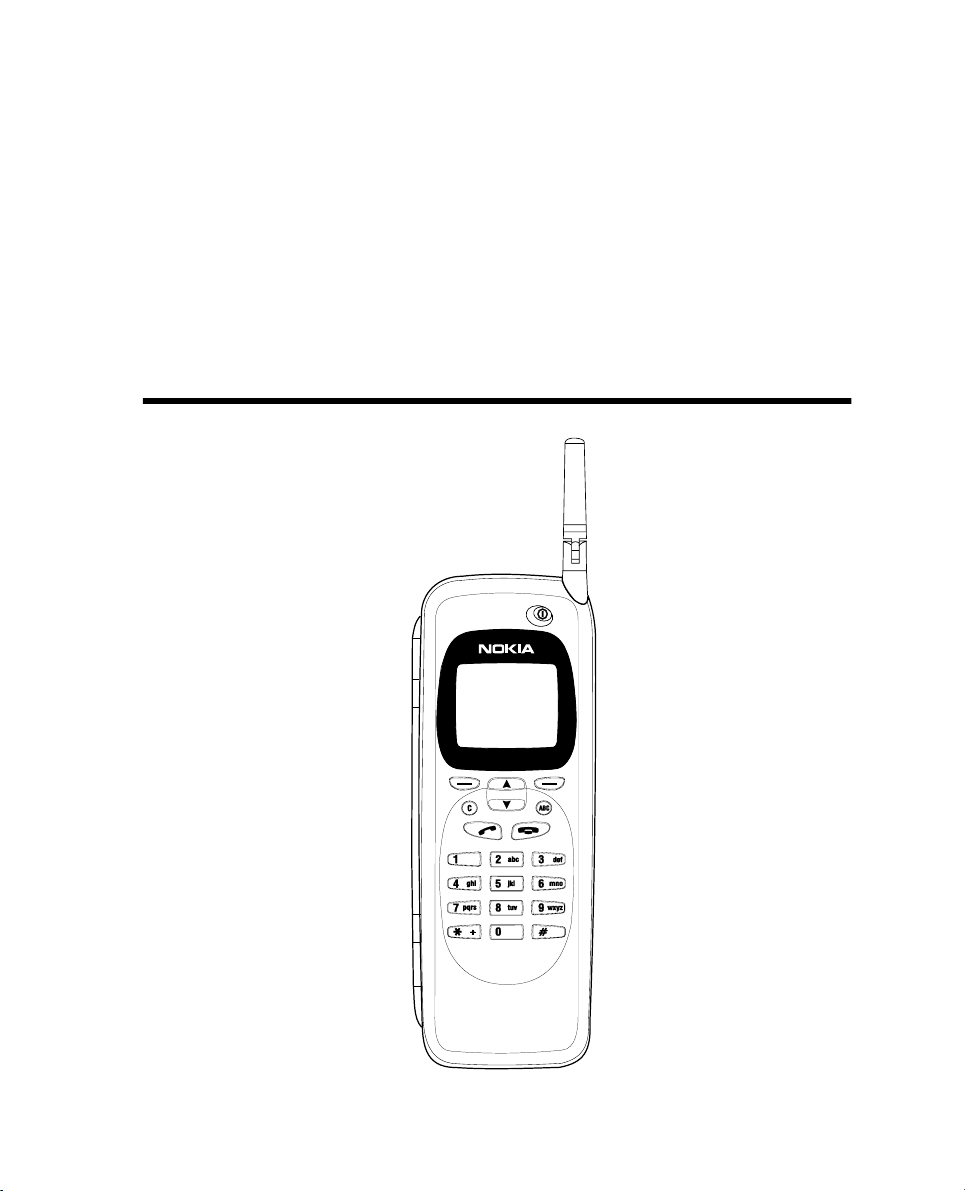
La guía electrónica del usuario comercializada está sujeta a los
Electronic user´s guide released subject to “Nokia User´s Guides Terms and Conditions, 7th June, 1998”.
"Términos y condiciones de las guías de usuario de Nokia, del 7 de junio de 1998".
Manual de usuario
9357125
Issue 2 ES
Page 2
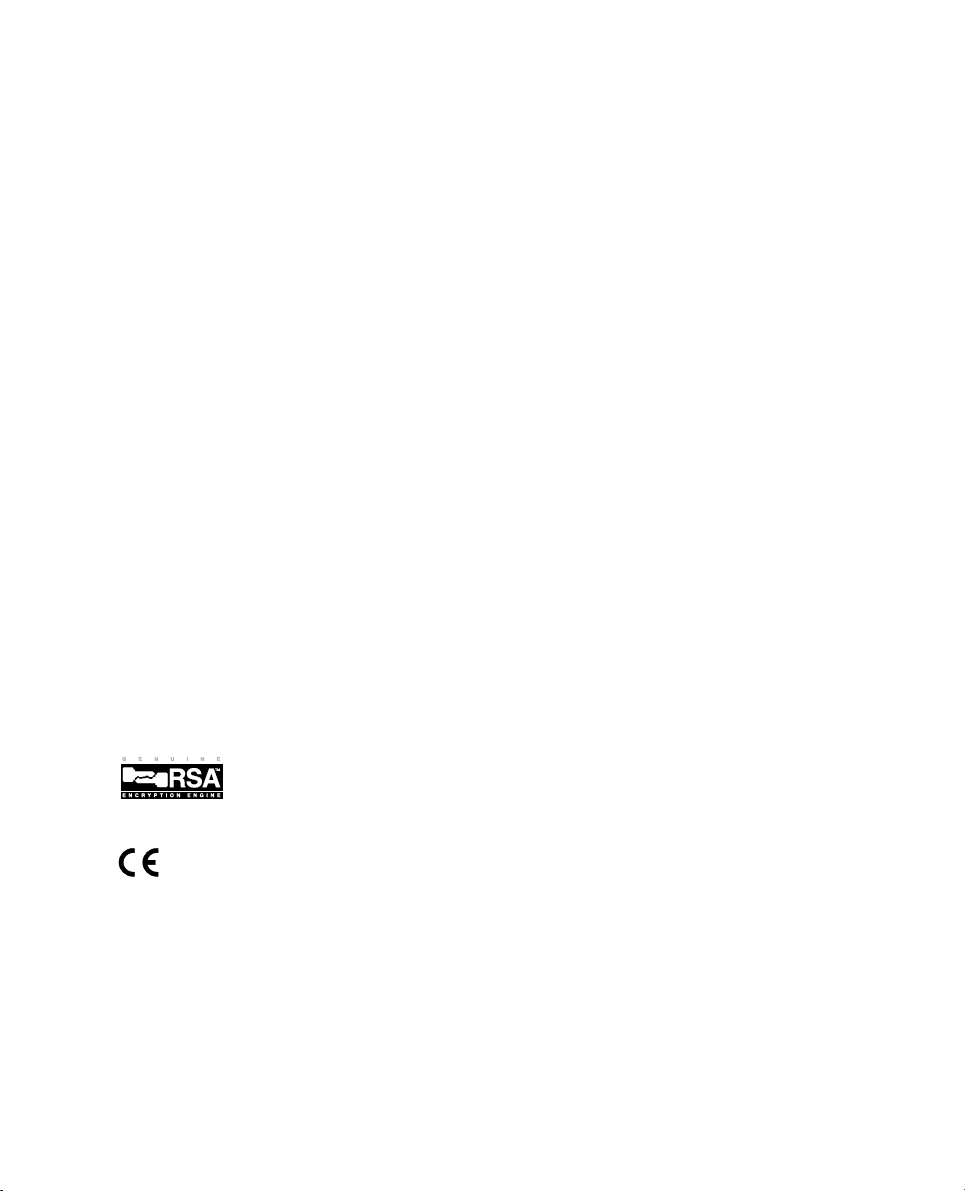
Nokia es una marca registrada de Nokia Corporation, Finlandia.
© 1995-1997 Nokia Mobile Phones Ltd. Todos los derechos reservados.
Nokia Mobile Phones desarrolla una política de mejora continua. En consecuencia, se reserva el derecho a realizar cambios y mejoras en cualquiera de
los productos descritos en esta guía. sin previo aviso.
Nokia Mobile Phones no será responsable por la pérdida de informacíon, lucro cesante o cualquier otro perjuicio causado como consecuencia de las
modificaciones antes mencionadas.
Geoworks ® application software and GEOS® operating system software copyright © 1990-1996 Geoworks. All rights reserved. United States Patent
5,327,529.
Hardware and software floating point math library copyright © 1984-1991 Dimensions Research, Inc.
ROM-DOS operating system software copyright © 1989-1993 Datalight, Inc.
This product includes software developed by the University of California, Berkeley and its contributors. Copyright 1979, 1980, 1983, 1986, 1988, 1989,
1991, 1992, 1993, 1994 The Regents of the University of California. All rights reserved. The software is provided by The Regents and contributors “as is”
and any express or implied warranties, including, but not limited to, the implied warranties of merchantability and fitness for a particular purpose are
disclaimed. In no event shall The Regents or contributors be liable for any direct, indirect, incidental, special, exemplary, or consequential damages
(including, but not limited to, procurement of substitute goods or services; loss of use, data, or profits; or business interruption) however caused and on
any theory of liability, whether in contract, strict liability, or tort (including negligence or otherwise) arising in any way out of the use of this software,
even if advised of the possiblity of such damage.
The GEOS® software of this product includes Nimbus Q from Digital Typeface Corp. and typefaces from URW, GmbH.
This device contains Embedded BIOS(TM) software Copyright 1995 General Software, Inc. Embedded BIOS and General Software are trademarks of
General Software, Inc.
This device contains TrueFFS(R) Flash File System software Copyright 1995 M-Systems Flash Disk Pioneers Ltd. TrueFFS is a registered trademark of M-
Systems Flash Disk Pioneers Ltd., and the TrueFFS(R) Flash File System software is protected by US Patent No. 5,404,485.
Class 1 fax drivers copyright © 1992-1995 Global Village Communication, Inc.
HP Database Engine Version 1.0 copyright © Hewlett-Packard Company 1994. All rights reserved.
The PPP software is copyright © 1991, 1992, 1993, 1994 Morning Star Technologies, all rights reserved. It contains software developed at Carnegie Mellon
University, which is copyright © 1989 Carnegie Mellon University, all rights reserved. It contains software developed at the University of California,
Berkeley, which is copyright © 1989 Regents of the University of California, all rights reserved. It contains software that is copyright © 1990, RSA Data
Security, Inc., all rights reserved.
C-client Internet mail routines original version copyright 1988 by the Leland Stanford Junior University, copyright 1995 by the University of Washington.
The University of Washington and the Leland Stanfo rd Junior University disclaim all warranties, express or implied, with regard to this software, inc luding
without limitation all implied warranties of merchantability and fitness for a particular purpose, and in no event shall the University of Washington or
the Leland Stanford Junior University be liable for any special, indirect or consequential damages or any damages whatsoever resulting from loss of use,
data or profits, whether in an action of contract, tort (including negligence) or stric t liability, arising out of or in connectio n with the u se or performance
of this software.
This product includes software based in part on the work of the independent JPEG group.
CellularWare is a trademark of Nokia Mobile Phones.
AT is a trademark of Hayes Microcomputer Products, Inc.
Hayes is a registered trademark of Hayes Microcomputer Products, Inc.
Microsoft and MS-DOS are registered trademarks and Windows is a trademark of Microsoft corporation.
Geoworks® and GEOS® are Registered Trademarks of Geoworks, and GeoDOS is a Trademark of Geoworks in the United States of America and other
countries.
This product contains the RSA Software .
The products described in this manual conform to the European Council directives EMC Directive (89/336/EEC) and TTE Directive (91/263/EEC).
Page 3
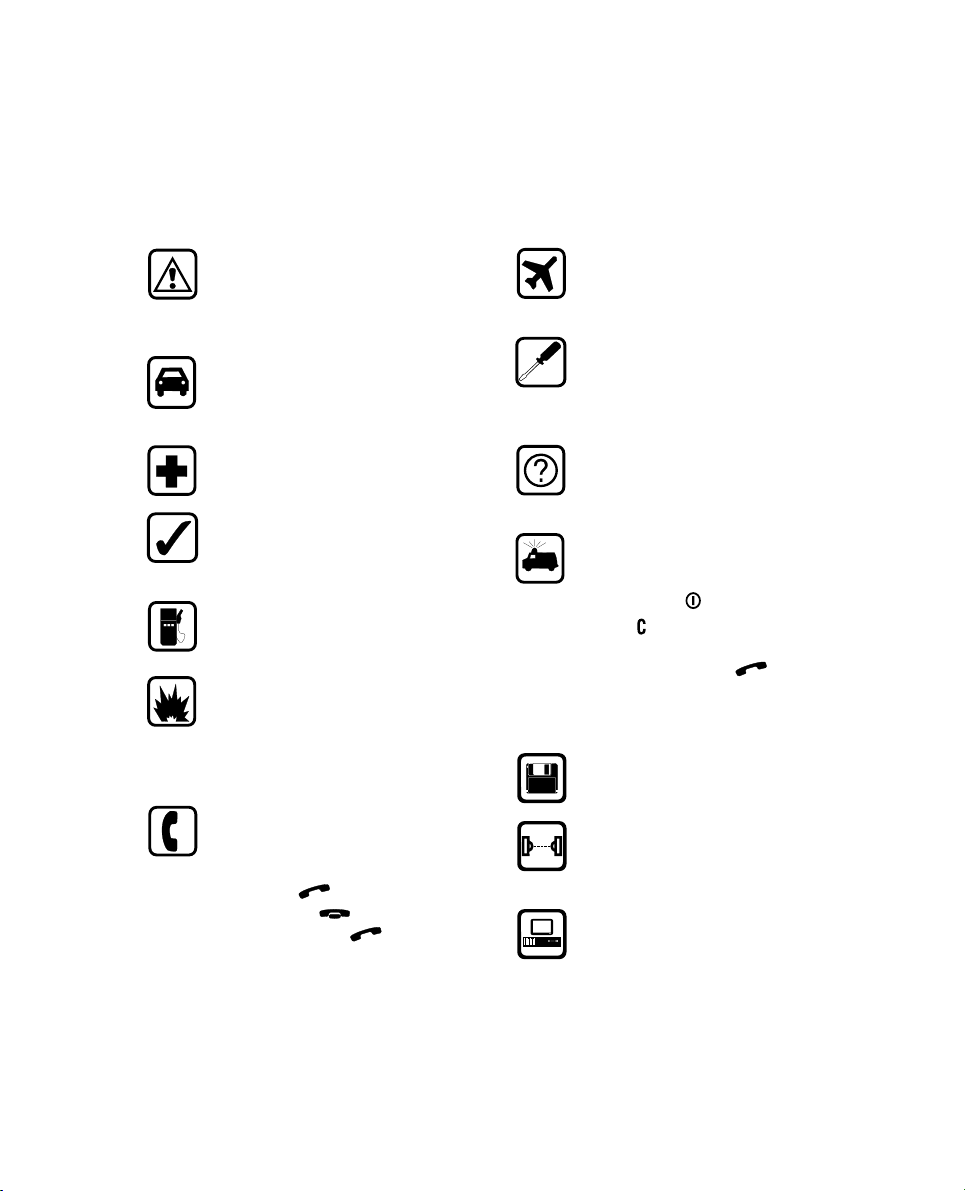
PARA SU SEGURIDAD Lea estas sencillas instrucciones. No seguir estas reglas puede ser peligroso o ilegal. Al
final de este manual encontrará más
información.
LA SEGURIDAD EN CARRETERA ES
LO PRINCIPAL No utilice el Communi-
cator mientras conduce; si desea utilizarlo, aparque el vehículo.
APÁGUELO EN HOSPITALES Respete
la normativa vigente. Apáguelo cuando
se encuentre cerca de aparatos médicos.
UTILÍCELO EN POSICIóN NORMAL
Utilícelo sólo en la posición normal
(junto a la oreja). No toque la antena si
no es necesario.
APÁGUELO EN LAS GASOLINERAS No
utilice el teléfono en las gasolineras.
APÁGUELO CERCA DE LOS LUGARES
DONDE HAYA PELIGRO DE EXPLOSIóN Siga siempre la normativa espe-
cial vigente. No lo utilice cerca de
plantas químicas, depósitos de combustible, etc.
REALIZACIóN DE LLAMADAS MEDIANTE EL TELÉFONO Cierre la tapa y
encienda el teléfono. Marque el número de teléfono, incluyendo el prefijo, y
luego pulse . Para finalizar una
llamada, pulse . Para contestar a
una llamada, pulse .
DESCONECTE EL TELÉFONO EN LOS
AVIONES Los teléfonos móviles pue-
den causar interferencias. Es ilegal utilizarlos en los aviones.
DISTRIBUIDOR AUTORIZADO Sólo el
personal autorizado debe instalar o reparar el equipo. Utilice únicamente accesorios y baterías aprobados por el
fabricante.
INTERFERENCIAS Todos los teléfonos
móviles pueden ser objeto de interferencias que afecten a su funcionamiento.
LLAMADAS DE EMERGENCIA Cierre
la tapa del dispositivo. Si la interfaz del
teléfono no está encendida, enciéndala
(pulse la tecla ). Mantenga pulsada
la tecla unos segundos para borrar
el display. Marque el número de emergencia y, luego, pulse . Indique su
posición y su número de móvil. No termine la llamada hasta que se le indique
que puede hacerlo.
REALICE COPIAS DE SEGURIDAD
Acuérdese de realizar copias de seguridad de todos los datos importantes.
PRECAUCIONES CON LOS RAYOS
INFRARROJOS No dirija el rayo IR a los
ojos de otra persona e impida que interfiera con otros dispositivos IR.
CONEXIóN CON OTROS DISPOSITIVOS Cuando conecte el Communicator
a un PC o una impresora, consulte las
Guías de usuario de dichos dispositivos
para obtener información detallada sobre seguridad.
Ó1999 Nokia Mobile Phones. All Rights Reserved.
Page 4
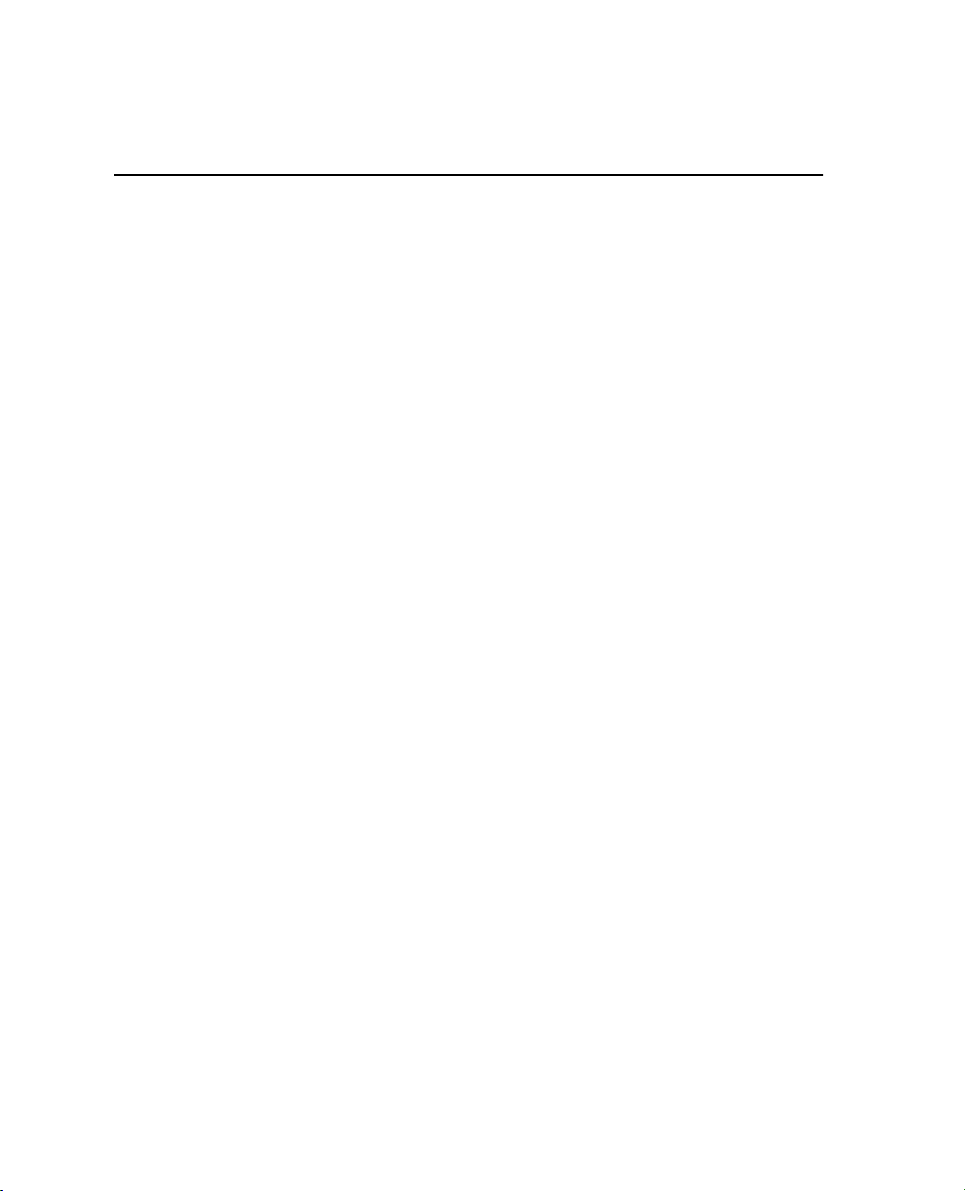
Contenido
Contenido
1. Introducción . . . . . . . . . . . . . . . . . . . . . . . . . . . . 1-1
Tenga siempre en cuenta . . . . . . . . . . . . . . . . . . . . . . . . . . . . 1-2
2. Los primeros pasos . . . . . . . . . . . . . . . . . . . . . . . 2-1
Arranque inicial . . . . . . . . . . . . . . . . . . . . . . . . . . . . . . . . . . . . 2-1
Tarjeta SIM . . . . . . . . . . . . . . . . . . . . . . . . . . . . . . . . . . . . . . . 2-2
Conectores . . . . . . . . . . . . . . . . . . . . . . . . . . . . . . . . . . . . . . . . 2-4
La batería . . . . . . . . . . . . . . . . . . . . . . . . . . . . . . . . . . . . . . . . . 2-4
Interfaz del Communicador . . . . . . . . . . . . . . . . . . . . . . . . . . 2-6
Aplicaciones del Communicador . . . . . . . . . . . . . . . . . . . . . . 2-8
Indicadores . . . . . . . . . . . . . . . . . . . . . . . . . . . . . . . . . . . . . . . 2-9
Teclado . . . . . . . . . . . . . . . . . . . . . . . . . . . . . . . . . . . . . . . . . . 2-10
Funciones especiales . . . . . . . . . . . . . . . . . . . . . . . . . . . . . . . 2-11
Información útil acerca de las opciones . . . . . . . . . . . . . . . 2-14
3. Guía . . . . . . . . . . . . . . . . . . . . . . . . . . . . . . . . . . 3-1
Tarjetas de la Guía . . . . . . . . . . . . . . . . . . . . . . . . . . . . . . . . . 3-1
Registros . . . . . . . . . . . . . . . . . . . . . . . . . . . . . . . . . . . . . . . . . 3-3
El directorio de la Guía y el interfaz telefónico . . . . . . . . . . 3-4
4. Teléfono . . . . . . . . . . . . . . . . . . . . . . . . . . . . . . . 4-1
Control del audio . . . . . . . . . . . . . . . . . . . . . . . . . . . . . . . . . . . 4-1
Cómo hacer una llamada . . . . . . . . . . . . . . . . . . . . . . . . . . . . 4-2
Cómo responder a una llamada . . . . . . . . . . . . . . . . . . . . . . . 4-3
Cómo gestionar las llamadas . . . . . . . . . . . . . . . . . . . . . . . . . 4-3
Faxes, mensajes cortos y datos entrantes . . . . . . . . . . . . . . . 4-6
Opciones de Teléfono . . . . . . . . . . . . . . . . . . . . . . . . . . . . . . . 4-6
5. Fax . . . . . . . . . . . . . . . . . . . . . . . . . . . . . . . . . . . 5-1
Envío de faxes . . . . . . . . . . . . . . . . . . . . . . . . . . . . . . . . . . . . . 5-1
Faxes recibidos . . . . . . . . . . . . . . . . . . . . . . . . . . . . . . . . . . . . 5-3
Opciones de Fax . . . . . . . . . . . . . . . . . . . . . . . . . . . . . . . . . . . 5-4
Ó1999 Nokia Mobile Phones. All Rights Reserved.
Page 5
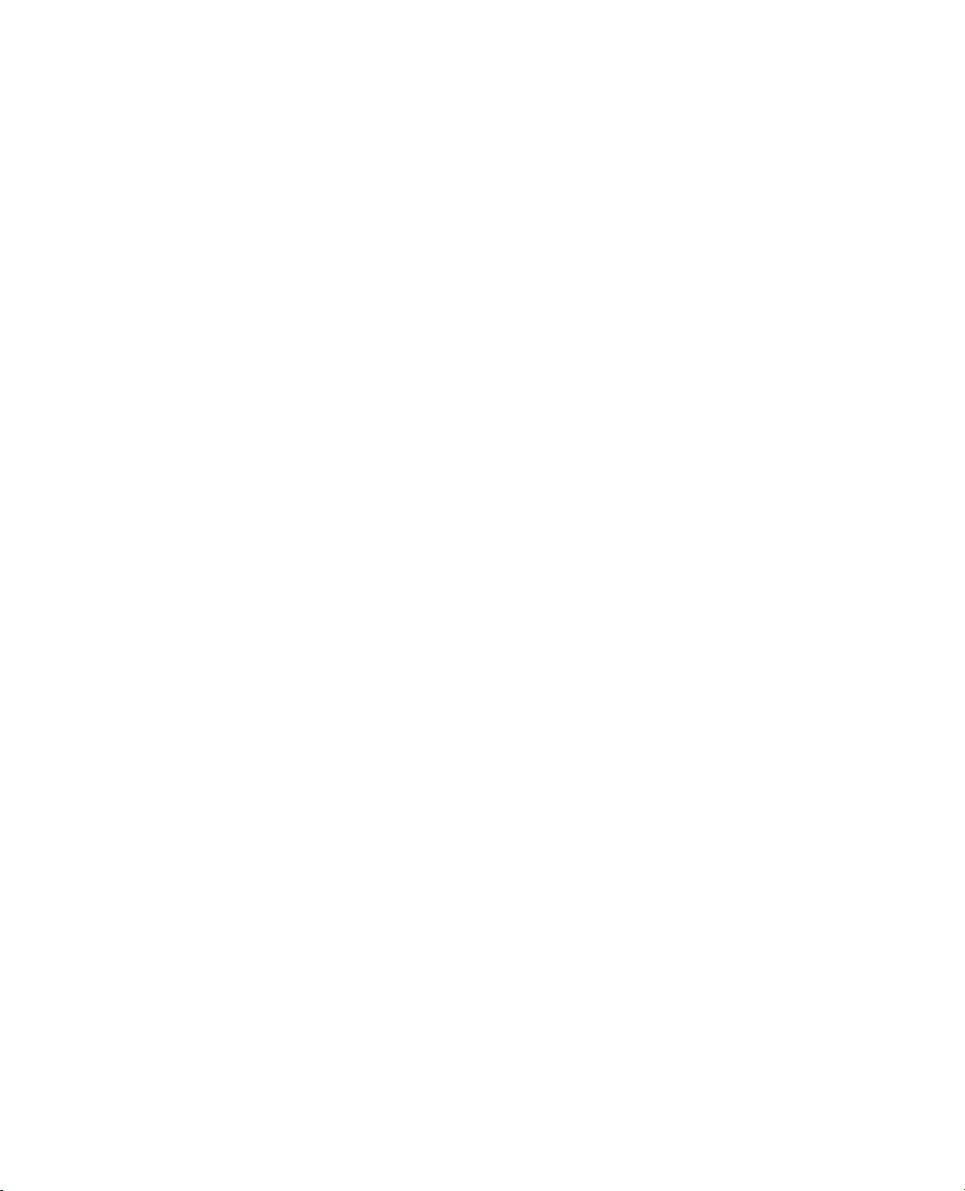
Contenido
6. Mensajes cortos . . . . . . . . . . . . . . . . . . . . . . . . .6-1
Envío de mensajes . . . . . . . . . . . . . . . . . . . . . . . . . . . . . . . . . . 6-2
Mensajes recibidos . . . . . . . . . . . . . . . . . . . . . . . . . . . . . . . . . . 6-3
Tarjetas de visita . . . . . . . . . . . . . . . . . . . . . . . . . . . . . . . . . . . 6-4
Mensajes estándar . . . . . . . . . . . . . . . . . . . . . . . . . . . . . . . . . . 6-5
Opciones de SMC . . . . . . . . . . . . . . . . . . . . . . . . . . . . . . . . . . . 6-5
7. Internet . . . . . . . . . . . . . . . . . . . . . . . . . . . . . . . . 7-1
Aplicaciones Internet . . . . . . . . . . . . . . . . . . . . . . . . . . . . . . . . 7-1
Glosario de Internet . . . . . . . . . . . . . . . . . . . . . . . . . . . . . 7-2
Opciones de Internet . . . . . . . . . . . . . . . . . . . . . . . . . . . . . 7-3
Correo . . . . . . . . . . . . . . . . . . . . . . . . . . . . . . . . . . . . . . . 7-6
Opciones de correo . . . . . . . . . . . . . . . . . . . . . . . . . . . . . . . . . 7-6
Envío de correo electrónico . . . . . . . . . . . . . . . . . . . . . . . . . . . 7-8
Cómo leer el correo . . . . . . . . . . . . . . . . . . . . . . . . . . . . . . . . 7-10
World Wide Web . . . . . . . . . . . . . . . . . . . . . . . . . . . . . . 7-12
Opciones de WWW . . . . . . . . . . . . . . . . . . . . . . . . . . . . . . . . 7-12
Lista . . . . . . . . . . . . . . . . . . . . . . . . . . . . . . . . . . . . . . . . . . . . . 7-13
Conexión a la WWW . . . . . . . . . . . . . . . . . . . . . . . . . . . . . . . 7-14
Navegar por la WWW . . . . . . . . . . . . . . . . . . . . . . . . . . . . . . 7-15
Telnet . . . . . . . . . . . . . . . . . . . . . . . . . . . . . . . . . . . . . . . 7-18
Cómo establecer conexiones Telnet . . . . . . . . . . . . . . . . . . . 7-18
Terminal . . . . . . . . . . . . . . . . . . . . . . . . . . . . . . . . . . . . . 7-20
Cómo establecer conexiones en modo Terminal . . . . . . . . . 7-20
8. Apuntes . . . . . . . . . . . . . . . . . . . . . . . . . . . . . . . . 8-1
Modificación . . . . . . . . . . . . . . . . . . . . . . . . . . . . . . . . . . . . . . . 8-2
Envío . . . . . . . . . . . . . . . . . . . . . . . . . . . . . . . . . . . . . . . . . . . . . 8-3
Impresión . . . . . . . . . . . . . . . . . . . . . . . . . . . . . . . . . . . . . . . . . 8-3
Opciones de Apuntes . . . . . . . . . . . . . . . . . . . . . . . . . . . . . . . . 8-4
9. Agenda . . . . . . . . . . . . . . . . . . . . . . . . . . . . . . . .9-1
Planificación mensual . . . . . . . . . . . . . . . . . . . . . . . . . . . . . . . 9-2
Planificación diaria . . . . . . . . . . . . . . . . . . . . . . . . . . . . . . . . . 9-2
Planificación semanal . . . . . . . . . . . . . . . . . . . . . . . . . . . . . . . 9-4
Reserva en la Agenda . . . . . . . . . . . . . . . . . . . . . . . . . . . . . . . 9-4
Alarmas . . . . . . . . . . . . . . . . . . . . . . . . . . . . . . . . . . . . . . . . . . . 9-5
Asuntos pendientes . . . . . . . . . . . . . . . . . . . . . . . . . . . . . . . . . 9-6
Ó1999 Nokia Mobile Phones. All Rights Reserved.
Page 6
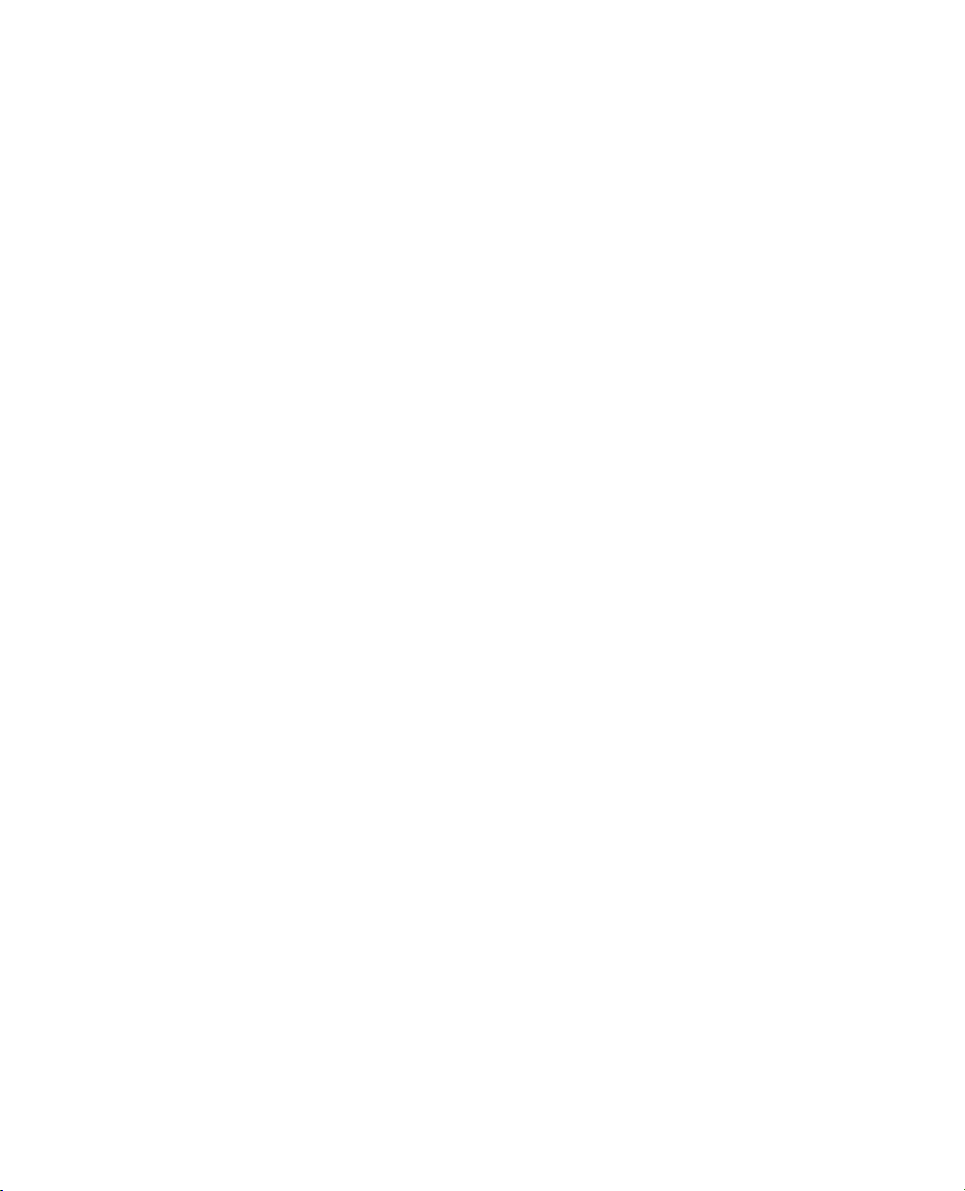
Contenido
10. Sistema . . . . . . . . . . . . . . . . . . . . . . . . . . . . . . . 10-1
Opciones de Sistema . . . . . . . . . . . . . . . . . . . . . . . . . . . . . . . 10-1
Seguridad . . . . . . . . . . . . . . . . . . . . . . . . . . . . . . . . . . . . . . . . 10-2
Datos del usuario . . . . . . . . . . . . . . . . . . . . . . . . . . . . . . . . . 10-5
Conexión a un PC . . . . . . . . . . . . . . . . . . . . . . . . . . . . . . . . . 10-5
Fax-módem . . . . . . . . . . . . . . . . . . . . . . . . . . . . . . . . . . . . . . 10-6
Transferencia de archivos . . . . . . . . . . . . . . . . . . . . . . . . . . . 10-7
Instalar/Desinstalar software . . . . . . . . . . . . . . . . . . . . . . . . 10-8
Backup/Restablecer . . . . . . . . . . . . . . . . . . . . . . . . . . . . . . . . 10-9
Importar/Exportar datos de la Guía . . . . . . . . . . . . . . . . . . 10-10
Importar/Exportar datos de la Agenda . . . . . . . . . . . . . . . 10-10
Borrado de información . . . . . . . . . . . . . . . . . . . . . . . . . . . 10-11
Memoria . . . . . . . . . . . . . . . . . . . . . . . . . . . . . . . . . . . . . . . . 10-11
Acerca del producto . . . . . . . . . . . . . . . . . . . . . . . . . . . . . . 10-11
11. Extras . . . . . . . . . . . . . . . . . . . . . . . . . . . . . . . . 11-1
Text Web . . . . . . . . . . . . . . . . . . . . . . . . . . . . . . . . . . . . . . . . 11-1
Calculadora . . . . . . . . . . . . . . . . . . . . . . . . . . . . . . . . . . . . . . 11-2
Reloj . . . . . . . . . . . . . . . . . . . . . . . . . . . . . . . . . . . . . . . . . . . . 11-3
Compositor . . . . . . . . . . . . . . . . . . . . . . . . . . . . . . . . . . . . . . 11-5
Conversor . . . . . . . . . . . . . . . . . . . . . . . . . . . . . . . . . . . . . . . . 11-7
Backup Remoto . . . . . . . . . . . . . . . . . . . . . . . . . . . . . . . . . . . 11-8
12. Bandeja de salida de documentos . . . . . . . . . . . 12-1
13. Interfaz telefónico . . . . . . . . . . . . . . . . . . . . . . 13-1
Indicadores del display . . . . . . . . . . . . . . . . . . . . . . . . . . . . . 13-2
Cómo hacer una llamada . . . . . . . . . . . . . . . . . . . . . . . . . . . 13-3
Cómo recibir una llamada . . . . . . . . . . . . . . . . . . . . . . . . . . 13-3
Cómo enviar tonos DTMF . . . . . . . . . . . . . . . . . . . . . . . . . . . 13-4
Utilización de la memoria . . . . . . . . . . . . . . . . . . . . . . . . . . 13-4
Utilización de los menús . . . . . . . . . . . . . . . . . . . . . . . . . . . . 13-7
Menús . . . . . . . . . . . . . . . . . . . . . . . . . . . . . . . . . . . . . . . . . . 13-9
Ayuda . . . . . . . . . . . . . . . . . . . . . . . . . . . . . . . . . . . . . . . . . . 13-17
14. Cómo solucionar los problemas . . . . . . . . . . . . . 14-1
15. Cuidado y mantenimiento . . . . . . . . . . . . . . . . . 15-1
16. Información de seguridad importante . . . . . . . . 16-1
Índice alfabético
Ó1999 Nokia Mobile Phones. All Rights Reserved.
Page 7
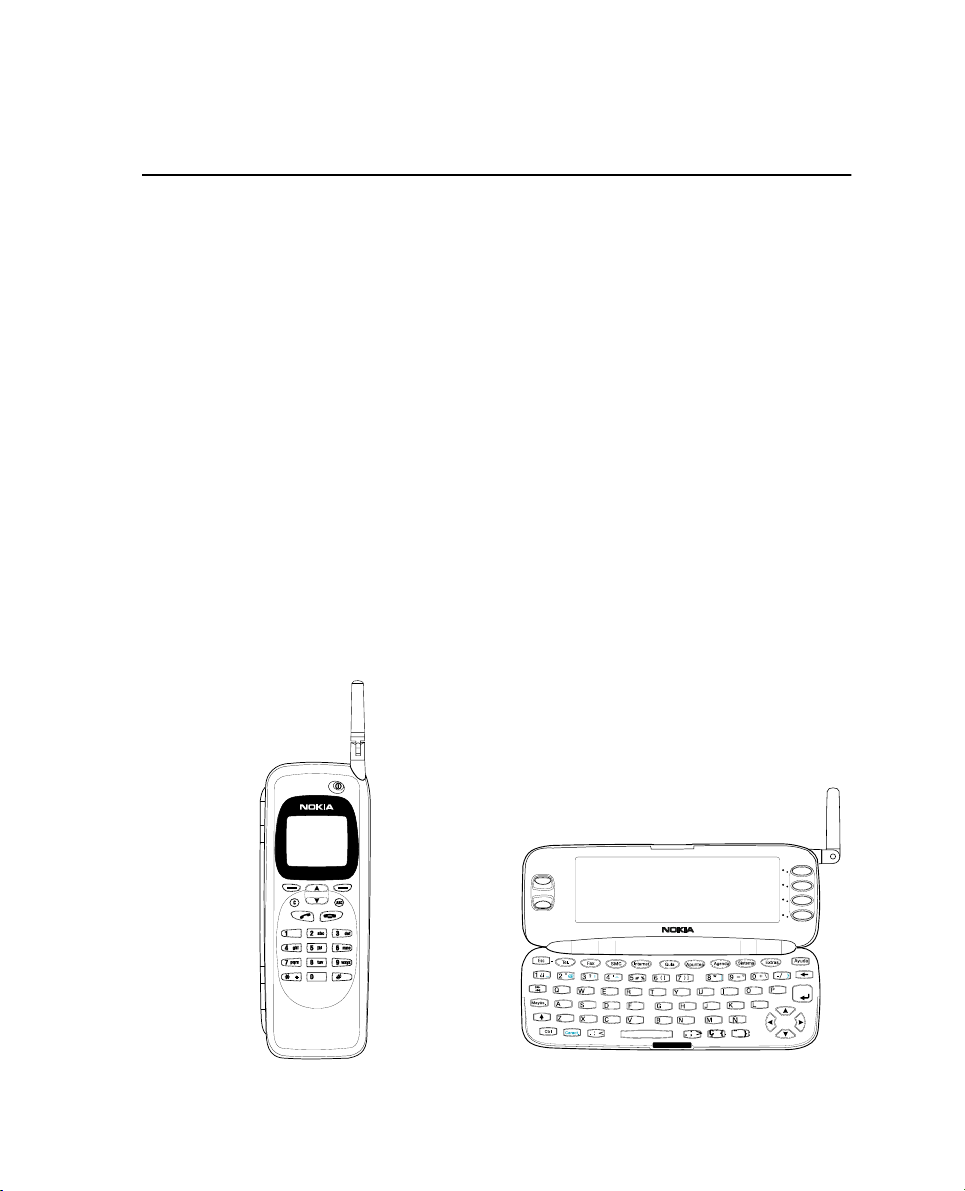
Capitolo 1 - Introducción 1-1
1. Introducción
Nuestra felicitación por haber adquirido un Nokia 9000i Communicator. El Nokia 9000i Communicator es una herramienta de
comunicaciones muy versátil: es un teléfono móvil, un dispositivo de radiomensajería, un terminal de ordenador y una potente agenda de
bolsillo, todo en un compacto dispositivo.
Este capítulo le ayudará a comprender el funcionamiento del Nokia 9000i Communicator. El capítulo siguiente titulado "Los primeros pasos" le
ayudará a familiarizarse con la utilización del
Nokia 9000i Communicator, explicá ndole el procedimiento de arranque y presentando las principales características. El resto del manual le
explicará todas las aplicaciones del Communicador y del teléfono.
Si ya posee experiencia en el manejo de los teléfonos móviles, lea al menos este capítulo intro-
ductorio y el capítulo titulado "Los primeros
pasos". El Communicador posee un sistema de
ayuda en línea que le ayudará a manejar las aplicaciones. Esta ayuda se activa pulsando la tecla
Ayuda en el teclado del Communicador.
El Nokia 9000i Communicator posee dos interfaces, el teléfono (véase la figura 1-1) y el Communicador (véase la figura 1-2). El teléfono se
encuentra sobre la tapa, mientras que el Communicador se encuentra bajo la tapa.
La palabra “interfaz” trata de resaltar que estos
dos aspectos del Nokia 9000i Communicator utilizan los mismos recursos y trabajan en estrecha
colaboración - es decir, no se trata de dos dispositivos independientes. Por ejemplo, el teléfono
utiliza los nombres y los números de teléfono almacenados en el directorio de la Guía del Communicador, y el Communicador utiliza el teléfono
para comunicarse con el “mundo exterior” (por
ejemplo, para enviar o recibir faxes y conectarse
a ordenadores remotos).
El teléfono está diseñado para hacer y recibir llamadas rá pidamente. Tiene el mismo aspecto y
Figura 1-1
Figura 1-2
Ó1999 Nokia Mobile Phones. All Rights Reserved.
Page 8
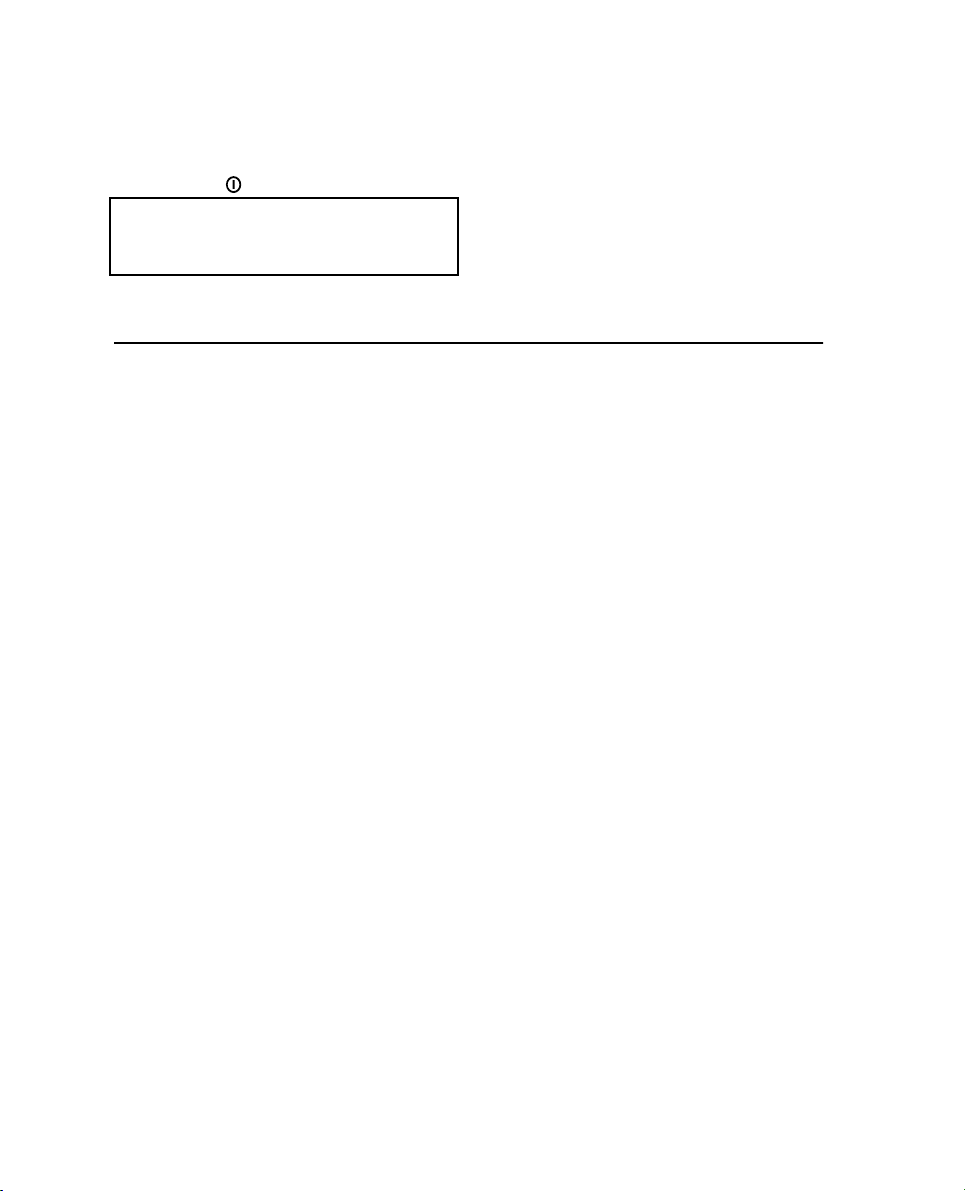
1-2 Tenga siempre en cuenta
modo de funcionamiento que los demá s teléfonos móviles de Nokia (excepto porque el auricular y el micrófono está n en la parte posterior del
dispositivo). El teléfono se apaga y enciende pul-
sando el botón que se encuentra en la tapa.
¡IMPORTANTE! No encienda el teléfono en luga-
res donde estén prohibidos los teléfonos móviles
o cuando puedan causar interferencias o peligro.
Tenga siempre en cuenta
Servicios
Para poder utilizar todas las posibilidades de comunicación del Nokia 9000i Communicator, es
necesario subscribir ciertos servicios adicionales.
En el caso de que el servicio precise un número
de teléfono adicional o ciertas opciones específicas, será necesario establecerlas primero en las
opciones del Communicador. Por ejemplo,
• El envío y la recepción de faxes precisa que la
red soporte este servicio y que la tarjeta SIM
lo tenga activado.
• El uso del Communicador como un fax-
módem precisa que la red soporte la transmisión de datos y que la tarjeta SIM tenga
activado el servicio.
• El acceso a Internet también precisa que la
red soporte el servicio de transmisión de
datos y que la tarjeta SIM tenga activado el
servicio. Ademá s, para acceder a Internet,
debe contratar un Punto de Acceso a Internet
en cualquier proveedor de servicios Internet
(póngase en contacto con su distribuidor para
obtener má s información).
Bandeja de salida de documentos
Para ayudarle con la transmisión de datos (véase
el capítulo 16 "Información de seguridad importante: Comentarios acerca de la transmisión celular de datos" en la página 16-3), el
Communicador posee un administrador de las
comunicaciones con el exterior que se llama
Bandeja de salida de documentos. Cuando envíe
faxes, mensajes cortos y correo electrónicos,
siempre pasan primero por la Bandeja de salida
de documentos. La Bandeja de salida prepara el
El Communicador tiene diversas aplicaciones de
organización y comunicaciones. El teclado
QWERTY, los botones de comandos y el gran display facilitan el uso de las aplicaciones. El Communicador carece de botón de apagado/
encendido – el Communicador se activa por sí
solo cuando se abre la tapa y se desactiva cuando
se cierra.
fax, mensaje corto o correo electrónico y, a continuación, lo envía al teléfono. Si el teléfono está
apagado o la potencia de la señal es insuficiente,
el documento no se enviará hasta que el teléfono esté encendido y la cobertura sea adecuada.
No se preocupe si el teléfono o el fax de destino
está n apagados u ocupados: tras el primer intento, la Bandeja de salida de documentos intentará
enviar el documento nueve veces má s.
Desde las pantallas principales de las aplicaciones Fax, SMC, E-mail y Apuntes se puede acceder
a la Bandeja de salida de documentos, donde
aparece al final de la lista de carpetas disponibles. La Bandeja de salida de documentos se explica con má s detalle en el capítulo 12 ”Bandeja
de salida de documentos” en la página 12-1.
No existe ninguna bandeja de entrada de documentos. Cuando se reciben faxes, mensajes cortos o se recupera el correo electrónico, pasan
directamente a sus respectivas carpetas de recepción de documentos. Cada aplicación muestra una carpeta que contiene los documentos
recibidos visualizables desde esa aplicación. Por
ejemplo, la aplicación Fax posee una carpeta de
Faxes recibidos y la aplicación E-mail contiene
una carpeta titulada Correo recibido.
Códigos de acceso
El Communicador utiliza distintos códigos de acceso para impedir el uso indebido del mismo y de
la tarjeta SIM. Para cambiar los códigos de acceso utilice las opciones de la aplicación Seguridad
(véase el capítulo 10 "Sistema: Seguridad" en la
página 10-2) o el propio teléfono (véase el capítulo 13 "Interfaz telefónico: Menús - Menú de
seguridad (Menú 5)" en la página 13-12).
Ó1999 Nokia Mobile Phones. All Rights Reserved.
Page 9
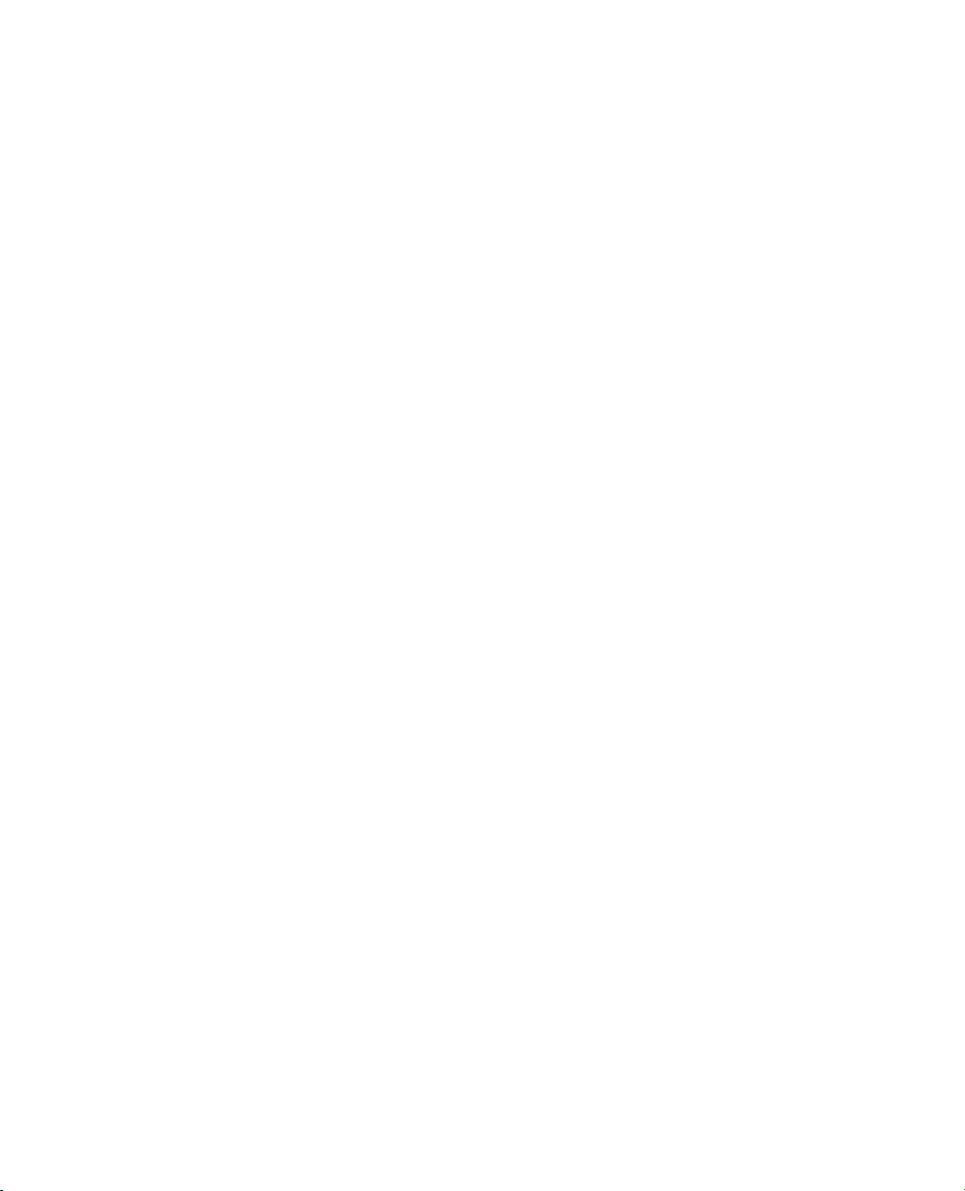
Capitolo 1 - Introducción 1-3
Para cambiar los códigos de acceso utilizados por
ambos interfaces, puede utilizar cualquiera de
los procedimientos.
Las aplicaciones de Internet del Communicador
utilizan contraseñas y nombres de usuario para
protegerlas del uso indebido de los servicios de
Internet. Estas contraseñas se cambian en las opciones de las aplicaciones Internet.
Los códigos de acceso que se utilizan má s a menudo son el de bloqueo (proporcionado en el envase del producto) y el Número de Identificación
Personal (PIN) (proporcionado junto con su tarjeta SIM). Los códigos de acceso se tratan con má
s detalle en el capítulo 10 "Sistema: Seguridad"
en la página 10-2. Asimismo, consulte el capítulo
13 "Interfaz telefónico: Menús - Menú de seguridad (Menú 5)" en la página 13-12.
Información de la Guía
Toda la información de la Guía (nombres, direcciones, números de teléfono, direcciones de correo electrónico, etc.) se va acumulando en el
directorio de la Guía. Cada aplicación e interfaz
tiene su propia vista del directorio de la Guía. La
información que se muestra depende de la información que puede utilizar la aplicación seleccionada. Por ejemplo, cuando se realiza una
llamada, aparece el nombre y los números de teléfono de la tarjeta – los posibles números de fax,
las direcciones de correo electrónicos, cargos,
etc., má s utilizados.
Se puede personalizar la información de la Guía
de acuerdo con sus preferencias, véase el capítulo 3 "Guía: Tarjetas de la Guía - Personalización
de las tarjetas de la Guía" en la página 3-2. La
personalización sólo afecta a la información
nueva, las tarjetas de visita existentes no se modificará n. Si personaliza la plantilla de tarjetas
de visita en una fase posterior, no tendrá que
editar todas las tarjetas manualmente.
Textos
Con el editor de textos del Communicador, puede
crear textos nuevos desde muchas aplicaciones
(Apuntes, Fax, SMC, E-mail, Calendario). Sin embargo, el editor trabaja con cada aplicación en la
forma correspondiente al formato de envío. Por
ejemplo, como lo mensajes cortos no pueden tener texto con formato, el editor de SMC eliminará dicho formato. Por este motivo, el editor de
textos se denomina editor de Notas en la aplicación Apuntes, editor de Correo en esa aplicación
y así sucesivamente.
Ó1999 Nokia Mobile Phones. All Rights Reserved.
Page 10
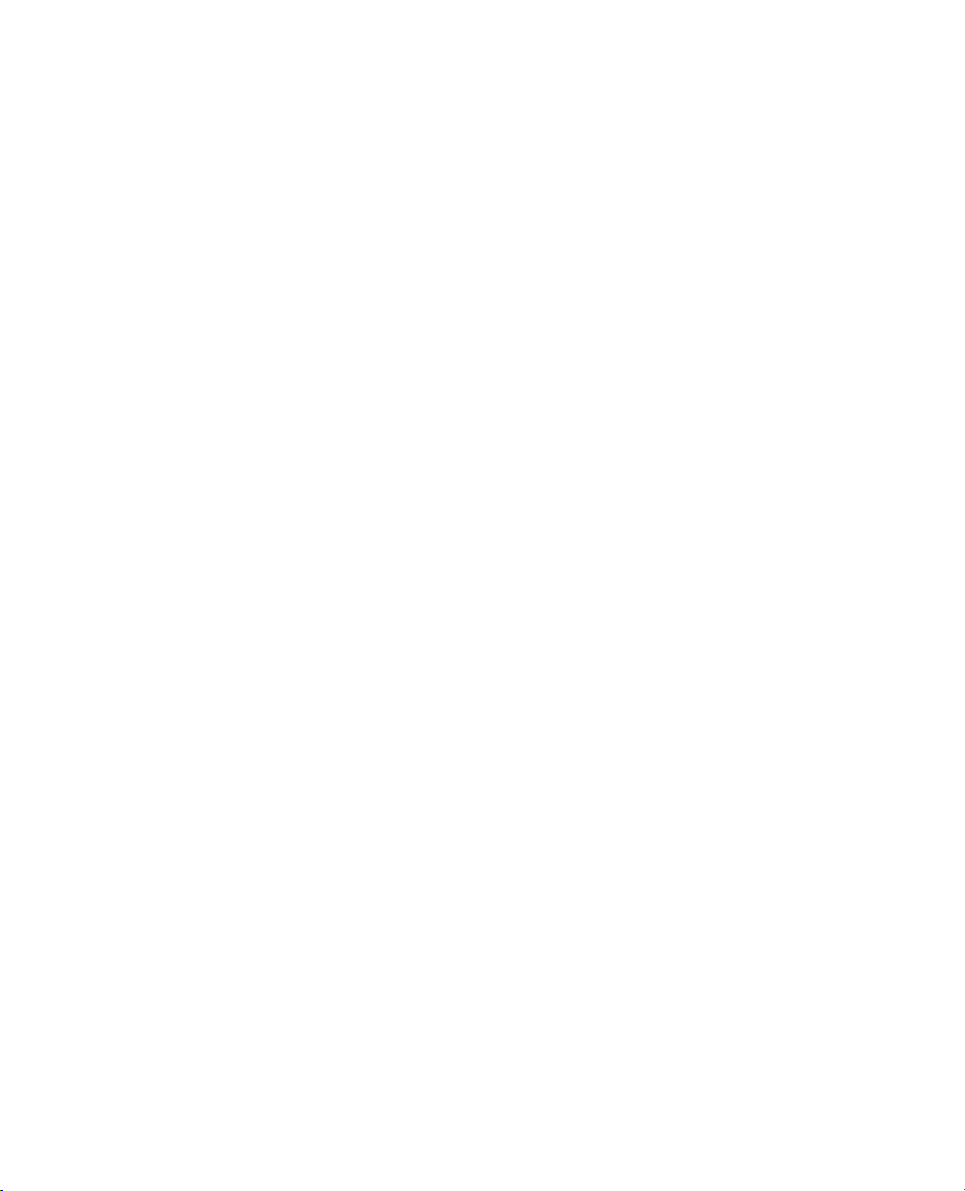
1-4 Tenga siempre en cuenta
Ó1999 Nokia Mobile Phones. All Rights Reserved.
Page 11
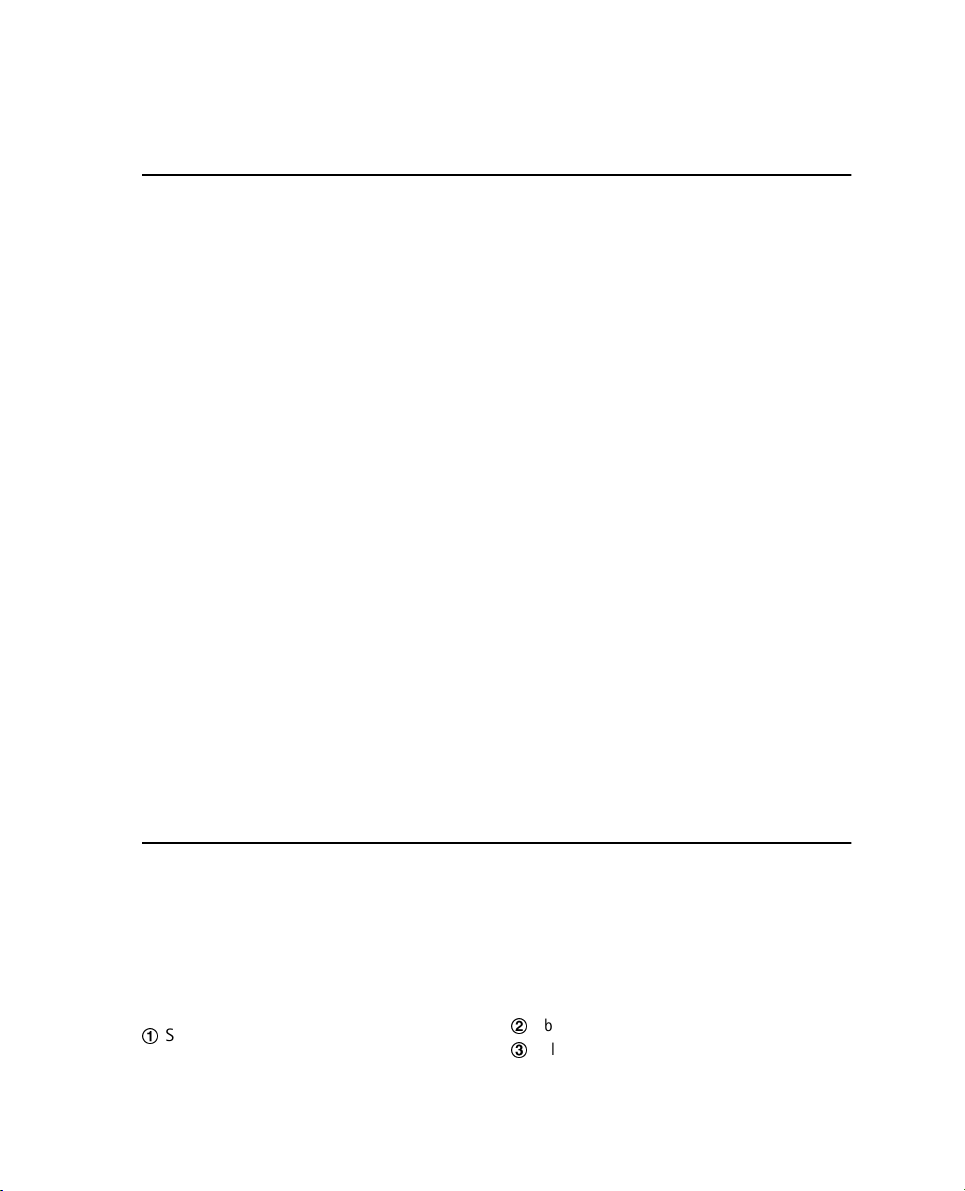
Capitolo 2 - Los primeros pasos 2-1
2. Los primeros pasos
Al abrir el envase del producto, compruebe que
contiene lo siguiente:
• Nokia 9000i Communicator
• Este Manual de usuario y la Guía abreviada y
Guía de accesorios
• Batería de alta capacidad, véase la Guía de
accesorios
• Adaptador, véase la Guía de accesorios
• Cargador rápido, véase la Guía de accesorios
• Cable adaptador RS-232, véase la Guía de
accesorios
• Software para la conexión a PC y lista de los
comandos AT en un disquete (véase el
capítulo 10 "Sistema: Conexión a un PC" en la
página 10-5)
• CD-ROM con software desarrollado para
Nokia 9000i Communicator
• Etiqueta adhesiva con el número de serie del
Communicador y el código de bloqueo (véase
el capítulo 10 "Sistema: Seguridad" en la
página 10-2)
Arranque inicial
• Para obtener más información acerca de otros
accesorios para el Nokia 9000i Communicator, véase la Guía de accesorios
Este capítulo trata de los siguientes aspectos:
• Cómo personalizar su Communicador, véase
"Arranque inicial" en la página 2-1.
• Cómo instalar una tarjeta SIM válida, véase
"Tarjeta SIM" en la página 2-2.
• Cómo conectar la alimentación del Communicador, véase "Conectores" en la página 2-4
y "La batería" en la página 2-4.
• Cómo funciona el Communicador, véase
"Interfaz del Communicador" en la página 26 y "Aplicaciones del Communicador" en la
página 2-8.
• Para obtener más información acerca de las
funciones habituales de las distintas aplicaciones, véase "Funciones especiales" en la
página 2-11.
Nota: En este Manual del usuario, los nombres
de los comandos se indican en negrilla y
las opciones y sus valores en cursiva.
Cuando se activa el interfaz del Communicador tras
haber extraído y substituido la batería, aparece
siempre una pantalla de bienvenida mientras el dispositivo realiza una autocomprobación general. Por
su parte, los pasos siguientes sólo aparecen durante
el proceso de proceso de personalización cuando se
arranca el equipo por primera vez.
Si no ha instalado aún la tarjeta SIM, colóquela tal y como se describe en "Tarjeta SIM"
en la página 2-2 y encienda el teléfono. Si
aún no dispone de tarjeta SIM, pase al punto
siguiente (véase la sección "Arranque inicial:
Contenido de la tarjeta SIM" en la página 2-
2). Aunque no es necesaria la tarjeta SIM para
utilizar el interfaz del Communicador, es imprescindible para hacer y recibir llamadas.
Abra la tapa.
Seleccione su país en la lista, desplazándose
con el cuadro de selección sobre él, utilizando
Ó1999 Nokia Mobile Phones. All Rights Reserved.
Page 12
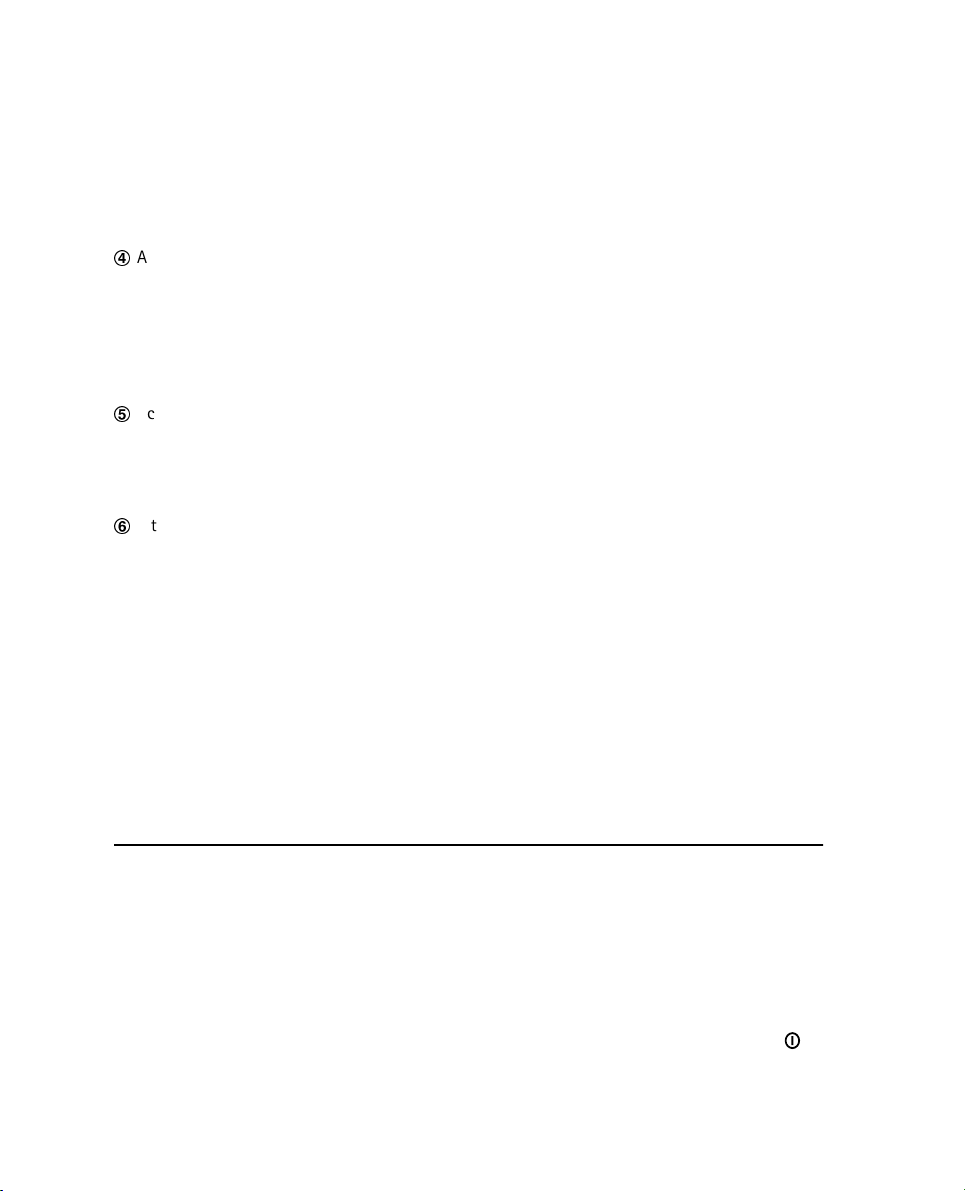
2-2 Tarjeta SIM
las teclas de desplazamiento a la izquierda de
la pantalla. Pulse el botón a la derecha de la
pantalla a continuación del comando OK.
Como ciudad propia aparecerá la capital de su
país. Es posible cambiar la ciudad propia posteriormente desde la aplicación Reloj, véase el
capítulo 11 "Extras: Reloj" en la página 11-3.
Acepte o cambie la fecha que aparece, y pulse
OK. Si modifica la fecha, utilice el formato
dd.mm.aa (por ejemplo, 24.08.97). Posteriormente también es posible cambiar el formato
de fecha desde las opciones de Sistema. (La
hora y la fecha se puede cambiar desde las
opciones de la aplicación Reloj).
Acepte o cambie la hora que aparece, y pulse
OK. Si cambia la hora, utilice el formato de 24
horas hh:min (por ejemplo, 17:25). Posteriormente también es posible cambiar el formato
de la hora desde las opciones de Sistema.
Introduzca los datos del usuario y pulse OK.
Posteriormente también es posible cambiar la
información desde la presentación de Datos
del usuario en la aplicación Sistema.
Con esto finaliza el procedimiento de personalización.
Contenido de la tarjeta SIM
meros almacenados, el dispositivo le preguntará
si desea copiar el contenido de la tarjeta SIM en
la memoria del Communicador (Directorio de la
Guía). Si el teléfono está apagado, esta pregunta
se hará en cuanto se encienda el teléfono y se active el interfaz del Communicador.
Si desea realizar la copia posteriormente, responda no y hágalo manualmente a través del interfaz
telefónico, véase el capítulo 13 "Interfaz telefónico: Menús - Funciones de memoria (Menú 8)"
en la página 13-15.
Tras el arranque inicial, la memoria del Communicador (o memoria “B”) queda automáticamente
seleccionada como memoria activa. Si lo desea,
puede configurar el interfaz telefónico para que
utilice la memoria de la tarjeta SIM (o memoria
“A”), en lugar de la del Communicador. No obstante, las aplicaciones del Communicador utilizarán siempre la memoria del Communicador.
Asimismo, la memoria del Communicador es capaz de almacenar mucha más información que la
memoria de la tarjeta SIM.
Todos los números de teléfono copiados desde la
memoria de la tarjeta SIM se almacenarán en el
campo Tel. de las tarjetas de la Guía. Por lo tanto,
cuando se trate de números de teléfonos móviles
deberá llevarlos manualmente al campo correcto.
Véase el capítulo 3 "Guía: Tarjetas de la Guía" en
la página 3-1.
Después del procedimiento de personalización y
si la tarjeta SIM instalada contiene nombre o nú-
Tarjeta SIM
Para hacer y recibir llamadas es necesario disponer de una tarjeta SIM (Subscriber Indentity Module) válida, con formato plug-in. Podrá obtener
la tarjeta a través de su operador de red.
La tarjeta SIM contiene toda la información que
la red celular necesita para identificar al usuario
de la red. El operador de red puede impedir el uso
del Communicador con tarjetas SIM de cualquier
otro operador. Si se introduce una tarjeta SIM
Ó1999 Nokia Mobile Phones. All Rights Reserved.
que no sea aceptable, aparecerá el mensaje TARJETA SIM NO VÁLIDA. Cuando esto ocurra, póngase en contacto con su operador de red.
Nota: Mantenga las tarjetas SIM fuera del al-
cance de los niños.
Antes de instalar la tarjeta SIM, cierre la tapa del dispositivo y apague el interfaz telefónico (pulse ).
Page 13
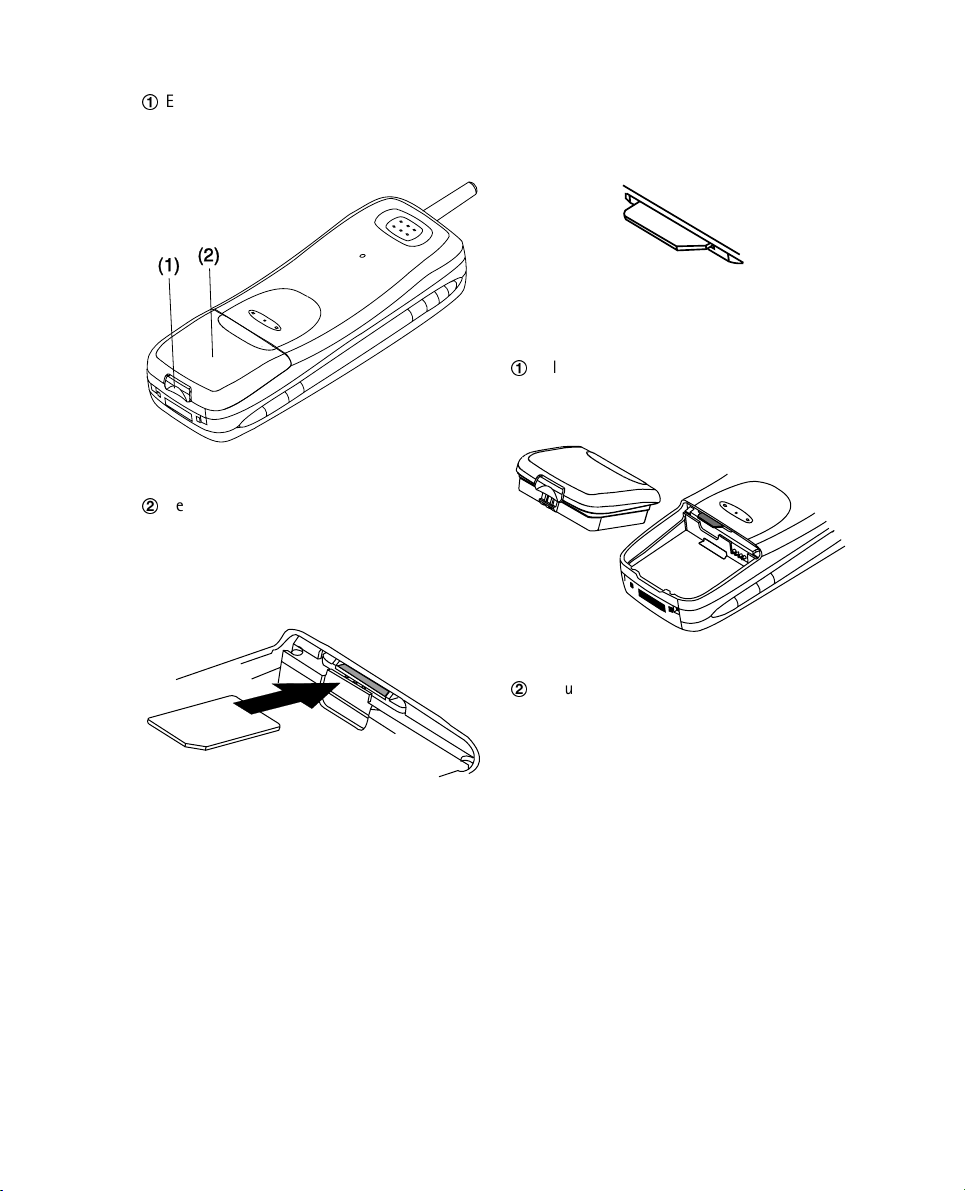
Capitolo 2 - Los primeros pasos 2-3
Extraiga la batería: apriete la leng¸eta (1) en
la parte inferior de la batería (2) y saque la
batería (figura 2-1).
Figura 2-1
Deslice la tarjeta dentro de la ranura destinada a dicha tarjeta SIM (figura 2-2). Asegúrese
que la cara con los contactos dorados mira
hacia abajo y la esquina recortada se encuentra hacia la derecha.
Cuando la tarjeta SIM se introduce correctamente en la ranura, la esquina recortada de la
tarjeta permanece a la vista (figura 2-3).
Figura 2-3
Cuando esté seguro de haber instalado correctamente la tarjeta SIM, vuelva a colocar la batería:
Coloque la batería en el Communicador introduciendo primero el lado que tiene los contactos metálicos (figura 2-4).
Figura 2-2
Figura 2-4
Empuje la batería hacia abajo hasta que la
leng¸eta encaje en su sitio con un “clic”. Antes
de encender el dispositivo, asegúrese de que
la batería está instalada correctamente.
Nota: Si la tarjeta no está bien insertada, la ba-
tería no puede colocarse correctamente.
¡No fuerce la batería!. Compruebe que la
tarjeta se ha colocado conforme a las indicaciones anteriores.
Ó1999 Nokia Mobile Phones. All Rights Reserved.
Page 14
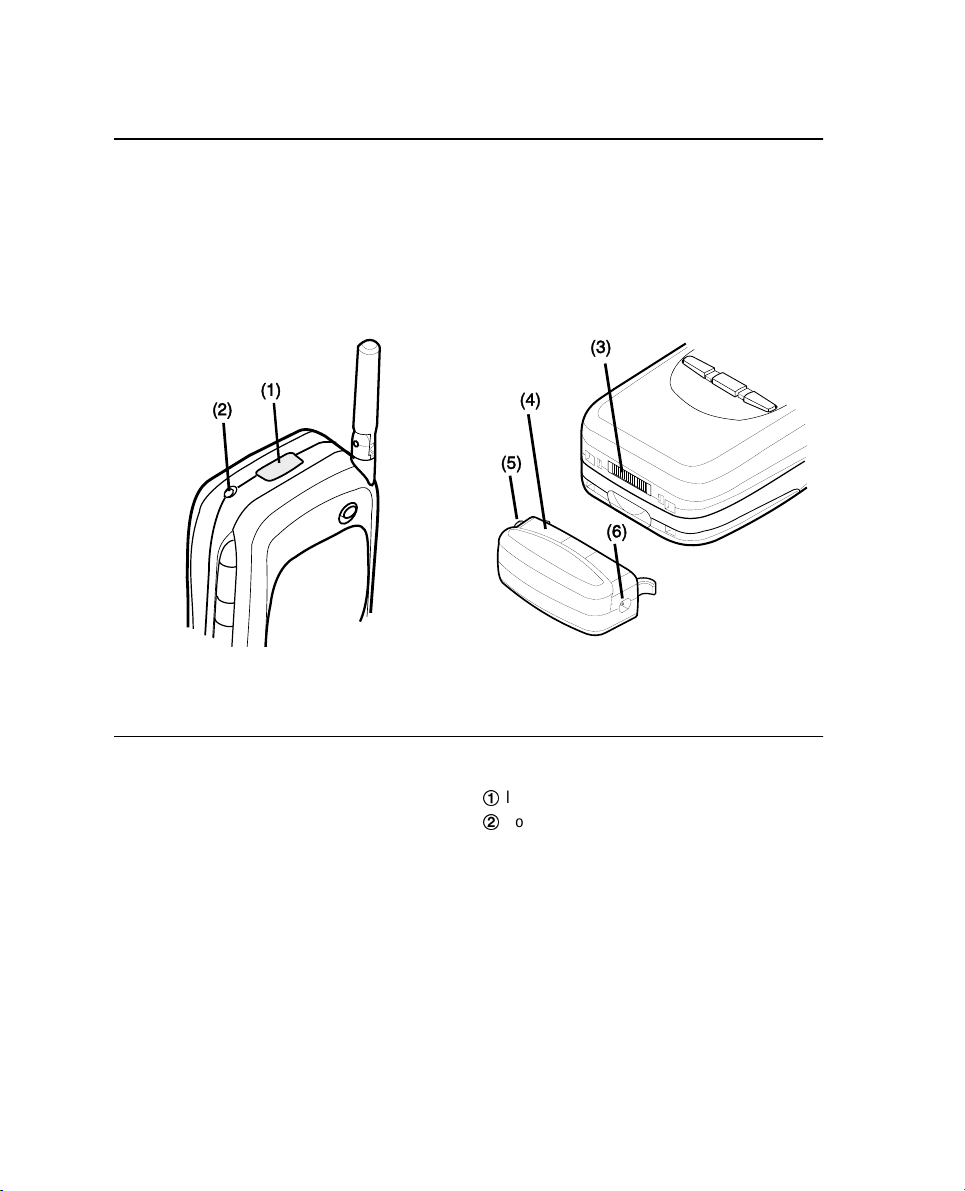
2-4 Conectores
Conectores
(1) Puerto de infrarrojos IrDA-SIR, para conexión
a un PC o a una impresora (véase la figura 2-5).
Las conexiones a través de infrarrojos se describen en el capítulo 10 "Sistema: Conexión a un
PC" en la página 10-5.
(2) Conector de antena para instalación en un
coche (véase la figura 2-5).
Figura 2-5
La batería
(3) Conector del sistema para la instalación en un
coche y para el adaptador (véase la figura 2-6).
(4) Adaptador para conectar el cargador y el cable RS232 al Communicador. El conector del lado
izquierdo (5) del adaptador es para el enchufe de
un cable RS232 y el del lado derecho (6) es para
el enchufe del cargador (véase figura 2-6).
Figura 2-6
El Nokia 9000i Communicador se alimenta mediante una batería de Ion-Litio recargable. La batería de alta capacidad proporciona hasta tres
horas de conversación, fax o terminal, o 35 horas
en espera. Utilice sólo baterías recomendadas por
el fabricante del Communicador.
Carga de la batería
Para cargar la batería de Ion-Litio, utilice sólo
cargadores recomendados por el fabricante del
Communicador.
El Communicador se puede utilizar durante el
proceso de carga.
Ó1999 Nokia Mobile Phones. All Rights Reserved.
Para cargar la batería con el adaptador y el cargador:
Instale la batería.
Conecte el adaptador en la parte inferior del
Communicador, tal como se indica en la figura 2-7. Introduzca la patilla curva en la abertura del lado derecho del extremo del
Communicador. Empuje suavemente el lado
izquierdo del adaptador hacia el Communicador, hasta que encaje la patilla del lado izquierdo. (Si fuerza el adaptador empujando
hacia abajo podría romper accidentalmente la
patilla guía de forma curva).
Page 15
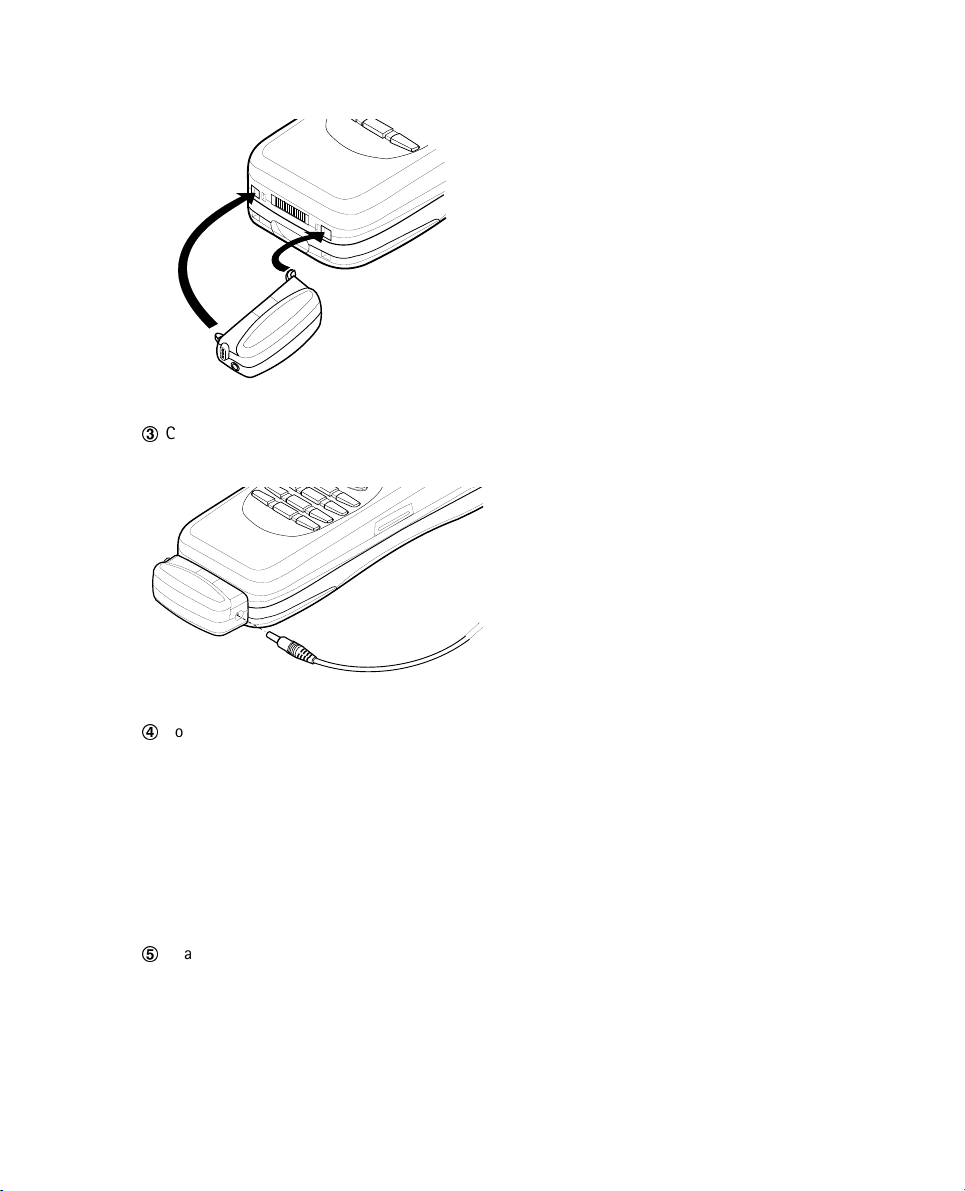
Capitolo 2 - Los primeros pasos 2-5
Figura 2-7
Conecte el cargador al adaptador, como se indica en la figura 2-8.
Figura 2-8
Conecte el cargador a una toma de corriente alterna. Si el teléfono está encendido, en el display
parecerá el mensaje EN CARGA y los segmentos
de la barra indicadora de la carga de la batería,
en el lado derecho del display del interfaz telefónico, comenzarán a parpadearán. (Asimismo,
en el display del interfaz del Communicador
aparece información del estado de carga, véase
"Aplicaciones del Communicador: Utilización de
las aplicaciones" en la página 2-8.)
Cuando la batería esté completamente cargada (las barras dejan de parpadear y aparecen
cinco segmentos), ya puede quitar el adaptador del Communicador:
Mantenga pulsado el botón de liberación en
el lado izquierdo del adaptador (véase figura
2-7), y extráigalo del Communicador.
Cuando la carga sea insuficiente y sólo queden
algunos minutos de funcionamiento, escuchará
un tono de aviso y en el display aparecerá, a intervalos regulares, el mensaje BATERÍA BAJA. Si
el nivel de la batería es insuficiente para el funcionamiento del dispositivo, aparecerá el mensaje RECARGAR BATERÍA acompañado de un tono
de aviso. Si no conecta el adaptador al Communicador, éste se apagará automáticamente.
Nota: Si se han desactivado los tonos de aviso
(véase el capítulo 4 "Teléfono: Opciones de
Teléfono" en la página 4-6), sólo aparecerán los mensajes.
Utilización de la batería
Utilice solamente las baterías autorizadas por el fabricante del Communicador. Si se utilizan los cargadores y accesorios recomendados, la batería se
puede mantener permanentemente cargando.
No es necesario descargar completamente la batería, antes de volver a recargarla. Cuando no
utilice el cargador, desenchúfelo.
La batería se puede cargar y descargar centenares de veces, aunque llegará un momento en que
se desgaste. Cuando perciba que la duración media (en conversación y reposo) sea substancialmente inferior a la normal, reemplace la batería
por otra nueva.
Las temperaturas extremas afectan a la capacidad de carga de la batería: en ocasiones, será necesario enfriarla o calentarla primero.
La duración media de la batería depende de los siguientes factores: de si están encendidos ambos
interfaces, de la calidad de la señal radio, de las diversas opciones del teléfono y del tiempo que tarda en activarse el salvapantallas del interfaz del
Communicador (establecido en las opciones de la
aplicación Sistema, véase el capítulo 10 "Sistema:
Opciones de Sistema" en la página 10-1).
Se recomienda mantener siempre una batería
cargada, instalada en el Communicador. De esta
forma se prolonga la duración de la batería de reserva, que alimenta el reloj en tiempo real del
Communicador. La batería de reserva sólo debe
ser substituida por personal técnico cualificado.
Ó1999 Nokia Mobile Phones. All Rights Reserved.
Page 16
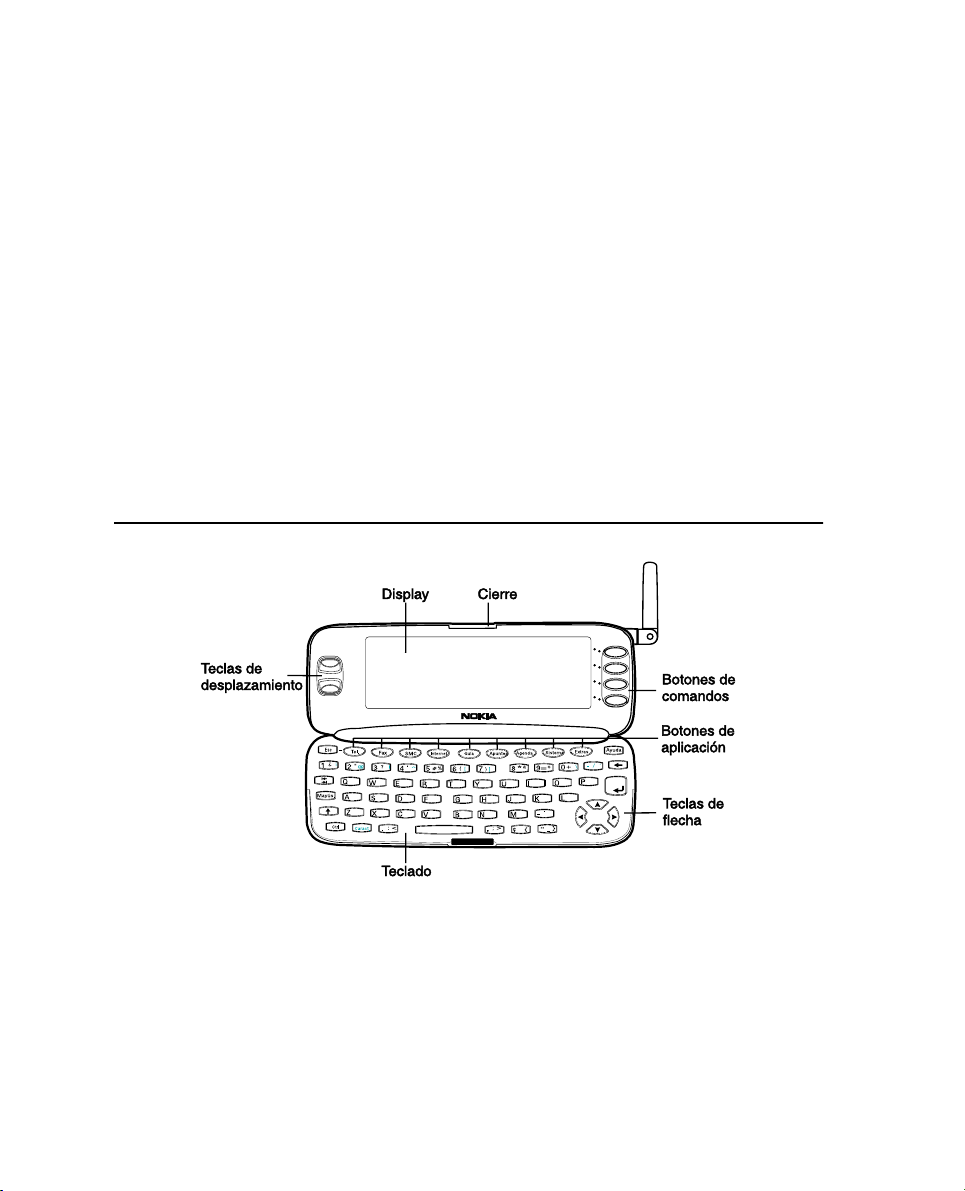
2-6 Interfaz del Communicador
Antes de substituir la batería, cierre siempre la
tapa del dispositivo. De esta forma se almacena
toda la información y se evitan pérdidas accidentales.
Nota:
• Utilice la batería sólo para la finalidad a la
que está destinada.
• No utilice nunca una batería o un cargador
defectuoso o sobrecalentado.
• No cortocircuite la batería. Se puede producir
un cortocircuito accidental de la batería si un
objeto metálico (por ejemplo, una moneda, un
clip o un bolígrafo) conectan directamente los
terminales + y - de la batería; por ejemplo,
cuando se transporta una batería de repuesto
en el bolsillo. El cortocircuito de los termi-
• Si se deja la batería en lugares fríos o calientes,
• Tenga siempre en cuenta la normativa local
Interfaz del Communicador
nales puede dañar la batería o el objeto
causante del mismo.
tales como un coche cerrado en verano o en
invierno, se reducirá notablemente la capacidad y la duración media de la batería. Procure
mantener la batería entre los +15° C (+59° F) y
+25° C (+77° F). Es posible que un Communicador, con una batería caliente o fría, no
funciones, incluso aunque esté completamente
cargada. El rendimiento de las baterías de IonLitio se ve especialmente reducido a temperaturas inferiores a 0° C (+32° F).
relativa a la eliminación de baterías. ¡Recicle
las baterías!. No las arroje al fuego.
Figura 2-9
El interfaz del Communicador se activa pulsando
el cierre y abriendo la tapa (véase figura 2-9).
Las aplicaciones se ejecutan en el parte central
del display. Los indicadores (véase figura 2-10)
muestran la información relativa al sistema y a la
aplicación (véase "Indicadores" en la página 2-9).
Los comandos aparecen siempre en una columna,
Ó1999 Nokia Mobile Phones. All Rights Reserved.
asociados con los cuatro botones situados a la
derecha de la tapa del display.
Siempre que aparece el cuadro de selección, se
pueden seleccionar los distintos elementos desplazando dicho cuadro de selección con los botones de desplazamiento o con las teclas de flecha
arriba y abajo (véase "Teclado" en la página 2-
10). Cuando aparece el campo de búsqueda en la.
Page 17
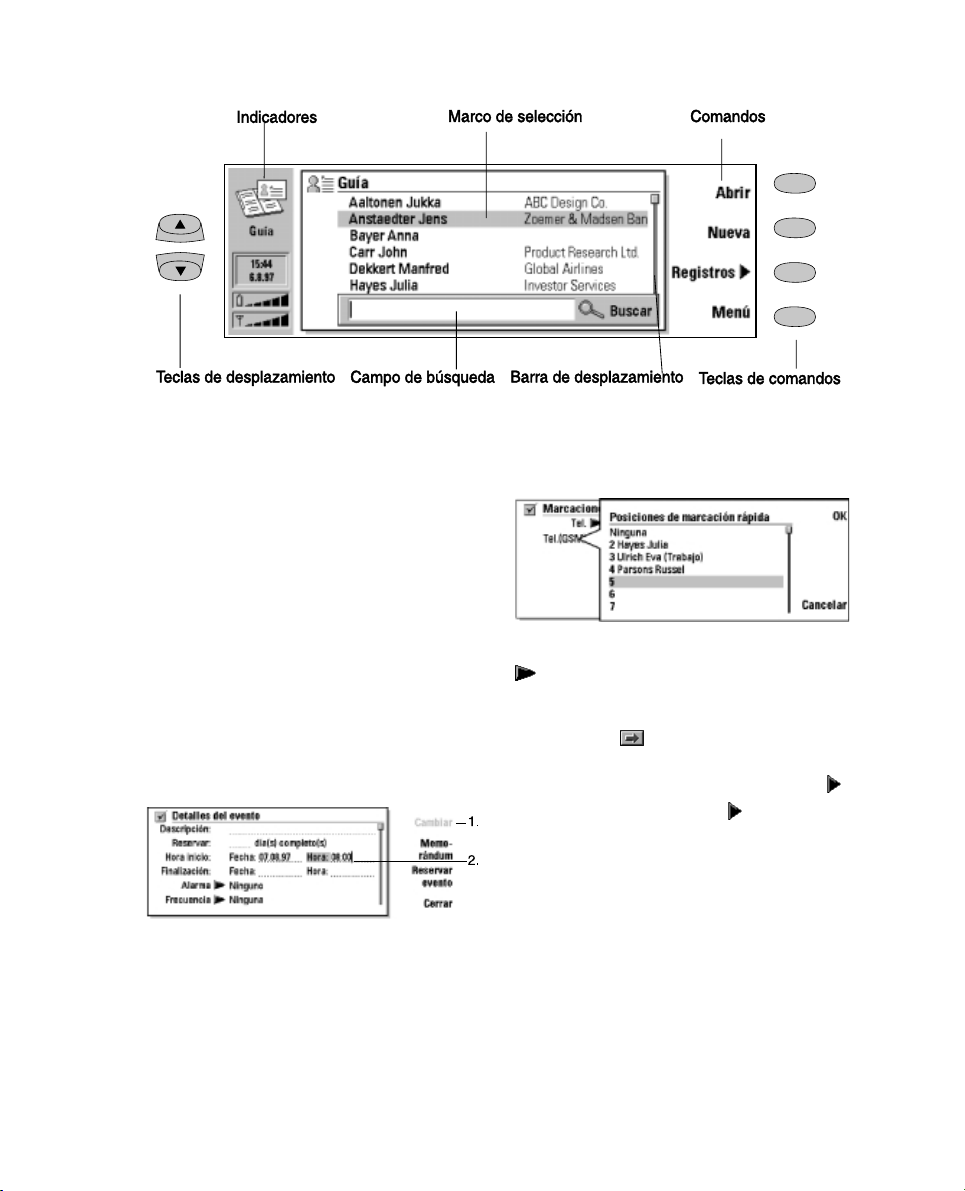
Capitolo 2 - Los primeros pasos 2-7
Figura 2-10
parte inferior del display, es posible buscar elementos escribiendo texto en él, mediante el teclado.
Una vez seleccionado el elemento adecuado, pulse el botón con el comando correspondiente a la
acción que desee aplicar al elemento, por ejemplo, Abrir.
Las figuras siguientes ilustran determinadas convenciones utilizadas en el interfaz del Communicador:
1. No se puede acceder a los comandos que carecen de utilidad en un determinado contexto
(véase la figura inferior).
2. Siempre que un valor aparece sobre una línea
de puntos con un cursor, puede introducir un valor manualmente a través del teclado.
3. Una ventana emergente. Elija un elemento y
pulse OK o Cancelar (véase la figura inferior).
Cuando se elige una opción que posee el símbolo
, al pulsar Cambiar se cambia el valor o se
abre una ventana emergente. Véase la figura superior. Cuando se selecciona una opción que po-
see el símbolo , al pulsar Cambiar se abre
una presentación de opciones. Cuando se pulsa
un comando junto al que aparece el símbolo ,
como en el caso de Registros en la figura 2-
10, sólo cambia el conjunto de comandos.
Ó1999 Nokia Mobile Phones. All Rights Reserved.
Page 18
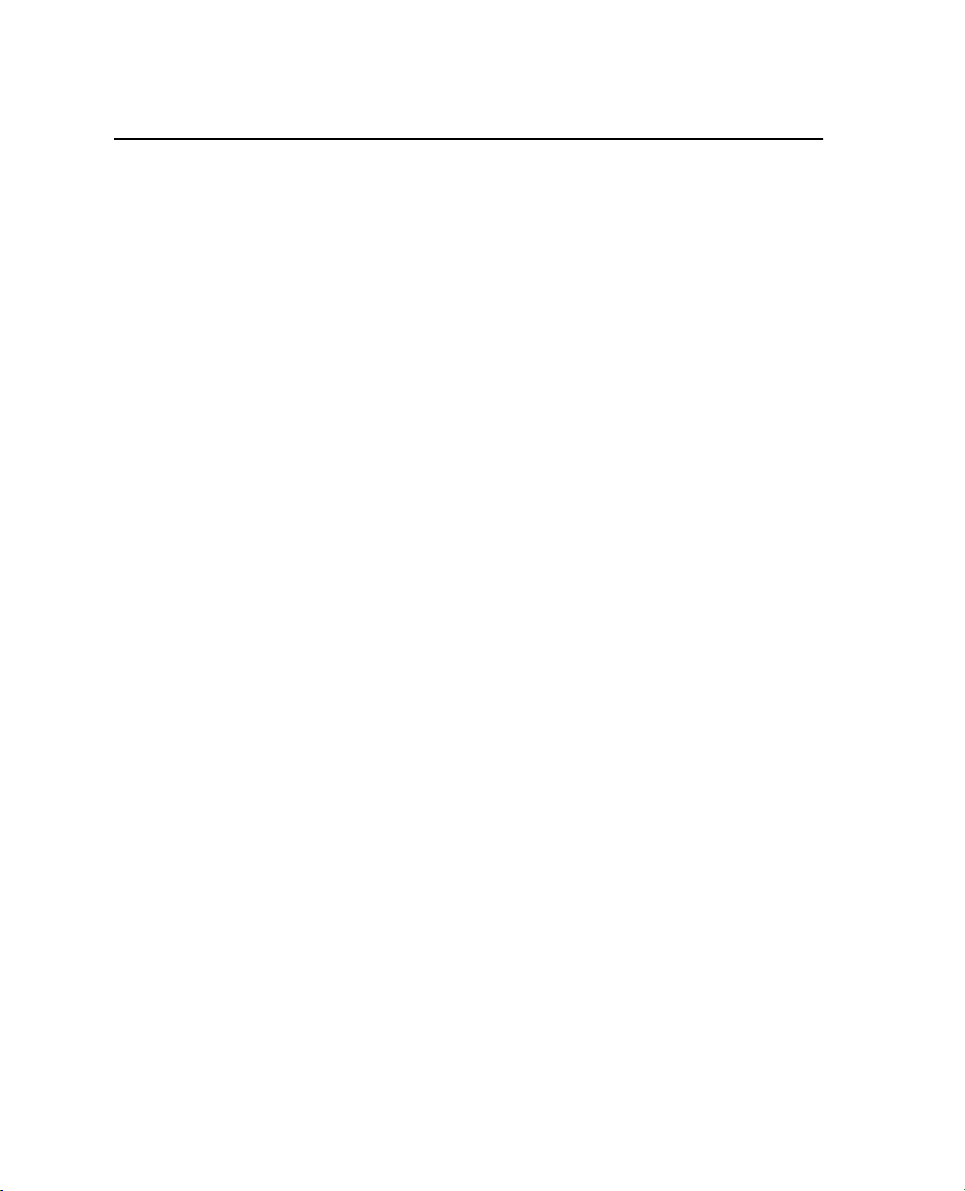
2-8 Aplicaciones del Communicador
Aplicaciones del Communicador
Los botones de aplicación en colores que se encuentra en la parte superior del teclado de interfaz del Communicador, se utilizan para arrancar
las aplicaciones correspondientes (que se describen en los capítulos siguientes de este manual).
Tel. — Teléfono se utiliza para hacer y recibir
llamadas de voz.
Fax — Fax permite enviar un documento a un
fax. Asimismo, permite leer o remitir los faxes
recibidos.
SMC — El Servicio de Mensajes Cortos permite enviar mensajes cortos. Los mensajes cortos recibidos se pueden leer, remitir o
contestar.
Internet — Las aplicaciones de Internet incluyen aquellas basadas en módem y en Internet:
E-mail, World Wide Web, Telnet y Terminal
(que cumplan con la norma VT100).
Guía — Guía se utiliza para administrar la información relativa a las tarjetas de visita:
nombres, números y direcciones. A través de
la aplicación SMC se puede intercambiar la
información de la Guía, en forma de tarjetas
de visita.
Apuntes — Apuntes se utiliza para modificar
e imprimir texto, y gestionar los documentos.
Asimismo, la aplicación Apuntes permite enviar documentos en forma de mensajes cortos, fax o correo electrónico.
Agenda — Agenda contiene un cuaderno para
anotar las citas y una lista de asuntos pendientes. Es posible establecer alarmas y asociar memorándums a los eventos.
Sistema — Sistema contiene las aplicaciones
de conexión a un PC, seguridad y otras, relacionadas con el propio sistema.
Extras — El grupo de aplicaciones Extras incluye la Calculadora, el Reloj, el Compositor,
el Conversor, Text Web y Backup remoto.
Utilización de las aplicaciones
Cuando se abre la tapa, aparece la misma aplicación y en el mismo estado, que estaba activa antes
de cerrarla. Sin embargo, si se ha realizado o contestado una llamada de voz a través del interfaz
del teléfono y luego cambiado al interfaz del Communicador, abriendo la tapa del dispositivo, se activará automáticamente la aplicación Teléfono,
véase el capítulo 4 ”Teléfono” en la página 4-1.
Para cambiar a otra aplicación, pulse el botón de
la aplicación correspondiente. Esto es posible incluso durante el transcurso de una llamada.
Nota: Para acceder a una aplicación no es nece-
sario “salir” antes de otra. Todas las aplicaciones inactivas se ejecutan en segundo
término. No obstante, si se quita la batería
o se descarga por completo, se guardará
toda la información pero las aplicaciones
volverán a sus estados preestablecidos.
Nota: No existe un procedimiento específico
para guardar la información (no existe el
comando “Guardar”). Cuando cambie de
una aplicación a otra, pulse el botón de
comando Cerrar o cierre la tapa del dispositivo: la información se guardará automáticamente.
Para enviar o recibir a través de cualquiera de las
aplicaciones de comunicaciones, recuerde que el
interfaz del teléfono debe estar encendido y en
una zona con la cobertura adecuada.
Ó1999 Nokia Mobile Phones. All Rights Reserved.
Page 19

Capitolo 2 - Los primeros pasos 2-9
Indicadores
El icono y el nombre de la aplicación muestra la
aplicación que se encuentra activa en cada momento, es decir, aquella en la que se encuentre
en ese momento.
Los iconos que aparecen en las filas del indicador de
Estado de llamada y de Entrada/Salida, cambian de
acuerdo con la aplicación y la situación actual. Los
indicadores de nivel de la batería y de potencia relativa de la señal recibida, son los mismos que aparecen en el interfaz del teléfono cuando está
encendido (véase el capítulo 13 "Interfaz telefónico: Indicadores del display" en la página 13-2).
.
El icono de la aplicación
El nombre de la aplicación
Estade de la llamada
Entrada/Salida
Nivel de la batería
Intensidad relativa de
la señal recibida
Estado de la llamada
– Llamada de voz con el altavoz y el
micrófono activados. En modo manos-libres, se puede hablar al teléfono desde una distancia corta. Véase
el capítulo 4 "Teléfono: Control del
audio" en la página 4-1.
– Llamada de voz con el manos-libres
desconectado (el micrófono y el altavoz están silenciados).
– Llamada de datos, véase el capítulo
7 ”Internet” en la página 7-1.
– El Communicador está recibiendo o
enviando un fax, véase el capítulo 5
”Fax” en la página 5-1.
– El Communicador está conectado a
un PC, véase el capítulo 10 "Sistema:
Conexión a un PC" en la página 10-5.
– El Communicador se está utilizando
como un fax-módem, véase el capítulo 10 "Sistema: Fax-módem" en la
página 10-6.
– El Communicador se está utilizando
en modo silenciado, véase el capítulo
4 "Teléfono: Opciones de Teléfono"
en la página 4-6.
- El Communicador está en modo de
seguridad en vuelo, véase el capítulo
4 "Teléfono: Opciones de Teléfono"
en la página 4-6.
– El Communicador está intentando es-
tablecer una comunicación vía infrarrojos, véase el capítulo 10 "Sistema:
Conexión a un PC" en la página 10-5.
– Se ha establecido una conexión a
través del puerto de infrarrojos.
– La conexión de infrarrojos está blo-
queada.
Entrada/Salida
– Entrada (mitad izquierda). Se ha recibi-
do un fax, un mensaje corto o un correo electrónico (si su Buzón remoto
de correo es capaz de enviar esta información). Los faxes recibidos y los
mensajes cortos van a la carpeta de
documentos recibidos de la correspondiente aplicación. Para obtener el correo nuevo, primero es necesario
conectarse al buzón remoto de correo,
véase el capítulo 7 "Internet: Cómo
leer el correo" en la página 7-11.
– Salida (mitad derecha), la memoria
temporal de salida contiene todos los
mensajes pendientes de enviar, véase
el capítulo 12 ”Bandeja de salida de
documentos” en la página 12-1.
Ó1999 Nokia Mobile Phones. All Rights Reserved.
Page 20
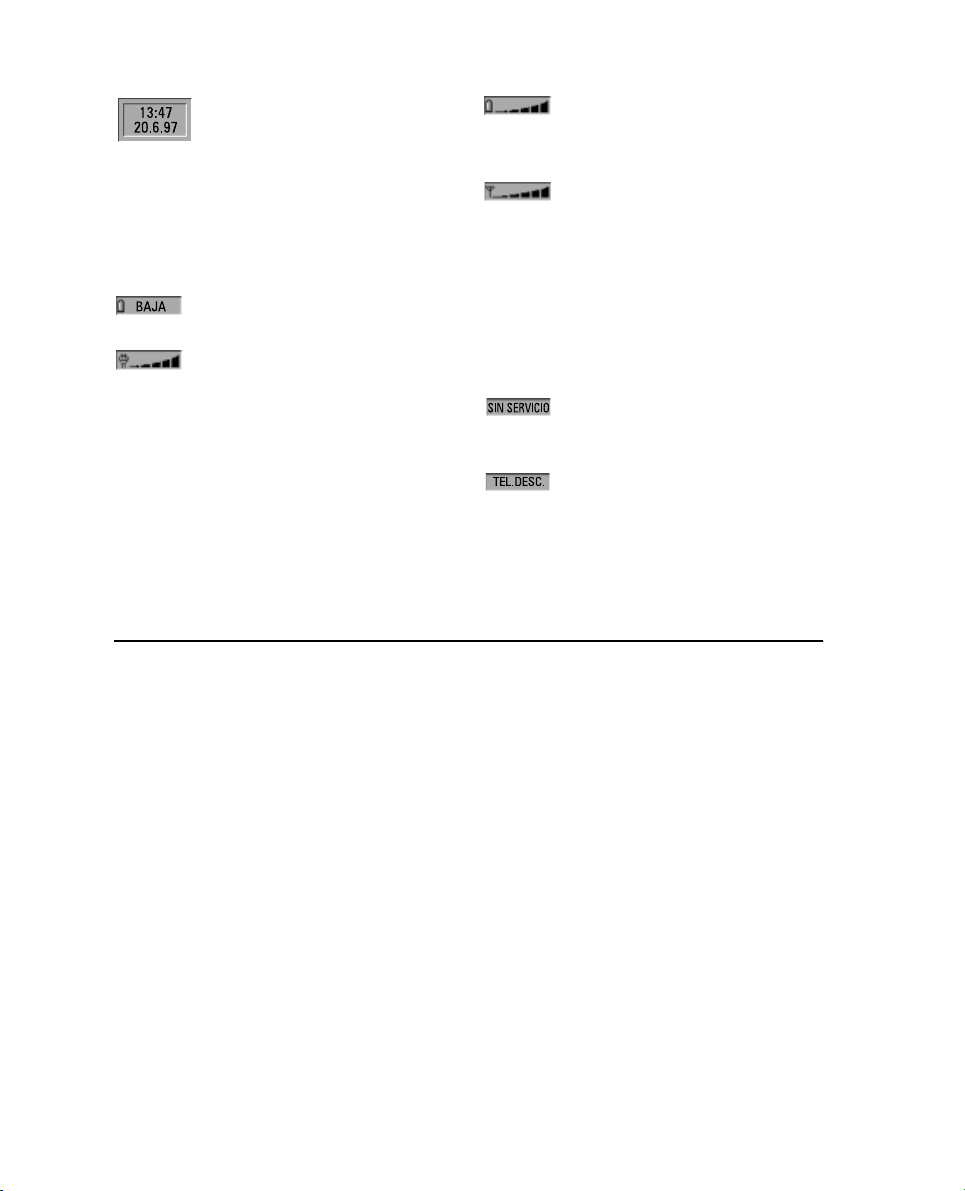
2-10 Teclado
– La fecha y la hora aparecen cuando
las filas correspondientes al Estado
de llama y a la Entrada/Salida están
vacías. La fecha y la hora se configuran desde el Reloj, véase el capítulo
11 "Extras: Reloj - Opciones de reloj"
en la página 11-5.
Nivel de la batería
– La batería está baja. Se debería re-
cargar la batería.
– La batería se está cargando (la barra
se desplaza hasta que la batería se
encuentra completamente cargada).
El icono del enchufe externo indica
que el Communicador está conectado a una fuente de alimentación externa (normalmente a un enchufe).
Teclado
Además de las teclas convencionales de números
y letras, el teclado posee un cierto número de teclas especiales, tal y como se muestra en la figura
2-11.
1. Botones de aplicación
La fila de botones que se encuentra en la parte
superior del teclado (comenzando por Tel.), que
activan las correspondientes aplicaciones.
2. Escape (ESC)
Para cancelar una acción, se puede pulsar Can-
celar o la tecla de escape. La tecla de escape sólo
se puede utilizar si Cancelar se encuentra entre
los comandos disponibles. Asimismo, para ignorar todas las notas informativas se puede utilizar
la tecla de escape (en lugar del pulsar el comando OK).
3. Tabulador
En los editores, la tecla del tabulador desplaza el
cursor a la siguiente posición de tabulación. En
– La batería está completamente car-
gada (aparecen cinco barras).
Intensidad relativa de la señal recibida
– El Communicador se encuentra den-
tro del ámbito de una red celular.
Cuando aparecen las cinco barras del
indicador, la calidad de la señal recibida es óptima. Si la calidad de la señal recibida no es suficientemente
buena, intente mejorar la recepción
desplazando el teléfono o utilizando
el Communicador en modo manoslibres.
– El interfaz del teléfono está encendi-
do, pero el Communicador no se encuentra en una zona de cobertura.
– El interfaz del teléfono está apagado.
El Communicador no es capaz de enviar ni de recibir (a través de ningún
interfaz).
las opciones, etc., la tecla del tabulador se puede
utilizar también para desplazarse al campo siguiente.
4. Shift
Al pulsar la tecla Shift seguida de una tecla de le-
tra, se inserta esa misma letra en mayúscula junto al cursor. No es necesario mantener pulsada la
tecla Shift mientras se pulsa la tecla de letra –
una vez pulsada Shift, la pulsación siguiente generará el carácter en mayúscula. En la mayoría de
los editores de texto, las teclas Shift y de flecha
(7.) se pueden utilizar para seleccionar texto,
véase "Información útil acerca de las opciones:
Ayuda" en la página 2-14.
5. Control (Ctrl)
Pulsada junto con ciertas teclas del teclado, la
tecla de control genera los comandos del método
abreviado que se pueden utilizar desde la mayoría de los visualizadores y editores de texto.
Ó1999 Nokia Mobile Phones. All Rights Reserved.
Page 21

Capitolo 2 - Los primeros pasos 2-11
Figura 2-11
6. Carácter (Chr)
La tecla de carácter se utiliza para generar carac-
teres que no se encuentran en el teclado del
Communicador. Una sola pulsación de la tecla
carácter abre la tabla de caracteres especiales.
Asimismo, algunos caracteres especiales sólo
aparecen desde el teclado como un tercer carácter (en color verde). Estos caracteres, y algunos
otros, se pueden generar manteniendo pulsada la
tecla de carácter mientras se pulsa la tecla de letra correspondiente, véase el capítulo 8 "Apuntes: Modificación - Caracteres especiales" en la
página 8-2.
7. Teclas de flecha
Las teclas de flecha se utilizan para desplazar el
cursor o el cuadro de selección (de la misma forma
que con las teclas de desplazamiento). En ciertas
aplicaciones, las teclas de flecha poseen funciones
especiales, véase "Información útil acerca de las
opciones: Ayuda" en la página 2-14.
Funciones especiales
Nota de comunicación recibida
Cuando se abre la tapa del Communicador y se
han recibido nuevos faxes, mensajes cortos, documentos pendientes de enviar o llamadas perdidas, aparecerá una nota (figura 2-12). La nota se
8. Intro
Cuando aparece el cursor, pulsando la tecla Intro
se desplaza el cursor al comienzo de la línea siguiente o se añade una nueva línea. Asimismo, la
tecla Intro se puede utilizar para seleccionar tarjetas de la Guía e información del directorio de la
misma, así como abrir carpetas y documentos.
Cuando aparezcan notas informativas, se puede
pulsar Intro en lugar del comando OK. En las diversas opciones, siempre que se puede cambiar
entre valores, se puede pulsar Intro en lugar de
Cambiar.
9. Ayuda
Al pulsar el botón Ayuda se activa la ayuda de-
pendiente del contexto. Véase el capítulo "Funciones especiales: Ayuda" en la página 2-13.
puede ignorar pulsando la Cancelar. La misma
nota sólo aparece una vez.
Para leer los documentos recibidos o comprobar
de quién proceden las llamadas perdidas, seleccione el elemento correspondiente en la lista y
pulse Ver.
Ó1999 Nokia Mobile Phones. All Rights Reserved.
Page 22
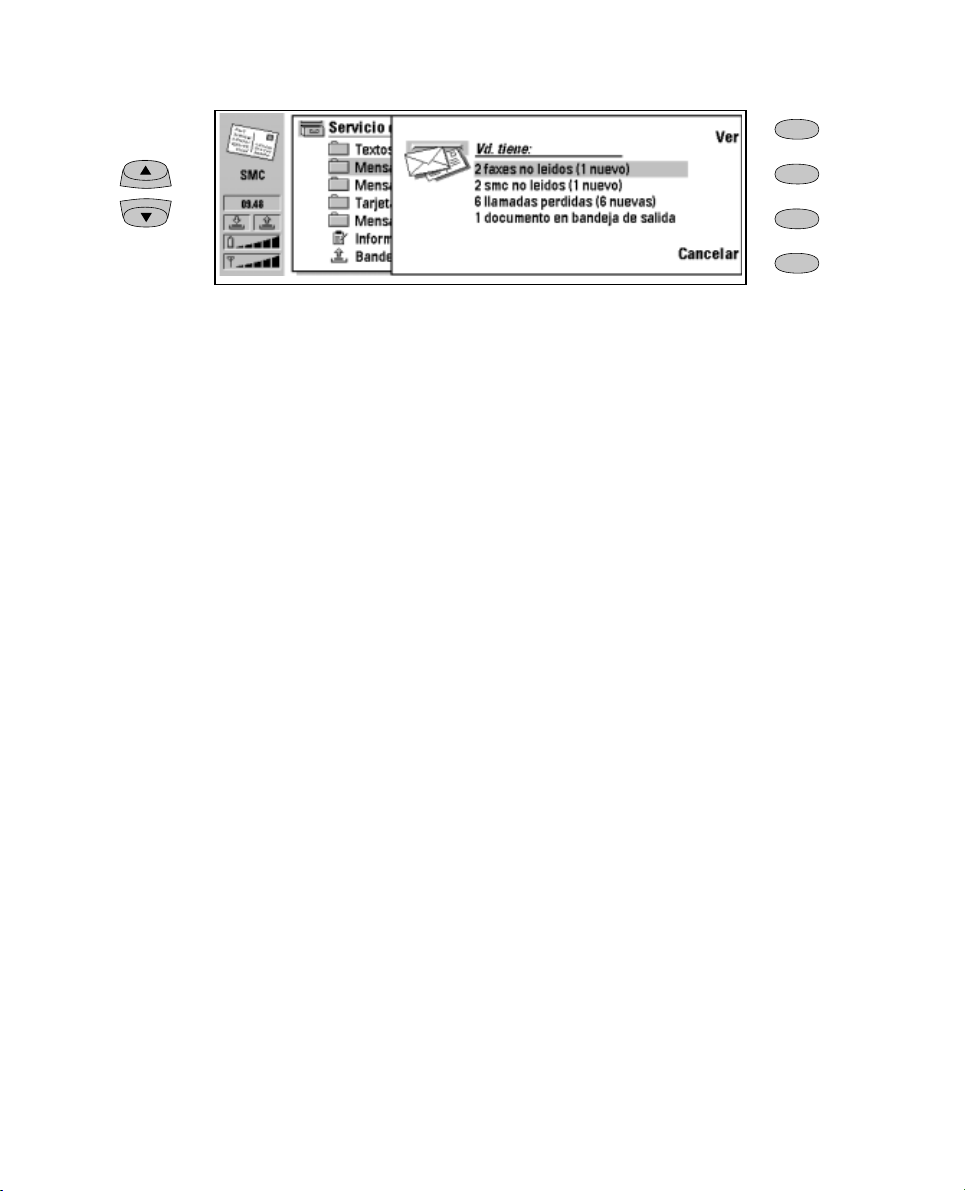
2-12 Funciones especiales
Figura 2-12
Opciones y Menús
La mayoría de las aplicaciones poseen el comando Opciones accesible desde la presentación
principal. Los valores de estas opciones se utilizarán como preestablecidos, por la aplicación correspondiente. En cualquier caso, las opciones
elegidas sólo afectan al documento, tarjeta o
elemento activo o en proceso de envío.
Asimismo, la mayoría de las aplicaciones disponen del comando Menú. Cuando se pulsa Menú,
se abre una ventana emergente con una lista de
nuevos comandos, que dependen de la aplicación
en que se encuentre.
Selección múltiple
Allí donde se pueda utilizar la selección múltiple,
es posible seleccionar varios elementos al mismo
tiempo. Los comandos que se utilicen afectarán
a todos los elementos seleccionados. La selección
múltiple es posible desde la mayoría de las listas;
así por ejemplo, se pueden seleccionar varias tarjetas de la Guía y borrarlas todas a la vez desde
el directorio de la Guía, o seleccionar varios documentos e imprimirlos a la vez, desde la aplicación Apuntes.
Existen dos formas de seleccionar varios elementos:
1. Desplazarse por la lista hasta llegar al elemento
seleccionado y pulsar Ctrl-barra espaciadora, o
2. Mantener pulsada la tecla Shift y desplazarse
por la lista con las teclas de flecha hasta llegar al
último elemento seleccionado.
Para eliminar uno de los elementos seleccionados, desplácese a dicho elemento y pulse Ctrlbarra espaciadora, de nuevo.
Si desea seleccionar todos los elementos de la
lista, pulse Ctrl-A. Si desea eliminar todos los elementos seleccionados, pulse Ctrl-A de nuevo o el
botón ESC.
Cómo dar nombre a un documento
Cada vez que se cierra un documento nuevo por
primera vez o se selecciona un destinatario para
él, se le pedirá que indique un nombre para ese
documento en el campo de entrada. El nombre en
caracteres resaltados que aparece en el campo
de entrada es la sugerencia del Communicador.
Ó1999 Nokia Mobile Phones. All Rights Reserved.
Page 23
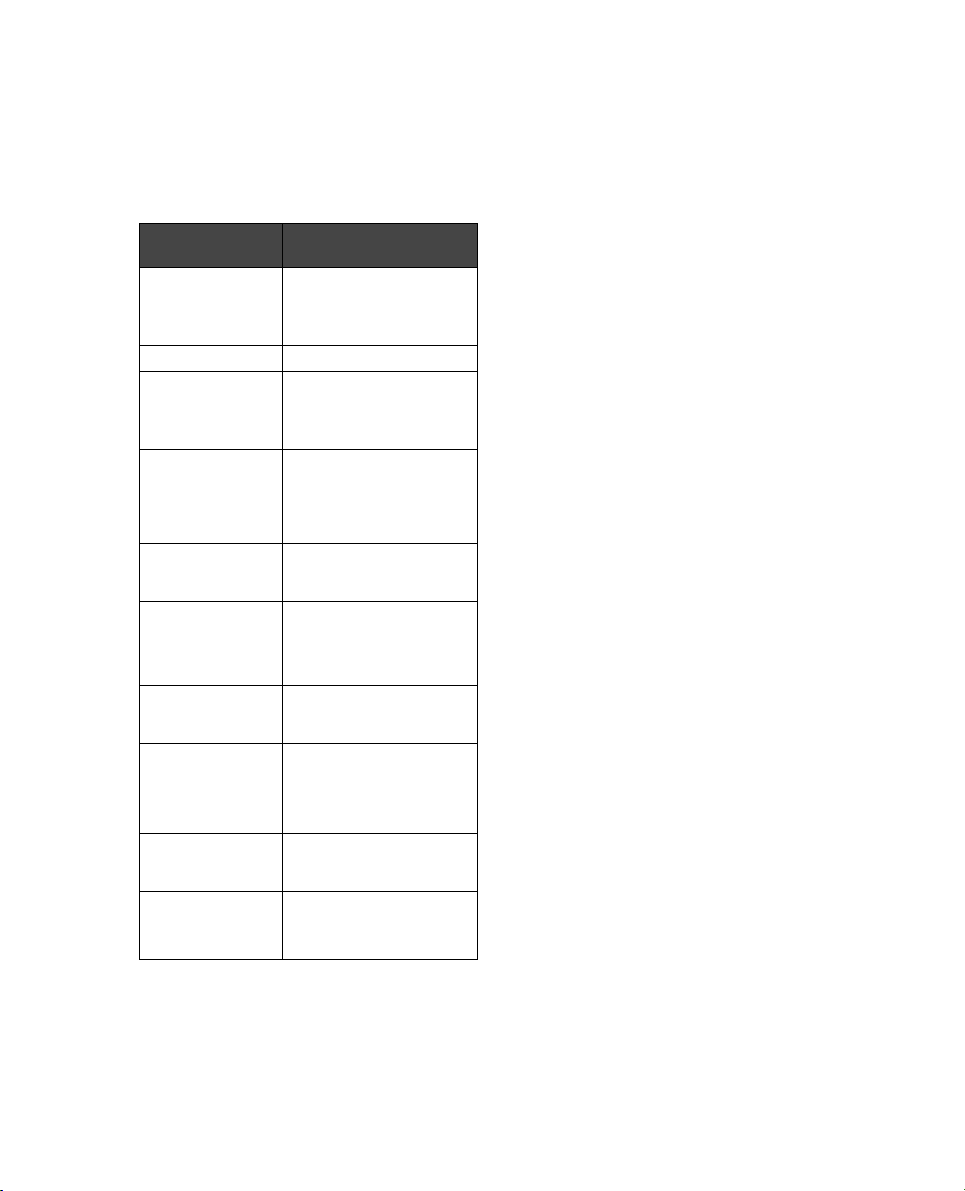
Capitolo 2 - Los primeros pasos 2-13
Métodos abreviados
Existen diversos métodos abreviados que se pueden utilizar en las aplicaciones con documentos
(SMC, Fax, Apuntes). La tabla siguiente relaciona
los métodos abreviados disponibles:
Método abreviado
Ctrl-C (copiar)
Ctrl-X (cortar)
Ctrl-V (pegar)
Ctrl-Z Anula la última operación
Ctrl-B
Ctrl-I
Ctrl-U
Ctrl-T
Ctrl-D
Crtl-M
Ctrl-H
Ctrl-E
Chr-(flecha
izquierda)
Chr-(flecha derecha)
Chr-flecha arriba
o abajo
Shift-(flecha
arriba/abajo/derecha/izquierda)
Shift-Chr-flecha
arriba o abajo
Ctrl-barra espaciadora
Ctrl-A
Función
Copia el texto seleccioado
Corta el texto seleccioado
Pega el texto seleccionado
Aplica negrillas
Aplica cursivas
Aplica subrayado
Añade la hora actual
Añade la fecha actual
Añade el nombre del usua-
rio
Desplaza el cursor al
comienzo o al final del
documento
Desplaza el cursor al
comienzo o al final de la
línea
Recorre la lista o el documento pantalla arriba o
pantalla abajo
Mientras se pulsa Shift,
cada pulsación de una
tecla de flecha permite
seleccionar un carácter de
texto
Selecciona el texto página
a página dentro de un
documento
Selección múltiple
Selecciona todo
Ayuda
La Ayuda se activa pulsando el botón Ayuda en el
teclado del Communicador. El icono de la aplicación en la zona de indicadores (a la izquierda de
la pantalla) permanece visible, recordándole la
aplicación desde la que se solicitó la ayuda.
Los textos de ayuda están relacionados con la
presentación que aparecía en el display cuando
se activó la ayuda. Si no hubiera información especial disponible para la presentación actual, en
su lugar aparecerá una lista con los temas de las
aplicaciones.
Para ver una lista con todos los temas de ayuda
de la aplicación actual, pulse Temas de la apli-
cación. Aparecerán los siguientes comandos:
Para abrir el tema seleccionado, pulse Abrir.
Para ver los temas de ayuda comunes, pulse
Temas generales.
Para volver a la aplicación activa, pulse Cerrar.
Para ver la lista de los temas generales del Communicador, pulse Temas generales. Aparecerán
los siguientes comandos:
Para abrir el tema seleccionado, pulse Abrir.
Para volver a la lista de temas de ayuda de la
aplicación activa, pulse Temas de la aplicación.
Para volver a la aplicación activa, pulse Cerrar.
Si el tema de ayuda que desea no se encuentra
entre los que aparecen en la aplicación actual o
entre los Temas generales, cierre la ayuda, inicie
la aplicación correspondiente y pulse Ayuda de
nuevo.
Ó1999 Nokia Mobile Phones. All Rights Reserved.
Page 24
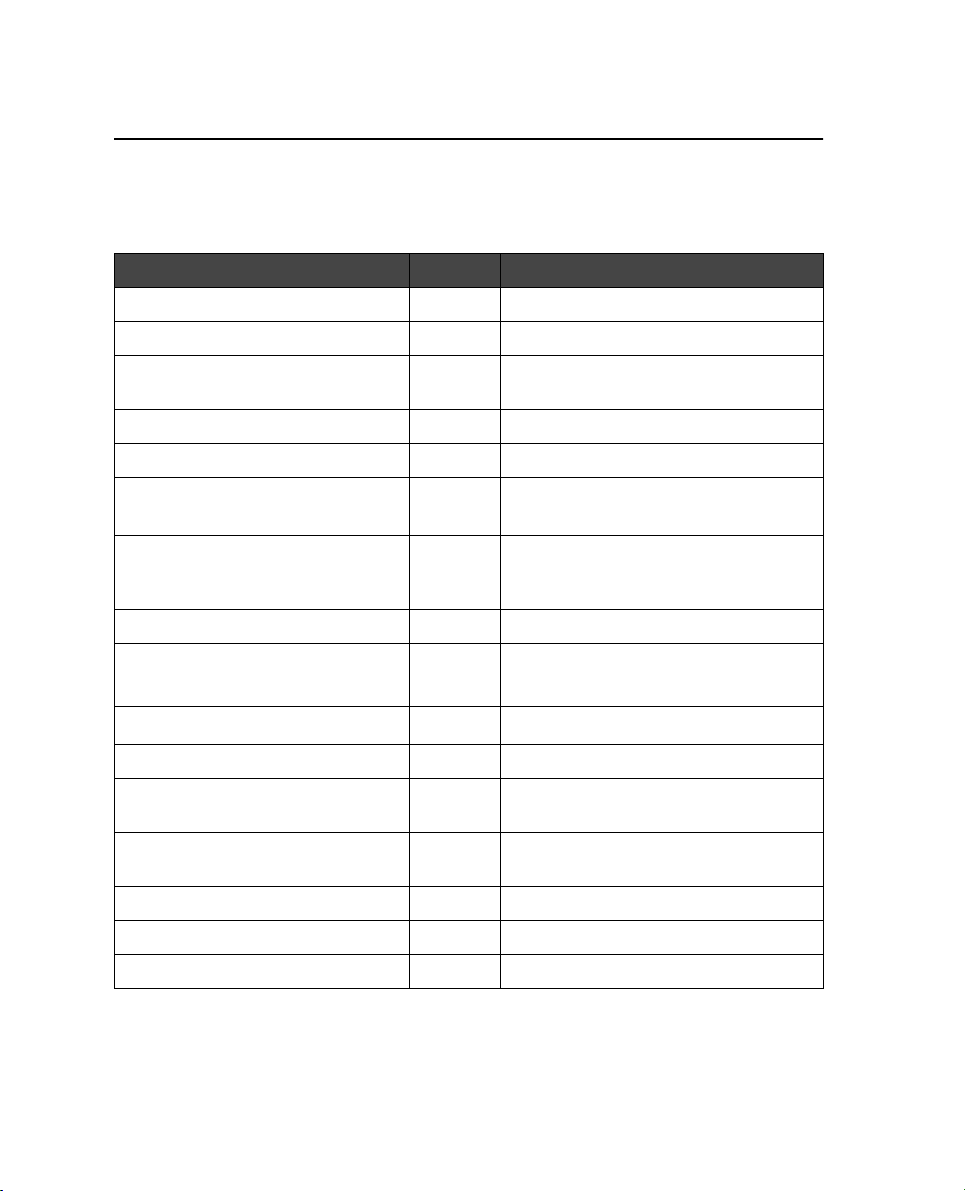
2-14 Información útil acerca de las opciones
Información útil acerca de las opciones
La tabla siguiente contiene información acerca de las opciones que permiten acceder a diversas funciones del Communicador. Todos los métodos parten de la presentación principal de la correspondiente
aplicación. Siguiendo las convenciones utilizadas en este manual, los nombres de los comandos aparecen en negrilla y las opciones y valores que aparecen en el área de la aplicación, aparecen en cursiva.
Función deseada Aplicación Acceso
Establece el número del buzón de voz Tel. Opciones, Otras opciones
Establece las señales de llamada y el volumen Tel. Opciones, Opciones de llamada
Número de la tarjeta telefónica y código de
acceso
Seguridad en vuelo Tel. Opciones, Otras opciones
Tipo, márgenes, etc. para el fax Fax Escribir fax, Estilo
Número del centro de servicio
y recibir mensajes cortos)
Campos de la tarjeta de visita que se han de
incluir cuando se envían tarjetas de la Guía
mediante mensajes cortos
Opciones de la plantilla de tarjetas de la Guía Guía Menú, Opciones, Plantilla de tarjetas de la Guía
Punto de acceso a Internet
Información del buzón remoto
Crear carpetas Apuntes (abrir cualquier carpeta), Menú, Crear carpeta
Datos del usuario (establecer la información propia)
Señales de llamada distintas para aplicaciones concretas
Establecer el formato de la fecha y la hora Sistema Opciones, Preferencias
Cambiar la fecha y la hora (establecer) Extras Reloj, Opciones
1
(para enviar
2
3
Tel. Opciones, Opciones de la tarjeta telefónica
SMC
SMC Tarjetas de visita, Opciones
Internet
Internet
Sistema Datos del usuario
Sistema Opciones, Tonos del sistema, Tonos de la aplica-
Opciones, Número centro mensajes
Opciones, Acceso a Internet, Nuevo
avanzadas
Correo, Opciones, Opciones del buzón remoto
ción
2
)
1
2
, (Opciones
3
Ubicación local (establecer) Extras Reloj, Opciones
1. Esta información puede obtenerla de su operador local.
2. Esta información puede obtenerla de su proveedor de acceso a Internet.
3. Esta información debe solicitarla a su proveedor de correo electrónico (ya sea un proveedor de acceso a Internet o su propia compañía).
Ó1999 Nokia Mobile Phones. All Rights Reserved.
Page 25

Capitolo 3 - Guía 3-1
3. Guía
La aplicación Guía se utiliza para:
• Crear, modificar y gestionar toda la información
relativa a las personas conocidas, tales como
teléfonos, direcciones y marcación rápida.
• Ver los registros de todas las llamadas
entrantes y salientes (llamadas de voz, datos
y fax, y mensajes cortos), véase "Registros" en
la página 3-3.
Tarjetas de la Guía
La presentación principal de la Guía muestra el
directorio de la Guía, que consiste en una lista
con todas las tarjetas de la Guía. Las tarjetas
aparecen relacionadas en orden alfabético de
acuerdo con el nombre que aparece en el campo
Nombre, de la tarjeta.
Para crear una nueva tarjeta de la Guía, pulse
Nueva en la presentación principal de la Guía.
Para abrir una tarjeta existente, localice la tarjeta que desea abrir y pulse Abrir. Una tarjeta se
puede localizar de dos maneras:
1. Desplazándose a lo largo de la lista — Mueva
el marco de selección con los botones de desplazamiento hasta que la tarjeta que busca aparezca dentro del mismo.
2. Utilizando el campo de búsqueda — Escriba un
texto dentro del campo de búsqueda. Esta función
busca coincidencias en los campos Nombre, Empre-
sa y Dirección. Los resultados de la búsqueda se
pueden eliminar borrando uno a uno los caracteres
del campo de búsqueda con la tecla de retroceso.
Al pulsar Menú en el directorio de la Guía se abre
un nuevo conjunto de comandos:
Suprimir — Borra la tarjeta seleccionada.
Copiar tarjeta — Duplica la tarjeta.
Información de la Guía — Muestra la cantidad
de datos en la Guía.
Opciones — Permite cambiar las siguientes
opciones:
Las aplicaciones Teléfono, Fax, SMC e E-mail utilizan la información que aparece en la aplicación
Guía.
Encontrará la tarjeta de la Guía correspondiente
al Nokia HelpLine en el directorio de la Guía. El
Nokia HelpLine responderá a todas consultas y le
enseñará cuanto necesite sobre el teléfono.
Plantilla de tarjetas de la Guía — La plantilla de tarjetas de la Guía define los campos
que se incluirán en las nuevas tarjetas que
se creen. Es posible modificar la plantilla
de tarjetas de la Guía, tal y como se describe en "Tarjetas de la Guía: Modificación
de las tarjetas de la Guía" en la página 3-1.
Los cambios realizados a la plantilla afectarán a todas las tarjetas nuevas pero no a
las ya existentes. No es posible introducir
texto en los campos de la plantilla
Vigencia del registro — Mediante Vigencia
del registro se puede establecer durante
cuanto tiempo se listarán las nuevas tarjetas en los registros general e individual.
Seleccione el nuevo período de vigencia y
pulse OK. Los valores posibles son: Cero /
10 días / 30 días (predefinido) / 1 año / Definido por el usuario: días (0 – 365 días).
Modificación de las tarjetas de la Guía
Una vez abierta una tarjeta de la Guía es posible
incluir más información y modificar la existente
en los diversos campos. Para desplazarse de un
campo a otro utilice las teclas de desplazamiento
o de flecha. Es posible añadir líneas a los campos
Dirección y Nota con la tecla Intro. Para regresar
al directorio de la Guía, pulse Cerrar.
Ó1999 Nokia Mobile Phones. All Rights Reserved.
Page 26
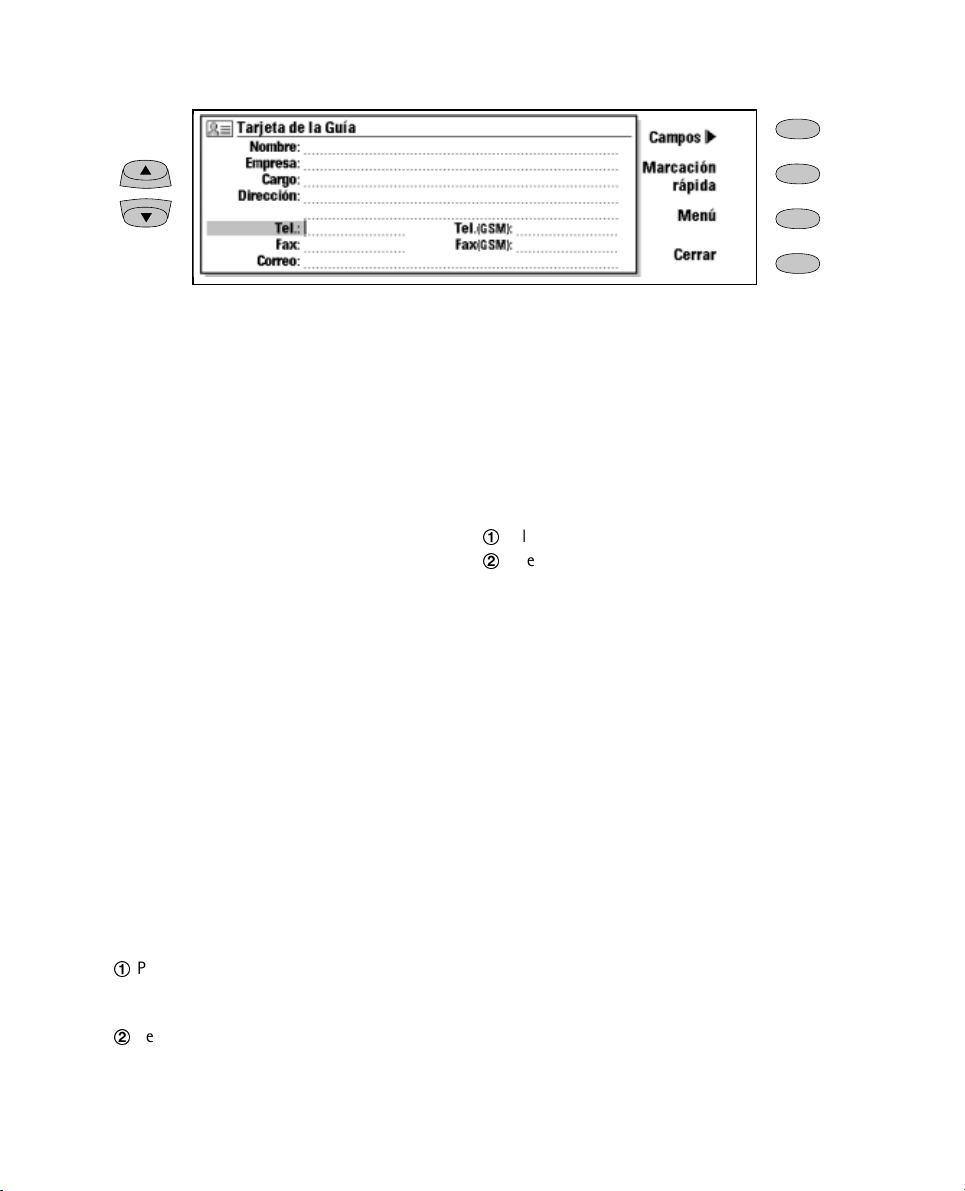
3-2 Tarjetas de la Guía
Figura 3-1
Cuando se introducen números de teléfono en los
campos Tel., si se guarda el carácter + delante del
código del país es posible utilizar el mismo número de teléfono desde el extranjero. Asimismo,
es posible escribir números y los caracteres siguientes en los campos Tel., DTMF y Fax (para ob-
tener más información acerca de las funciones de
estos caracteres consulte la tabla 3-1):
Campo Tel.: +, #, *, p, w, -, [espacio]
Campo DTMF: #, *, p, w, -, [espacio]
Campo Fax: +, -, [espacio]
Cuando se almacenan números de teléfono o se-
cuencias DTMF, es posible utilizar guiones y espacios para mejorar el aspecto de las cadenas.
Esto no afectará la forma en que se marcarán los
números o los tonos DTMF.
Personalización de las tarjetas de la Guía
Si desea eliminar o añadir campos, o modificar
las etiquetas de los campos de la tarjeta que está
abierta, pulse Campos en la presentación de tarjeta de la Guía (véase la figura 3-1). Si desea modificar las opciones del campo de todas las
tarjetas de la Guía futuras, es necesario modificar la plantilla de tarjetas de la Guía, véase "Tarjetas de la Guía" en la página 3-1.
Para añadir nuevos campos a la tarjeta:
Pulse Añadir campo. Se abrirá una ventana
emergente, con la lista de todos los campos
disponibles.
Seleccione un campo y pulse OK. Sólo puede
ser un campo de tipo Nombre, Cargo, Empresa
y Nota.
Nota: El campo Tel./Fax se utiliza para llamadas
alternativas (véase el capítulo 4 "Teléfono:
Cómo gestionar las llamadas" en la página
4-6). El campo Contraseña se utiliza para
la contraseña para reserva de la agenda
(véase el capítulo 9 "Agenda: Reserva en la
Agenda" en la página 9-4).
Para personalizar la etiqueta del campo seleccionado:
Seleccione el campo y pulse Cambiar tipo.
Seleccione una de las etiquetas predefinidas o
desplácese hasta el campo de línea de puntos
y escriba el texto de la etiqueta, por ejemplo,
Casa de campo o Módem, y pulse OK.
Para suprimir el campo actualmente seleccionado:
Pulse Suprimir campo. El campo Nombre no
se puede suprimir.
Nota: Sólo es posible enviar mensajes cortos a
los números de teléfono móvil almacenados en los campos Tel.(GSM) o Tel.(PCN).
Si se pulsa Menú desde una tarjeta abierta, se
dispondrá de los siguientes comandos:
Copiar tarjeta — Crea una copia de la tarjeta
actual.
Copiar contenido — Copia el contenido de una
tarjeta al portapapeles. Esta información se
puede incorporar a los faxes, notas y demás
documentos, pulsando Ctrl-V.
Suprimir tarjeta — Elimina la tarjeta abierta.
Tarjeta siguiente y Tarjeta anterior — Abren la
tarjeta siguiente y la anterior de la lista, respectivamente.
Copiar a la lista — Copia el campo URL de la
tarjeta de la Guía a la lista de direcciones
WWW (véase el capítulo 7 "Internet: Lista" en
la página 7-13).
Ó1999 Nokia Mobile Phones. All Rights Reserved.
Page 27
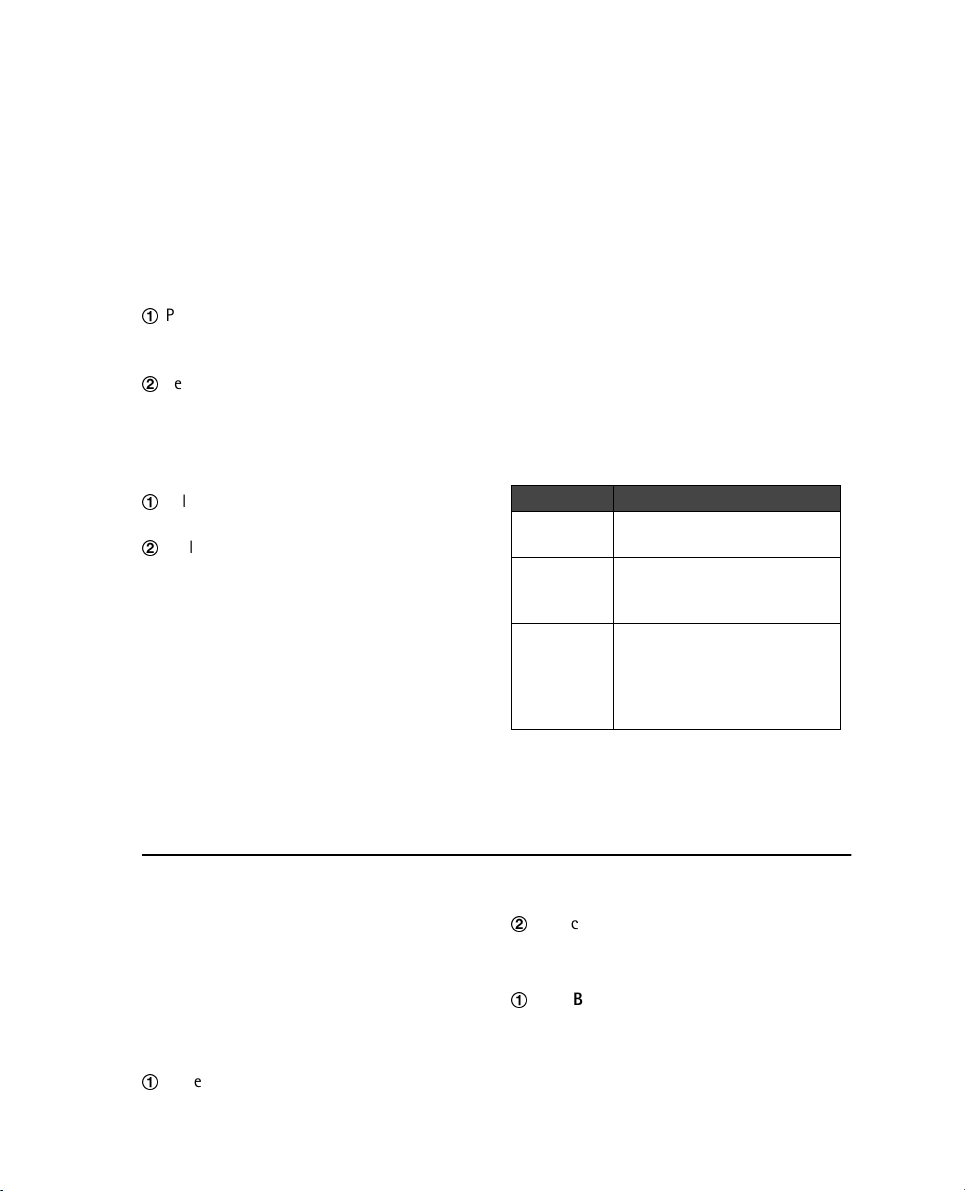
Capitolo 3 - Guía 3-3
Marcación rápida
El comando Marcación rápida (véase figura 3-1)
permite asignar un número de teléfono a una tecla de marcación rápida. Para obtener más información acerca de cómo utilizar las teclas de
marcación rápida, véase el capítulo 13 "Interfaz
telefónico: Utilización de la memoria - Métodos
abreviados de marcación" en la página 13-6.
Para establecer las teclas de marcación rápida:
Pulse Marcación rápida desde una tarjeta de
la Guía abierta. Aparecerán todos los campos
de número de teléfono de la tarjeta.
Seleccione el campo que desea asignar a la
tecla de marcación rápida y pulse Cambiar.
Seleccione la posición y pulse OK.
Para cambiar o eliminar el contenido de las teclas
de marcación rápida:
Seleccione la tecla de marcación rápida que
desee cambiar o eliminar y pulse Cambiar.
Esplace el marco de selección a la posición
que desee y pulse OK. Si desea eliminar una
posición de marcación rápida, elija Ninguna.
Almacenamiento de tonos DTMF
Los tonos dobles multifrecuencia (DTMF) permiten comunicarse con los buzones de voz, sistemas telefónicos informatizados, etc. Para
obtener más información acerca de cómo enviar
tonos DTMF, véase el capítulo 4 "Teléfono: Cómo
gestionar las llamadas - Envío de tonos DTMF" en
la página 4-5, o el capítulo 13 "Interfaz telefónico: Cómo enviar tonos DTMF" en la página 13-4.
• Si sólo se comunica utilizando tonos DTMF,
haga una tarjeta para ese contacto DTMF
concreto.
• Si necesita tanto un número de teléfono de voz
y uno DTMF, añada un nuevo campo a la tarjeta.
La secuencia DTMF se puede almacenar tanto en
el campo Tel., tras el número de teléfono, o independientemente, en un campo DTMF. Si guarda
la secuencia en un campo Tel., el número de
teléfono y la secuencia DTMF deben estar separados por uno de los caracteres DTMF especiales.
Etiquete el campo (con Cambiar etiqueta) de
forma que pueda identificar la secuencia DTMF.
Los caracteres DTMF especiales se encuentran
en la tabla siguiente:
Carácter Función
* y #
p (pausa)
w (espera)
Se pueden si el servicio DTMF lo
precisa.
Introduce una pausa de 2,5
segundos delante o en medio de
los dígitos DTMF.
Cuando se utiliza el carácter
“w” en la secuencia, el resto de
la misma no se envía hasta que
se pulsa Enviar de nuevo en la
aplicación Teléfono.
Tabla 3-1
Registros
La aplicación Guía muestra todos los eventos de
comunicaciones mediante dos registros:
• El Registro general muestra todos (o ciertos
tipos) los eventos de comunicaciones en
orden cronológico, véase la figura 3-2.
• El Registro individual muestra una lista con
todos los eventos de comunicaciones, relativos a la tarjeta seleccionada.
Para acceder a los registros:
Pulse Registros desde la presentación princi-
pal de la Guía. El juego de comandos disponibles cambiará.
Seleccione el tipo de registro deseado pulsando en Registro individual o Registro general.
Para borrar el contenido del registro:
Pulse Borrar lista. Se abrirá una ventana emer-
gente donde podrá indicar las tarjetas que desea borrar (en días). El procedimiento de
borrado también se refleja en el otro registro.
Ó1999 Nokia Mobile Phones. All Rights Reserved.
Page 28
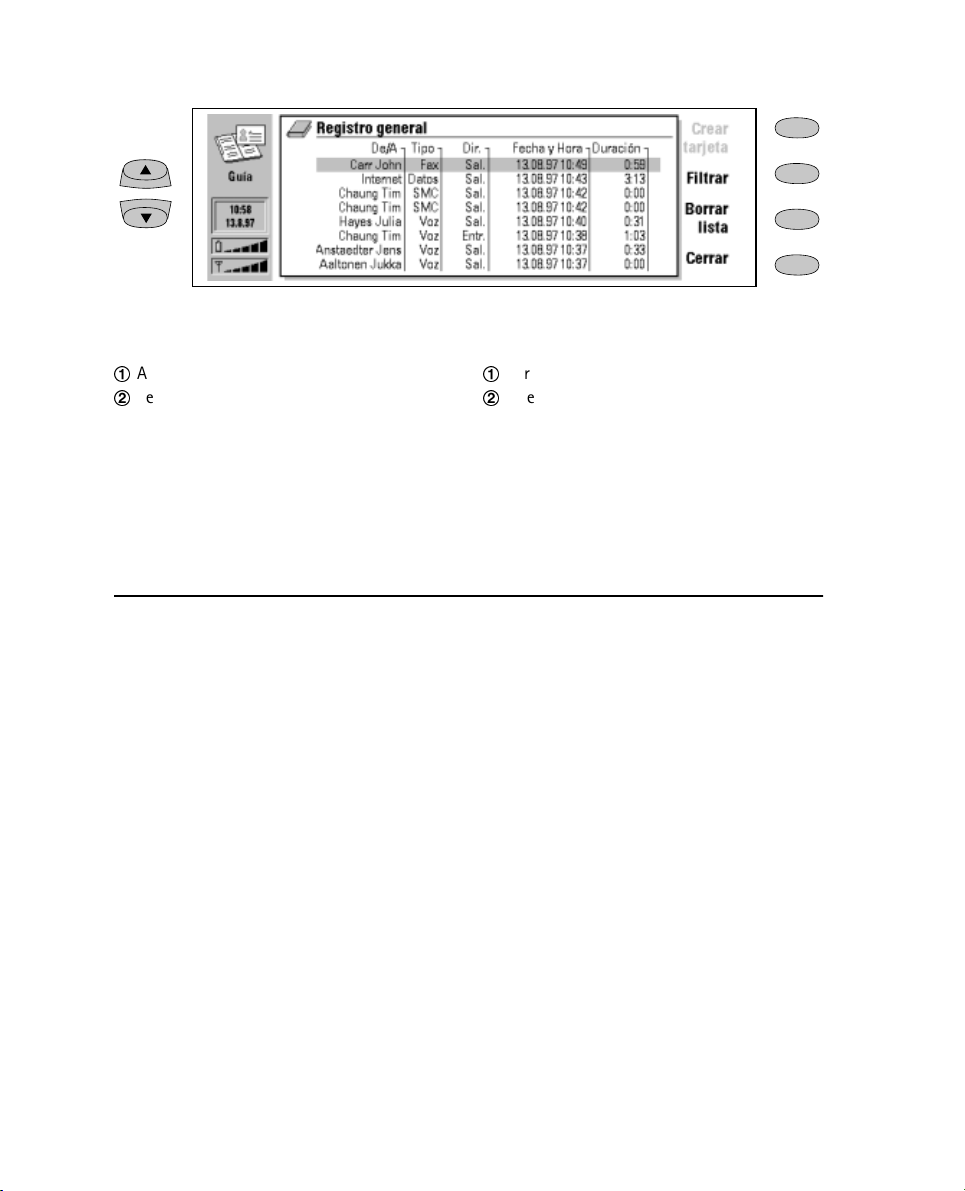
3-4 El directorio de la Guía y el interfaz telefónico
Figura 3-2
Para crear una nueva tarjeta de la Guía:
Abra el Registro general.
Seleccione uno de los eventos del registro y
pulse Crear tarjeta. Si la tarjeta ya existiera,
el comando se rechaza.
Para ver sólo ciertos tipos de comunicaciones:
Abra el Registro general y pulse Filtrar.
Seleccione el tipo de comunicaciones que desea ver y pulse OK.
Nota: Las conexiones de tipo Buzón remoto de
correo, Terminal e Internet se registran
como llamadas de datos.
El directorio de la Guía y el interfaz telefónico
La copia de información sólo es posible a través
del interfaz telefónico (véase el capítulo 13 "Interfaz telefónico: Menús - Funciones de memoria
(Menú 8)" en la página 13-15, excepto cuando se
introduce una nueva tarjeta SIM en el Communicador y se abre éste. En tal caso se le pedirá que
confirme la copia del contenido de la memoria de
la tarjeta SIM al directorio de la Guía, tal y como
se describe en el capítulo 2 "Los primeros pasos:
Arranque inicial - Contenido de la tarjeta SIM"
en la página 2-2.
Cuando se copia el contenido de una tarjeta SIM
al directorio, la aplicación Guía creará el mismo
número de nuevas tarjetas que posiciones de memoria hubiera ocupadas en dicha tarjeta. Los números de las posiciones de memoria de la tarjeta
SIM se introducen en el campo de número de teléfono de las tarjetas de la Guía.
Cuando se copia información desde el directorio
de la Guía a la tarjeta SIM, es posible que los
nombres no quepan enteros en la memoria de la
tarjeta SIM.
Introducción de información a través del interfaz telefónico
La introducción de nuevos nombres y números de
teléfono o la modificación de los existentes a
través del interfaz telefónico, creará una nueva
tarjeta en el directorio de la Guía. Véase el capítulo 13 "Interfaz telefónico: Utilización de la
memoria - Almacenamiento de información a
través del interfaz telefónico" en la página 13-5.
Nota: Cuando se almacenan o copian números
de teléfono desde el interfaz telefónico al
directorio de la Guía, los números de teléfono se recogen en el campo Tel., en los
campos Tel.(GSM) o Tel.(PCN). El envío de
mensajes cortos precisa, no obstante, que
el número de teléfono móvil del destinatario esté en el campo Tel.(GSM) o Tel.(PCN).
Compruebe que los números de teléfono están en
los campos correctos de la tarjeta de la Guía.
Ó1999 Nokia Mobile Phones. All Rights Reserved.
Page 29
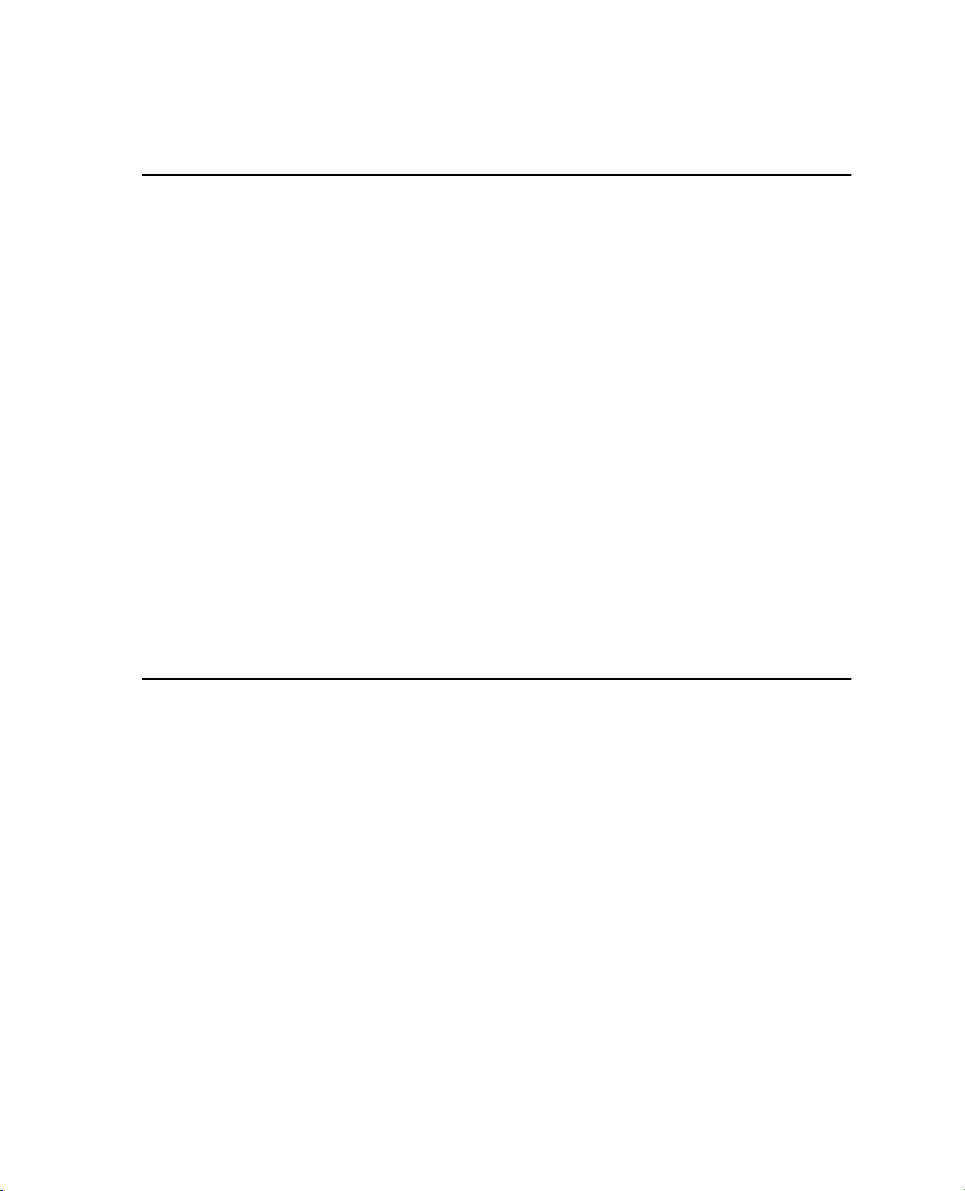
Capitolo 4 - Teléfono 4-1
4. Teléfono
Para poder hacer llamadas de teléfono es necesario:
• Introducir una tarjeta SIM activa.
• Encender el interfaz telefónico.
La descripción de las teclas del interfaz telefónico
y especialmente del botón se encuentra en el capítulo 13 ”Interfaz telefónico” en la página 13-1.
Nota: Las teclas del interfaz telefónico no funcio-
nan si la tapa del dispositivo está abierta.
Para iniciar la aplicación Teléfono pulse el botón
de aplicación Teléfono en el teclado. Algunas de
las operaciones que se describen a continuación
se pueden realizar de varias maneras, por ejemplo, a través del interfaz telefónico.
Control del audio
El control del audio permite ajustar el nivel del
volumen y activar el altavoz del Communicador
para el funcionamiento en modo manos-libres.
La función de control del audio sólo se encuentra
disponible si hay una llamada en curso.
En el modo manos-libres es posible hablar y escuchar a través del teléfono siempre que mantenga a poca distancia y la tapa esté abierta. Esta
función no se encuentra disponible con la tapa
cerrada (excepto con la instalación de coche). La
opción de Teléfono Manos-libres con la tapa
Cabe destacar las siguientes características de
Teléfono:
• La apertura o cierre de la tapa no afecta a las
llamadas telefónicas en curso.
• Si ha establecido una llamada telefónica de
voz a través del interfaz telefónico y abre la
tapa, la aplicación Teléfono se inicia automáticamente. La llamada continuará aún
después de activar el modo manos-libres
(véase "Control del audio" en la página 4-1).
• Si se establece una llamada a través del
interfaz del Communicador (con la aplicación
Teléfono), el modo manos-libres se activará
automáticamente.
abierta (en el grupo de opciones Otras opciones,
véase "Opciones de Teléfono" en la página 4-6),
establece si se activará automáticamente el
modo manos-libres cuando se abra la tapa. Para
activar manualmente el modo manos-libres, pulse el botón de comando Audio activado.
Una vez activado el sonido, el comando cambia a
Control del audio., Pulse Control del audio para
ajustar el volumen del altavoz o desconectar el
sonido. El indicador de la presentación de control
del audio muestra el nivel del volumen elegido.
Ó1999 Nokia Mobile Phones. All Rights Reserved.
Page 30

4-2 Cómo hacer una llamada
Cómo hacer una llamada
Figura 4-1
Existen tres formas de realizar una llamada:
1. Realizar una llamada manualmente:
Escriba el número de teléfono en el campo de
búsqueda y pulse Llamar.
2. Llamar al destino seleccionado a través del Di-
rectorio telefónico:
Si no hay llamadas de voz activas, la presentación principal de Teléfono mostrará el Directorio telefónico (figura 4-1). Las tarjetas
de la Guía que no contienen números de teléfono se ignoran en el Directorio y no es posible seleccionarlas. (Para añadir números de
teléfono a las tarjetas de la Guía, utilice la
aplicación Guía).
Elija una de las tarjetas que aparecen en el Directorio, bien desplazándose a lo largo de la
lista o buscándola (escribiendo texto en el
campo de búsqueda), y pulse Llamar.
Si la tarjeta contiene más de un número de
teléfono se abrirá una ventana emergente,
con toda la lista. Elija uno de los números y
pulse Llamar.
3. Llamar a uno de los números de la lista de úl-
timas llamadas:
Pulse el comando de Últimas llamadas.
Seleccione una de las listas de últimas llamadas (enviadas, recibidas o perdidas) y pulse
Abrir.
Seleccione un número de la lista y pulse Llamar.
Una vez establecida la llamada se puede cerrar la
tapa y continuar la llamada a través del interfaz
telefónico, a menos que desee utilizar el modo de
funcionamiento manos-libres.
Nota: Si se pulsa Borrar listas en la presentación
últimas llamadas, se perderá toda la información de las listas. Si se abre una de las
listas y seleccionar una tarjeta, Copiar nú-
mero copiará el número de teléfono al portapapeles desde donde puede copiarse a los
documentos pulsando Ctrl-V.
Llamada con tarjeta telefónica
Una tarjeta telefónica es una tarjeta de crédito o
débito, especialmente destinada a pagar llamadas telefónicas. La tarjeta telefónica es especialmente útil cuando se realizan llamadas
internacionales durante un viaje, para beneficiarse de los descuentos que ofrecen ciertas
compañías de tarjetas telefónicas.
Indique los datos de la tarjeta telefónica en las
Opciones de la tarjeta telefónica (véase "Opciones de Teléfono" en la página 4-6).
Para hacer una llamada mediante tarjeta telefónica:
Seleccione un número de destino en el Directorio telefónico o escriba el número en el
campo de búsqueda.
Ó1999 Nokia Mobile Phones. All Rights Reserved.
Page 31

Capitolo 4 - Teléfono 4-3
Pulse Llamar durante más de tres segundos,
hasta que el comando cambie a Llamar con
tarjeta telefónica.
Suelte el botón, espere tono y, a continuación,
pulse OK.
Asimismo, es posible realizar una llamada con
tarjeta telefónica desde el interfaz del teléfono:
Tras introducir el número de teléfono, pulse la
tecla durante tres segundos.
Espere tono y, a continuación, pulse OK.
Cómo responder a una llamada
Si se recibe una llamada con la tapa del Communicador abierta, en la pantalla aparecerá una
nota indicando la existencia de una llamada entrante. Si el número del llamante existe en alguna tarjeta (tal como aparece en la figura 4-2), el
llamante será identificado por su nombre (si la
red lo soporta).
Para responder a una llamada:
Cierre la tapa del dispositivo y responda la llamada a través del interfaz telefónico (pulsan-
do ).
O bien,
Cuando reciba una nota correspondiente a
una llamada entrante, pulse Responder.
Nota: No es posible mantener dos llamadas ac-
Si no desea responder a la llamada de voz, pulse
Colgar. El llamante escuchará que el tono de llamada cambia al tono de ocupado.
Cómo gestionar las llamadas
Cuando se realiza una llamada, la información
acerca de la misma aparecerá dentro de una ventana en el display (véase figura 4-2). Además de la
llamada activa, se puede mantener una llamada
retenida y una llamada en espera al mismo tiempo. La multiconferencia, que permite hasta cinco
participantes, se trata como una sola llamada.
Para conmutar entre las distintas llamadas, utilice las teclas de desplazamiento o de flecha. Los
botones de comando cambian de acuerdo con el
estado de la llamada seleccionada. Así por ejemplo, la llamada retenida puede pasar a ser la activa pulsando Activar.
La información de la llamada puede incluir los siguientes datos:
• El nombre o el número de teléfono del
llamante (si se recibe).
• El estado de la llamada indica si la llamada
actual está activa, retenida o en espera, y si el
sonido está desconectado.
• El contador de duración de la llamada, que
indica el tiempo transcurrido desde el
comienzo de la llamada. Asimismo, el
contador recoge el tiempo que ha estado
retenida (véase la figura 4-2).
• El contador de coste de la llamada, que
muestra el coste acumulado de las llamadas,
si la red dispone de este servicio y está
activada la opción de coste de llamada. El
coste de la llamada se calcula de acuerdo con
las opciones establecidas con el interfaz telefónico (en unidades monetarias o en pasos).
Véase el capítulo 13 "Interfaz telefónico:
Menús - Duración y coste (Menú 6)" en la
página 13-13.
Para finalizar una llamada, seleccione la llamada
que desee colgar y pulse Colgar.
tivas al mismo tiempo: la llamada activa
queda automáticamente retenida cuando
se responde a una llamada en espera (para
ello debe estar activado el servicio de red
de Llamada en espera).
Ó1999 Nokia Mobile Phones. All Rights Reserved.
Page 32

4-4 Cómo gestionar las llamadas
Figura 4-2
Cómo hacer una nueva llamada
Si ya hay una llamada activa, en la presentación
principal de Teléfono aparecerá el comando
Nueva llamada. Para hacer una nueva llamada,
pulse Nueva llamada y haga la nueva llamada
normalmente, o pulse Cancelar para anular la
nueva llamada.
Si ya existe una llamada activa y una llamada retenida, no es posible hacer nuevas llamadas antes de colgar alguna de las anteriores o unirlas en
una multiconferencia.
Multiconferencia
La multiconferencia es un servicio de red – póngase en contacto con su operador de red local
para comprobar la disponibilidad de este servicio.
En una multiconferencia pueden participar hasta
cinco interlocutores simultáneamente.
Para establecer una multiconferencia:
Establezca la primera llamada normalmente.
Una vez haya contestado el interlocutor, haga
una llamada al segundo interlocutor pulsando
Nueva llamada.
Espere hasta que la segunda persona responde a la llamada.
Para unir al primer participante, pulse Comandos llamada y seleccione la opción Mul-
ticonferencia en la ventana emergente. Si
desea añadir un nuevo interlocutor en la multiconferencia, repita esta operación. Una vez
incluidos todos los participantes en la multiconferencia, la mejor calidad de voz se logrará
cerrando la tapa y continuando la llamada a
través del interfaz telefónico.
Ó1999 Nokia Mobile Phones. All Rights Reserved.
Figura 4-3
Page 33

Capitolo 4 - Teléfono 4-5
Para finalizar la llamada con unos de los participantes:
Pulse Comandos multiconf..
Seleccione uno de los participantes en la lista
(figura 4-3) y pulse Terminar. Para regresar a
la presentación anterior, pulse Cerrar.
Para hablar en privado con uno de los participantes:
Pulse Comandos multiconf..
Seleccione uno de los participantes en la lista
y pulse En privado. La multiconferencia queda ahora dividida en dos llamadas: la multiconferencia propiamente dicha queda
retenida y la llamada que se desea mantener
en privado es ahora la llamada activa.
Una vez finalizada la conversación privada
puede volver a unir a esa persona a la multiconferencia pulsando Multiconferencia.
Transferencia de llamadas de voz
La transferencia de llamadas de voz es un servicio de red que permite conectar dos llamadas de
voz y desconectarse uno mismo de ambas.
Nota: La transferencia sólo se puede realizar
cuando se tiene una llamada activa y otra
llamada retenida, todas las llamadas han
de ser de voz (las de fax o datos no se pueden transferir) y ninguna de ellas ha de ser
una multiconferencia.
Existen dos formas de transferir llamadas de voz
desde el interfaz telefónico:
1. Pulse 4 seguido de , o
2. Mantenga pulsada la tecla Menú durante un
segundo. Elija la opción Transferir en el menú y
pulse OK o pulse Terminar para cancelar.
Asimismo, las llamadas se pueden transferir desde el interfaz del Communicador. Si mantiene
una llamada activa y otra retenida, pulse Co-
mandos llamada y elija la opción Transferir lla-
mada. Pulse OK.
Cómo responder una llamada en espera
La llamada en espera es un servicio de red que
debe estar activado antes de poder usarse (véase
"Opciones de Teléfono" en la página 4-6).
Si la función Llamada en espera está activa y recibe una llamada mientras mantiene otra llamada de voz, recibirá una nota informándole de ello.
La llamada en espera se responde, igual que cualquier otra llamada, seleccionando la llamada en
espera y pulsando Responder. La llamada anterior quedará retenida.
Envío de tonos DTMF
Los tonos multifrecuencia duales (DTMF) permiten
comunicarse con los buzones de voz, sistemas telefónicos informatizados, etc. Junto a los números
0 - 9, también podrá utilizar los caracteres p, w, *
y # (para obtener más información acerca de las
funciones de estos caracteres, véase el capítulo 3
"Guía: Tarjetas de la Guía - Almacenamiento de
tonos DTMF" en la página 3-3).
Para enviar una secuencia DTMF cuando hay una
llamada activa:
Teclee los dígitos desde el teclado del Communicador. Cada pulsación generará un tono
DTMF que se transmitirá directamente.
O también,
Pulse Envío DTMF. Aparecerá una lista de las
secuencias DTMF almacenadas (para obtener
más información acerca de cómo almacenar
secuencias DTMF, véase el capítulo 3 "Guía:
Tarjetas de la Guía - Almacenamiento de tonos DTMF" en la página 3-3).
Seleccione una secuencia DTMF. La secuencia
se puede modificar o, si no hubiera secuencias
almacenadas, introducir la secuencia DTMF
manualmente en el campo.
Pulse Enviar para enviar la secuencia DTMF
que aparece en el campo de entrada, en la
parte inferior del display.
Ó1999 Nokia Mobile Phones. All Rights Reserved.
Page 34

4-6 Faxes, mensajes cortos y datos entrantes
Nota: No es posible acceder a la presentación de
DTMF durante una multiconferencia. No
obstante, es posible enviar tonos DTMF
durante una multiconferencia introduciendo los dígitos desde el teclado.
Cómo alternar entre llamadas
La función de alternar entre llamadas se utiliza,
por ejemplo, cuando se llama al buzón de fax: se
inicia la llamada como una llamada de voz, pero
cambia a una llamada de fax cuando el buzón de
fax comienza a enviar los faxes.
Para hacer llamadas alternativas es necesario
añadir un campo especial Tel./Fax a las tarjetas
de la Guía relativas a los destinatarios de sus llamadas alternativas (véase el capítulo 3 "Guía:
Tarjetas de la Guía - Personalización de las tarjetas de la Guía" en la página 3-2).
Asimismo, es posible cambiar manualmente el
modo de la llamada, de voz a fax, pulsando Cam-
biar modo.
Las llamadas alternativas no se pueden retener ni
incorporar a una multiconferencia.
Faxes, mensajes cortos y datos entrantes
Los faxes, mensajes cortos y datos entrantes se
reciben automáticamente, suponiendo que el interfaz telefónico esté encendido y en una zona
de cobertura. Mientras se encuentre activa una
conexión de datos o fax (compruebe el indicador
de estado de la llamada), no es posible realizar
llamadas.
Si desea realizar una llamada de voz, puede esperar hasta que termine la llamada de datos o fax,
o terminar esa llamada comenzando una llamada
normalmente. Cuando pulse Llamar, el dispositivo le preguntará si desea finalizar la llamada de
datos. Pulse Colgar para confirmar.
Opciones de Teléfono
Pulse Opciones en la presentación principal de
Teléfono para abrir una lista de los distintos grupos de opciones:
Opciones de llamada, Desvío de llamadas de voz,
Restricción de llamadas de voz, Llamada de voz en
espera, Opciones de la tarjeta telefónica, Opciones para este número, Otras opciones.
Para cambiar las opciones:
Seleccione un grupo y pulse Cambiar para
abrirlo.
Seleccione una opción y pulse Cambiar. El valor actual de la opción aparecerá tras el nombre de la opción, a menos que la opción sea
uno de los servicios de red: desvío o restric-
Ó1999 Nokia Mobile Phones. All Rights Reserved.
ción de llamadas, o llamada en espera. Véanse
las siguientes secciones.
Opciones de llamada
Todos los tonos — Establecer el tipo de señal de
llamada para las llamadas entrantes y para los
demás avisos como Tono de llamada, Bip, Silen-
ciado o Silenciado durante.
Silenciado durante permite establecer la du-
ración del período de tiempo durante el cual
desea que permanezca activo el modo silenciado. Por ejemplo, esta opción es útil para no
olvidarse de activar la señal de llamada después de una reunión. Indique la hora en el formato hh:mm.
Page 35

Capitolo 4 - Teléfono 4-7
Si los tonos se han establecido como Bip, Si-
lenciado o Silenciado durante, el indicador de
estado de la llamada mostrará el texto SILENCIADO. Esta opción afecta a ambos interfaces.
Cualquiera que sea la opción elegida, una llamada entrante se indicará siempre mediante
una nota.
Volumen del tono de llamada — Permite ajustar el
volumen de la señal de llamada (1 es el más bajo
y 5 el más alto).
Tono de llamada — Permite establecer el tipo de
tono de llamada. Para componer sus propios tonos de llamada, vaya a la aplicación Extras y
arranque el Compositor. Para obtener más información acerca de la forma de componer, véase el
capítulo 11 "Extras: Compositor" en la página
11-5.
Cómo cambiar las opciones de los servicios de red
No todos los operadores proporcionan los servicios de red desvío de llamadas, restricción de llamadas y llamada en espera, y deberá haberlos
contratado previamente.
La información acerca del estado de estos servicios se guarda en la red. Por lo tanto, las opciones
actuales no aparecen hasta que se solicita la información a la red, pulsando Consultar estado.
Mientras el Communicador está realizando una
petición a la red, en el display aparecerá una nota
de petición. Si la solicitud es aceptada, el nuevo
estado aparecerá en la lista de opciones.
Si hay algún desvío activo y se realiza una llamada, en el display del teléfono aparecerá un mensaje recordándole que sus llamadas entrantes
serán desviadas a otro número de teléfono. Este
texto sólo aparecerá si su operador de red proporciona la facilidad.
Para anular todos los desvíos o restricciones de
llamada, pulse Anular desv. llam. voz o Anular
restr. llam. voz.
Desvío de llamadas de voz
El servicio de red de desvío de llamadas de voz
permite dirigir sus llamadas de voz entrantes a
otro número de teléfono (el desvío de fax se activa a través de las opciones de la aplicación Fax).
La red guardará el número al cual se desviarán
sus llamadas, incluso aunque anule los desvíos.
Seleccione un modo de desvío:
Desviar todas las llamadas — Se desviarán todas
las llamadas entrantes.
Desviar si el teléfono está ocupado — Las llama-
das entrantes sólo se desviarán cuando el teléfono esté ocupado.
Desviar si no responde — Las llamadas entrantes
se desviarán si no se responden.
Desviar si no está disponible — Las llamadas entrantes se desviarán si el teléfono está apagado o
fuera de la zona de cobertura.
Después de pulsar Cambiar, dispondrá de las siguientes opciones:
A . . . — Indique el número al que desea desviar
las llamadas.
Al buzón de voz — Las llamadas se desviarán al
buzón de voz. El número de teléfono del buzón de voz se establece en Otras opciones.
No — Las llamadas no se desviarán.
Restricciones de las llamadas de voz
El servicio de red de restricción de llamadas de
voz permite restringir las llamadas de voz entrantes y salientes (la restricción de faxes se activa a través de las opciones de la aplicación Fax
y la restricción de datos se activa a través de las
opciones de la aplicación Internet). La activación
de las restricciones de llamada o la modificación
de las opciones de restricción, requiere una contraseña de restricción que le proporcionará el
operador. Una vez conozca la contraseña de restricciones, podrá cambiarla desde las opciones de
Seguridad (a la aplicación Seguridad se accede
desde la presentación principal de Sistema).
Ó1999 Nokia Mobile Phones. All Rights Reserved.
Page 36

4-8 Opciones de Teléfono
Los modos disponibles son:
Todas las llamadas salientes — No es posible rea-
lizar ninguna llamada.
Todas las llamadas internacionales — No es posi-
ble hacer ninguna llamada al extranjero.
Internacionales excepto al país propio — Si se en-
cuentra en el extranjero, sólo podrá hacer llamadas al país en que se encuentre y al suyo, es decir,
al país de su operador de red.
Todas las llamadas entrantes — No es posible recibir ninguna llamada.
Llamadas entrantes en el extranjero — No es posible recibir llamadas mientras se encuentre fuera de su propio país.
Nota: En algunas redes es posible hacer llamadas
a ciertos números de emergencia (por
ejemplo al 112 o a otro número de emergencia local), a pesar de las restricciones
de llamada.
Llamada de voz en espera
Si el servicio de red de llamada en espera se encuentra activado, la red le notificará la existencia
de una nueva llamada de voz entrante mientras
mantiene otra conversación. Si la red permite ver
el número de teléfono del llamante, aparecerá en
el display (o el nombre) y el texto EN ESPERA.
Opciones de la tarjeta telefónica
Si desea cambiar las opciones de la tarjeta telefónica, es necesario primero introducir el código
de bloqueo.
Tarjeta telefónica en uso — Permite determinar la
tarjeta que desee utilizar.
Tarjetas telefónicas — Permite modificar o suprimir las tarjetas existentes y añadir otras nuevas.
Opciones para este número
En algunas redes es posible tener el mismo número para recibir llamadas de voz, de fax. Si desea recibir un cierto tipo de llamadas es
necesario configurar el teléfono en un cierto
modo de respuesta. Los modos disponibles son
Voz, Fax, Datos y Voz/Fax.
Otras opciones
Ver el coste de la llamada — Esta opción permite
activar o desactivar el contador de coste de la
llamada. El contador sólo aparece si el operador
de red proporciona esta facilidad.
Manos-libres con la tapa abierta — Si hay una
llamada de voz en curso y esta opción está configurada a No (predefinida), cada vez que se abra
la tapa será necesario pulsar el comando Audio
activado antes de poder utilizar el Communicador en modo de manos-libres. Si cambia esta opción a Sí, se activará automáticamente el modo
manos-libres en cuanto se abra la tapa.
Seguridad en vuelo — La función de seguridad en
vuelo (véase la figura 4-4), impide que se encienda accidentalmente el teléfono dentro de un
avión.
¡IMPORTANTE!: No utilice nunca el teléfono en
un avión. Si la tripulación del avión le autoriza el
uso del Communicador, es NECESARIO activar la
función de seguridad en vuelo. Esta función le
permitirá utilizar sólo el Communicador e impedirá el funcionamiento del teléfono.
Tenga en cuenta que todas las aplicaciones de
comunicaciones (Teléfono, Fax, SMC, E-mail e Internet) precisan del interfaz telefónico.
Si la función de seguridad en vuelo se encuentra
activada, es posible leer el correo electrónico recibido anteriormente, escribir mensajes de correo
electrónico, mensajes cortos, faxes o actualizar
la agenda. Una vez abandoneel avión, desactive
la función de seguridad en vuelo pulsando Des-
activar seguridad en vuelo y encienda el teléfono
pulsando para enviar los mensajes cortos y de
correo pendientes, automáticamente.
Ó1999 Nokia Mobile Phones. All Rights Reserved.
Page 37

Capitolo 4 - Teléfono 4-9
Si el Communicador tiene activada la seguridad
en vuelo las llamadas de emergencia deberán
realizarse desde el interfaz telefónico:
1. Pulse . En el interfaz telefónico se podrá leer
SEGURIDAD EN VUELO ACTIVA.
2. Mientras el mensaje SEGURIDAD EN VUELO
ACTIVA permanece visible (unos cinco segundos
aproximadamente), puede teclear el número de
emergencia (porejemplo, el 112).
3. Pulse .
Número del buzón de voz — Permite establecer o
cambiar el número de teléfono del buzón de voz
actual. Para llamar a su buzón de voz, pulse Bu-
Figura 4-4
zón de voz desde la presentación principal de Teléfono.
Asimismo, es posible llamar al buzón de voz desde el interfaz telefónico:
1. Pulse 1 y, a continuación , o:
2. Vaya al menú 2 1 (Escuchar mensajes de voz)
y pulse Seleccionar.
Nota: Su operador de red puede actualizar el nú-
mero de su buzón de voz a través de un
mensaje corto especial. Para obtener más
detalles, póngase en contacto con su operador de red.
Ó1999 Nokia Mobile Phones. All Rights Reserved.
Page 38

4-10 Opciones de Teléfono
Ó1999 Nokia Mobile Phones. All Rights Reserved.
Page 39

Capitolo 5 - Fax 5-1
5. Fax
La aplicación Fax se activa pulsando el botón Fax
situado en el teclado del Communicador.
Para enviar y recibir faxes es necesario cumplir
los siguientes requisitos:
• El teléfono debe estar encendido.
• La red que utilice debe ser capaz de soportar
las llamadas de fax.
• Su tarjeta SIM debe tener el servicio activado.
Póngase en contacto con su operador local para
obtener más información.
Mientras se está enviando o recibiendo un fax,
aparece el indicador FAX en la fila de indicadores
del display.
La presentación principal de Fax contiene:
• La carpeta de Textos propios — Contiene todos
los faxes, mensajes cortos, memorándums,
notas y correo electrónico creados por el usuario
y guardados en el Communicador.
• La carpeta de Faxes recibidos — Contiene
todos los faxes recibidos.
Envío de faxes
• Bandeja de salida de documentos — Véase el
capítulo 12 ”Bandeja de salida de documentos” en la página 12-1.
Ambas carpetas, la de Textos propios y la de
Faxes recibidos, poseen un comando de Menú.
Menú proporciona las siguientes opciones:
Escribir fax — Esta opción sólo está disponible
desde la carpeta de Textos propios.
Cambiar nombre — Sirve para cambiar el
nombre de la subcarpeta o del documento seleccionado.
Copiar — Sirve para elegir la carpeta a la que
se copiará el documento.
Cambiar — Sirve para seleccionar la carpeta a
la que llevar el documento.
Crear carpeta — Sirve para crear una nueva
subcarpeta.
Si alguno de estos comandos no estuviera disponible, se ignorará.
Los faxes se pueden enviar desde las aplicaciones
Fax, Notas (véase el capítulo 8 "Apuntes: Envío"
en la página 8-3) y Agenda (véase el capítulo 9
"Agenda: Planificación diaria - Memorándums"
en la página 9-3). Es posible enviar cualquier documento previamente creado (o recibido) como
fax, o crear uno nuevo.
Para escribir un nuevo fax:
Pulse Escribir fax en la presentación principal
de Fax.
Escriba el fax en el editor abierto.
Pulse Destinatario. Se abrirá el Directorio de fax.
Para enviar un texto propio como fax:
Seleccione la carpeta Textos propios en la
presentación principal de Fax y pulse Abrir.
Seleccione un documento y pulse Abrir.
Para acceder al Directorio de faxes, pulse
Destinatario.
Ó1999 Nokia Mobile Phones. All Rights Reserved.
Page 40

5-2 Envío de faxes
Figura 5-1
Para remitir un fax recibido:
Seleccione la carpeta de Faxes recibidos en la
presentación principal de Fax y pulse Abrir.
Seleccione un fax y pulse Abrir.
Pulse Remitir para acceder al Directorio de
faxes. Una forma de obtener una copia impresa del fax consiste en remitirlo a la máquina
de fax más próxima.
Nota: Opciones de Remitir permite seleccionar
las páginas concretas que se desea enviar
(Todo, Esta página o Páginas). Elija Pági
nas para indicar los números de las páginas (de la primera a la última, por ejemplo
3-5), que desee remitir.
Directorio de faxes
Para seleccionar un destinatario en el Directorio
de faxes, elija uno de la lista (desplazándose o
buscando en la lista) y pulse Seleccionar (véase
la figura 5-1). Los nombres que no posean número de fax se ignoran y no es posible seleccionarlos
(para modificar la información de las tarjetas
abra la aplicación Guía).
• Si un nombre posee varios números de fax se
abrirá una ventana emergente. Elija un
número de la lista y pulse Seleccionar. Se
abrirá la portada del fax.
• Para introducir la información manualmente
pulse Introducir número. Se abrirá la portada
del fax.
• Para recoger la información de la lista de
útimos números de fax recibidos, pulse
Últimos números. La lista contiene los
números de fax con los que se ha mantenido
alguna comunicación recientemente. Elija un
número y pulse Seleccionar. Se abrirá la
portada del fax.
Nota: Se pulsa Borrar ambas listas en la presen-
tación de últimos números, se eliminará
toda la información de las listas. Cuando se
abre una de las listas y se selecciona un
nombre, Copiar número copia el número
de fax al portapapeles, desde donde se puede copiar al documento pulsando Ctrl-V.
Ó1999 Nokia Mobile Phones. All Rights Reserved.
Figura 5-2
Page 41

Capitolo 5 - Fax 5-3
Opciones de envío y portada
La portada contiene tres campos para introducir
información (véase la figura 5-2). Es posible modificar la información de todos ellos. El campo De
se rellena siempre automáticamente de acuerdo
con la información contenida en la ficha de Datos del usuario de la aplicación Sistema (véase el
capítulo 10 "Sistema: Datos del usuario" en la
página 10-5).
• Para enviar el fax, pulse Enviar. El fax se
llevará a la Bandeja de salida de documentos,
Faxes recibidos
Los faxes se reciben automáticamente, siempre
que el servicio se encuentre disponible y el teléfono esté encendido y en zona de cobertura. Todos los faxes recibidos van a la carpeta de Faxes
recibidos.
Si no desea recibir el fax, cierre la tapa y pulse
en el teléfono.
Cuando reciba un nuevo de fax, escuchará un
tono (a menos que el sistema se encuentre en
modo silencioso) y aparecerá una nota informativa en la pantalla. Los faxes no leídos de la carpeta de Faxes recibidos se indican mediante el
símbolo .
Para suprimir el fax seleccionado, abra la carpeta
de Faxes recibidos y pulse Suprimir.
Existen dos formas de leer un fax recibido:
desde la que se enviará el fax tan pronto
como sea posible.
• Para modificar las opciones de envío de faxes,
pulse Opciones de envío. Las opciones de
envío son: Portada, Resolución de envío,
Archivo de logotipo, Archivo de firma, Hora de
envío, y Reenviar páginas. Para obtener más
información acerca de ellas, véase "Opciones
de Fax" en la página 5-4. Para cambiar estas
opciones, seleccione una de ellas y pulse
Cambiar.
1. Siempre que aparece la nota indicando que se
ha recibido un fax, pulse Ver. Para leer el fax más
tarde, pulse Cancelar.
2. Seleccione la carpeta Faxes recibidos y pulse
Abrir. Seleccione el fax y pulse Abrir.
Utilice los botones de desplazamiento o las teclas
de flecha del teclado para desplazarse a lo largo
del documento.
Para suprimir un fax, pulse Suprimir.
Para ampliar el fax, pulse Ver. Aparecerá un nue-
vo conjunto de comandos:
• Cada vez que se pulsa Zoom+ se amplía la
vista del documento en la pantalla. Para
desplazarse horizontalmente utilice las teclas
de flecha izquierda y derecha.
• Cada vez que se pulsa Zoom- se reduce la
imagen.
Figura 5-3
Ó1999 Nokia Mobile Phones. All Rights Reserved.
Page 42

5-4 Opciones de Fax
• Cada vez que se pulsa el botón del comando
Rotar se gira el fax 90 grados en el sentido de
las agujas del reloj.
Nota: En el capítulo 2 "Los primeros pasos: Fun-
ciones especiales - Métodos abreviados"
Opciones de Fax
Para cambiar las opciones de envío predefinidas
de todos los faxes, pulse Opciones desde la presentación principal de Fax.
• Portada — Proporciona las siguientes opciones:
Encabezado — El contenido de la portada se
adjuntará al comienzo de la primera página
del documento.
En otra página — Sólo el contenido de la portada aparecerá en la primera página del fax.
Ninguna — No se incluirá información de la
portada al fax. La primera página del documento será la primera página del fax.
• Hora de envío — Permite elegir la hora de
envío del fax:
Inmediatamente — El fax se envía en ese
momento.
A las [hora] — Es posible indicar la hora a la
que se enviará el fax. Utilice el formato de
hora hh:mm. Esta opción permite beneficiarse de las tarifas más baratas de algunas
franjas horarias.
• Resolución al recibir:
Estándar — Se recibirá el fax utilizando una
resolución de 200 (ancho) x 100 (alto) puntos por pulgada (ppp).
Fina — (200 x 200 ppp). La recepción de
faxes con resolución fina dura más tiempo
y requiere casi el doble de memoria que con
la resolución estándar.
• Resolución al enviar:
Estándar — 200 x 100 ppp.
Fina — (200 x 200 ppp). El envío de faxes
con resolución fina tarda más tiempo y,
temporalmente, requiere mucha más memoria libre que cuando se utiliza la resolución estándar.
en la página 2-13, encontrará una lista de
métodos abreviados para ver los faxes y
realizar otras muchas operaciones.
Para volver a los comandos anteriores, pulse Atrás.
• Archivo de logotipo — Permite añadir, por
ejemplo, el logotipo de la empresa a la portada
del fax (el logotipo no aparece en la presentación de la Portada).
Ninguno — No se adjunta ningún logotipo
al fax.
[Nombre de archivo] — Aparece una lista de
todos los archivos con formato gif y jpg existentes en la carpeta de Archivos recogidos.
Seleccione el que desee adjuntar al fax.
• Archivo de firma — Permite añadir su firma a
la portada del fax. La firma se coloca bajo el
campo de Observaciones.
Ninguno — No se adjunta ninguna firma al fax.
[Nombre de archivo] — Aparece una lista de
todos los archivos con formato gif y jpg existentes en la carpeta de Archivos recogidos.
Seleccione el que desee adjuntas al fax.
• Restricción de faxes y Desvío de faxes — Se
trata de servicios suplementarios, al igual que
las restricciones o los desvíos normales de
llamadas de voz.
Restricción de faxes — Sirve para establecer
restricciones de salida y entrada de faxes.
Desvío de faxes — Sirve para desviar las llamadas de fax entrantes, a otro fax. Para obtener
más información e instrucciones acerca de
cómo modificar las opciones de restricción y
desvío, véase el capítulo 4 "Teléfono: Opciones
de Teléfono" en la página 4-6.
• Reenviar — Permite seleccionar las páginas
que se enviarán de nuevo si falla el primer
envío y la Bandeja de salida de documentos
intenta enviar el fax otra vez.
Todas las páginas — Se reenviarán todas las
páginas.
Ó1999 Nokia Mobile Phones. All Rights Reserved.
Page 43

Capitolo 5 - Fax 5-5
Páginas perdidas — Sólo se reenviarán las
páginas que no hubieran podido enviar
completamente.
• MCE de recepción — Cuando está activado el
Modo de Corrección de Errores, los errores de
transmisión de fax serán corregidos durante
su recepción. Esto puede originar una mayor
duración de la llamada de fax.
• Sondeo de faxes — Algunas redes proporcionan un servicio que permite hacer una
llamada de fax a un cierto número de la red y,
a continuación, recibir cierta información por
fax. Para obtener más información, póngase
en contacto con su operador de red local.
Nota: Si la función Sondeo de faxes está a Sí,
Sondeo se convierte en uno de los coman-
dos en la presentación principal de Fax.
• Recepción alternativa de fax — Como valor
predeterminado, este valor debe definirse
como Como fax. Si necesita recibir llamadas
de fax/voz alternativas, deberá definirlo como
Como voz/fax. Este valor también afecta a la
aplicación de fax-módem.
Ó1999 Nokia Mobile Phones. All Rights Reserved.
Page 44

5-6 Opciones de Fax
Ó1999 Nokia Mobile Phones. All Rights Reserved.
Page 45

Capitolo 6 - Mensajes cortos 6-1
6. Mensajes cortos
La aplicación de Mensajes cortos se activa pulsando el botón SMC del teclado del Communicador.
Para enviar y recibir mensajes cortos es necesario
cumplir las siguientes condiciones:
• La red celular debe proporcionar el Servicio de
Mensajes Cortos (SMC).
• La tarjeta SIM debe tener activado el SMC.
• El número del centro de servicio de SMC debe
haberse establecido en las opciones de la
aplicación SMC.
Para obtener más detalles, póngase en contacto
con su operador de red local.
El Servicio de Mensajes Cortos permite enviar y
recibir mensajes cortos, de hasta 160 caracteres,
de texto alfanumérico a través de la red celular
digital. En el caso de mensajes de mayor longitud, se enviará en forma de varios mensajes cortos consecutivos.
Las ventajas de los mensajes cortos son: el envío
es prácticamente instantáneo, los mensajes se
pueden enviar y recibir durante el transcurso de
una llamada de voz o de datos, y los mensajes se
pueden leer en cualquier teléfono móvil que posea esta facilidad. El centro de servicio de SMC se
ocupará de entregar el mensaje aunque el teléfono receptor se encuentre fuera de servicio en ese
momento.
La presentación principal de SMC muestra las siguientes carpetas:
• Textos propios — Los textos escritos por el
propio usuario.
• Mensajes recibidos — Los mensajes recibidos.
• Mensajes estándar — Contiene las plantillas
de mensajes predefinidas (véase "Mensajes
estándar" en la página 6-5).
• Tarjetas de visita — Todas las tarjetas de la
Guía (véase "Tarjetas de visita" en la página
6-4).
• Mensajes de difusión — Información acerca
de la red.
• Informes de entregas — Información relativa
al estado de los mensajes enviados (véase
"Opciones de SMC" en la página 6-5).
• Bandeja de salida de documentos — Véase el
capítulo 12 ”Bandeja de salida de documentos” en la página 12-1.
Nota: Sólo se puede enviar mensajes cortos a los
números de teléfono almacenados en los
campos Tel.(GSM) o Tel.(PCN) de las tarjetas de la Guía.
Uno de los comandos disponible desde cada carpeta es Menú. Cuando se pulsa Menú aparece
una ventana emergente que contiene las siguientes opciones:
Escribir mensaje
Cambiar nombre
Copiar
Cambiar
Crear carpeta
Para obtener más información acerca de estas
opciones, véase el capítulo 5 "Fax: Envío de faxes
- Opciones de envío y portada" en la página 5-3.
Si alguna de estas opciones no se encuentra disponible, se ignorará.
Ó1999 Nokia Mobile Phones. All Rights Reserved.
Page 46

6-2 Envío de mensajes
Envío de mensajes
Figura 6-1
Los mensajes cortos se pueden crear y enviar mediante las aplicaciones SMC, Apuntes (véase el
capítulo 8 "Apuntes: Envío" en la página 8-3) y
Agenda (véase el capítulo 9 "Agenda: Planificación diaria - Memorándums" en la página 9-3).
Para crear un nuevo mensaje corto:
Para abrir el editor de mensajes cortos desde
la presentación principal de SMC, pulse Escri-
bir mensaje.
El aspecto del mensaje corto en el editor se
asemeja a una tarjeta postal. En la parte superior del editor aparece un contador de caracteres que indica el número de caracteres
tecleados y el de los que aún se pueden introducir; véase la figura 6-1. En los mensajes recibidos, el sello de la derecha aparece
matasellado y bajo el nombre o el número del
remitente se muestra la fecha y hora de envío.
Cuando el mensaje esté listo para ser enviado,
pulse Destinatario. Se abrirá el directorio de
mensajes cortos, véase "Envío de mensajes:
Directorio SMC" en la página 6-2.
Para enviar un mismo mensaje a varios destinatarios utilice la selección múltiple (véase el capítulo 2 "Los primeros pasos: Funciones especiales
- Selección múltiple" en la página 2-12).
Para enviar un documento previamente creado:
Seleccione la carpeta Textos propios, Mensajes estándar o Tarjetas de visita y pulse Abrir.
Seleccione un documento y pulse Abrir.
Cuando abra un texto con formato se le preguntará si desea hacer una copia del texto
(pulse Copiar), o modificar el texto original
(pulse Modificar). La modificación hará que
se pierda el formato original del texto.
Cuando el mensaje esté listo para ser enviado,
pulse Destinatario. Se abrirá el Directorio SMC.
Seleccione un destinatario, pulse Seleccionar
y envíe el mensaje pulsando Enviar.
Nota: Si el mensaje contiene más de 160 carac-
teres, se enviará en forma de varios mensajes cortos consecutivos
Directorio SMC
La aplicación SMC dispone de tres procedimientos para seleccionar el destinatario:
1. Seleccionar un destinatario en el Directorio SMC:
Seleccione un destinatario (desplazándose
por la lista o buscándolo) y pulse Seleccionar.
El destinatario debe tener un número de teléfono en el campo de la tarjeta Tel.(GSM) o
Tel.(PCN). Una vez seleccionado el destino del
mensaje se abrirá la presentación de envío.
2. Introducir manualmente el número de teléfono:
Pulse Teclear número. Se abrirá la presentación de envío. Teclee el número de destino.
Ó1999 Nokia Mobile Phones. All Rights Reserved.
Page 47

Capitolo 6 - Mensajes cortos 6-3
3. Utilizar la información que contiene la lista de
últimas tarjetas:
Pulse Útimos números para obtener una lista
con los números de los últimos mensajes cortos (enviados y recibidos), abra una de las listas y seleccione un destinatario pulsando
Seleccionar.
Asimismo, se puede utilizar la selección múltiple,
véase el capítulo 2 "Los primeros pasos: Funciones especiales - Selección múltiple" en la página
2-12.
Cuando el mensaje esté listo para ser enviado,
pulse Enviar para transferir el mensaje a la Bandeja de salida de documentos, que se encargará
de enviarlo tan pronto como sea posible (véase el
capítulo 12 ”Bandeja de salida de documentos”
en la página 12-1).
Mensajes recibidos
Los mensajes cortos se reciben automáticamente, siempre y cuando el servicio esté disponible y
el teléfono esté encendido y dentro de la zona de
cobertura. Todos los mensajes cortos recibidos se
almacenan en la carpeta de Mensajes recibidos.
Siempre que se recibe un nuevo mensaje corto se
indica con una señal (a menos que el dispositivo
se encuentre en modo silencioso) y en el display
aparece una nota informativa.
Un mensaje corto recibido puede ser un mensaje
corto normal, una tarjeta de visita (véase "Tarjetas
de visita" en la página 6-4), una tarjeta de servicio
(véase más adelante) o la notificación del depósito
de un mensaje de voz en el buzón. Los mensajes no
leídos se identifican mediante el símbolo ,
mientras que las tarjetas de visita recibidas y no
leídas se identifican mediante .
Existen dos formas de leer un mensaje recibido:
1. Cuando reciba una nota informándole de que
se ha recibido un mensaje corto, pulse Ver para
leer el mensaje.
2. Para leer el mensaje corto más tarde, pulse
Cancelar para ignorar la nota. A continuación,
Nota: Si pulsa Borrar listas en la presentación
últimos números, se borrará toda la información de las listas. Cuando abra una de
las listas y seleccione un destinatario, Co-
piar número copia el número de teléfono
al portapapeles desde donde se puede copiar en los documentos pulsando Ctrl-V.
Para establecer las opciones de envío del mensaje
actual, pulse Opciones de envío. Pulse Cambiar
para establecer un nuevo valor en el mensaje actual. Las opciones de envío (Respuesta vía centro
remitente, Período de validez, Conversión de mensajes y Solicitar informe de entregas) son las mis-
mas que las opciones de SMC, véase 6 "Mensajes
cortos: Opciones de SMC" en la página 6-5.
puede abrir la carpeta de Mensajes recibidos, seleccione el mensaje y pulse Abrir.
Para responder un mensaje recibido:
Seleccione la carpeta de Mensajes recibidos y
pulse Abrir.
Abra el documento seleccionado y pulse Responder. El contenido del mensaje recibido no
está incluido automáticamente en el nuevo
mensaje. Si desea incluirlos, pulse Menú y elija la opción Responder (Copiar texto).
Para remitir un mensaje recibido:
Seleccione la carpeta de Mensajes recibidos y
pulse Abrir.
Abra el documento seleccionado, pulse Menú
y elija la opción Remitir. El contenido del mensaje recibido se incluirá en el nuevo mensaje.
Pulse Destinatario y seleccione un destinatario en el Directorio SMC.
Para enviar el mensaje, pulse Enviar.
Cuando se pulsa Menú desde un mensaje recibido abierto también es posible utilizar los siguientes comandos:
Ó1999 Nokia Mobile Phones. All Rights Reserved.
Page 48

6-4 Tarjetas de visita
Utilizar número — Puede hacer una llamada de
teléfono al remitente del mensaje, así como llamar a un número incluido en el mensaje.
Abra el mensaje recibido, pulse Menú y elija
la opción Utilizar número.
Si el mensaje contiene números de teléfono
tanto en el texto como en el campo De, pulse
Número siguiente para pasar de uno a otro y
seleccionar el que desee.
Para llamar al número seleccionado, pulse
Llamar.
Tarjetas de visita
La tarjeta de visita es un mensaje corto especial
que contiene información personal acerca de una
persona, igual que una tarjeta de visita normal. Si
lo desea puede enviar su propia tarjeta de visita
o cualquier tarjeta de la Guía en forma de tarjeta
de visita.
Las tarjetas de visita enviadas desde un dispositivo que admita el formato de tarjetas del Nokia
9000i Communicator se pueden guardar directamente como nuevas tarjetas de la Guía:
•Pulse Menú desde una tarjeta de visita
abierta y seleccione Crear tarjeta.
• La opción Utilizar número permite hacer una
llamada telefónica a cualquier número que
aparezca en la tarjeta de visita (véase
"Mensajes recibidos" en la página 6-3).
Copiar URL — Si el mensaje recibido contiene una
dirección URL se puede añadir a la lista de direcciones WWW (véase el capítulo 7 "Internet: Lista" en la página 7-13).
Tarjetas de servicio recibidas
Un proveedor de servicios DTMF puede enviar secuencias DTMF a sus clientes en forma de una tarjeta de servicio que se almacene entre las tarjetas
DTMF de la Guía. Para obtener más información
acerca de los Tonos Multifrecuencia Duales (DTMF),
véase el capítulo 13 "Interfaz telefónico: Cómo enviar tonos DTMF" en la página 13-4.
Cuando reciba una tarjeta de visita, pulse Res-
ponder para enviar su propia tarjeta de visita al
remitente.
Para enviar una tarjeta de la Guía en forma de
tarjeta de visita:
Abra la carpeta Tarjetas de visita. Seleccione
una tarjeta de visita y pulse Abrir.
Pulse Opciones para establecer los campos
que se incluirán (y mostrarán) en la tarjeta de
visita (figura 6-2). En la presentación de opciones, Cambiar permite activar o desactivar
los distintos campos. El mensaje puede contener hasta un maximo de 160 caracteres.
Pulse Destinatario para seleccionar el destinatario de la tarjeta de visita. Envíe el mensaje normalmente, tal y como se describe en la
sección "Envío de mensajes" en la página 6-2.
Ó1999 Nokia Mobile Phones. All Rights Reserved.
Figura 6-2
Page 49

Capitolo 6 - Mensajes cortos 6-5
Nota de CellularWare 1.0: Cuando la tarjeta de
visita que envíe sea recibida por la versión 1.0 del
software Nokia CellularWare, los textos de las
etiquetas de los campos Tel. se añaden a los nú-
Mensajes estándar
Los mensajes cortos que se utilizan frecuentemente se pueden almacenar como mensajes estándar y de esta forma poder enviarlos cuando
sea necesario, sin necesidad de volverlos a escribir. Los mensajes estándar se guardan en la carpeta de Mensajes estándar.
Cuando se ha abierto un mensaje estándar con el
editor de mensajes cortos, en la mitad superior
derecha de la tarjeta aparecerá MENSAJE ESTÁNDAR, para distinguir un mensaje normal de
un mensaje estándar.
Opciones de SMC
Para cambiar las opciones predefinidas, pulse
Opciones desde la presentación principal de la
aplicación SMC. Las opciones así definidas se utilizarán hasta que decida cambiarlas de nuevo.
Respuesta via centro remitente: Sí/ No (predefinido) — Este servicio de red permite al destinatario
de su mensaje corto responderle utilizando su
centro de servicio de mensajes cortos. Estableciendo esta opción a Sí, se permite al destinatario
responder al mensaje, incluso aunque no hubiera
subscrito el Servicio de Mensajes Cortos (siempre
que tenga forma de escribir un mensaje de respuesta).
Período de validez: 1 h/ 6 h/ 24 h (predefinido)/ 1
semana/Máximo — Si no se puede entregar el
mensaje al destinatario durante el período de validez establecido, se borrará del centro de mensajes. Si se ha seleccionado Máximo, el período
de validez será el valor máximo que permita el
centro de mensajes.
meros de teléfono. Los textos de las etiquetas se
deben eliminar antes de poder utilizar los números de teléfono.
Para escribir un nuevo mensaje estándar es necesario abrir la carpeta Mensajes estándar y pulsar
Menú. Los comandos disponibles desde un nuevo
mensaje estándar son:
Destinatario — Abre el Directorio SMC descrito en "Envío de mensajes: Directorio SMC" en
la página 6-2.
Cambiar nombre — Abre una ventana desde la
cual se puede introducir un nuevo nombre
para el mensaje estándar actual.
Suprimir — Elimina el mensaje estándar seleccionado de la lista de Mensajes estándar.
Conversión de mensajes: Ninguna (se envía como
un mensaje corto normal, predefinido)/ Fax/
X.400/ Buscapersonas/ Correo/ERMES/ Voz (mensaje sintetizado a partir de un mensaje corto) —
Para poder recibir un mensaje convertido, el destinatario debe disponer de un terminal adecuado.
Por ejemplo, si selecciona el formato Fax, el destinatario debe disponer de una máquina de fax o
similar asociado al número de respuesta.
Número centro mensajes — Para poder enviar los
mensajes cortos es necesario escribir aquí el número del centro de servicio SMC.
Nota: Su proveedor de servicios local podrá con-
figurar el número del centro de servicio en
el Communicador, a través de un mensaje
corto especial. Para obtener más detalles,
póngase en contacto con su proveedor de
servicios local.
Ó1999 Nokia Mobile Phones. All Rights Reserved.
Page 50

6-6 Opciones de SMC
Solicitar informe de entregas: Sí/No (predefinido)
— Cuando está establecido a Sí, el estado del
mensaje enviado (Entregado, Pendiente, Fallido)
aparecerá en la carpeta Informes de entrega.
Recepción de mensajes de diffusión: Sí/No/ Ver
índice — Si la red permite esta función, le enviará
mensajes de información.
Modo de mensajes de diffución: Mostrar y guardar/Sólo mostrar/Sólo guardar — Si está estable-
cido como Mostrar y guardar, los mensajes se
mostrarán y guardarán en la carpeta. Si seleccio-
na Sólo guardar, los mensajes de información no
se mostrarán pero se guardarán en la carpeta. Si
selecciona Sólo mostrar, los mensajes se mostrarán pero no se guardarán.
Temas de mensajes de diffución — Los temas de
los mensajes varían dependiendo del operador.
Esta opción permite establecer el tipo de mensajes que se desea recibir.
Para obtener más información acerca de los
Mensajes de información, póngase en contacto
con su operador de red local.
Ó1999 Nokia Mobile Phones. All Rights Reserved.
Page 51

Capitolo 7 - Internet 7-1
7. Internet
Las aplicaciones de Internet se utilizan para acceder a los servicios de información de la red Internet, a través de una llamada de datos. Para
acceder a Internet es necesario cumplir ciertos
requisitos:
• La red que utilice debe soportar las llamadas
de datos.
• Su tarjeta SIM debe tener activados los
servicios de datos (para obtener más información, póngase en contacto con su operador
de red local).
• Poseer un Punto de Acceso a Internet (IAP) a
través de un proveedor de acceso a Internet.
Para obtener más información, póngase en
contacto con su proveedor de acceso.
Aplicaciones Internet
Correo — Una aplicación de correo electrónico
que permite enviar y recibir mensajes en todo el
mundo, a través de Internet.
World Wide Web (WWW) — Un sistema basado
en hipertexto para localizar y acceder a los recursos de Internet.
Telnet — Sirve para conectar el Communicador a
ordenadores que proporcionen servicios de terminal, a través de Internet.
Terminal — Sirve para conectar el Communicador
a grandes ordenadores que proporcionan servicios de terminal mediante acceso telefónico.
• Haber configurado las opciones de Internet
correctamente.
Su proveedor de acceso le indicará cómo configurar las opciones de Internet. Siga sus indicaciones cuidadosamente.
Active la aplicación Internet pulsando el botón
Internet en el Communicador. Desde la presentación principal de Internet, seleccione una aplicación y pulse Seleccionar.
Una vez activa una aplicación Internet es posible
ir rápidamente a otra, pulsando el botón Internet.
Para cerrar la aplicación activa, pulse Cerrar.
Tanto la aplicación Telnet como Terminal emulan
un terminal VT100.
Nota: Dependiendo de la carga y de la configu-
ración de la red, el establecimiento de una
conexión a Internet puede tardar hasta un
minuto (o incluso más).
Cuando quiera desconectarse de Internet, pulse
Colgar.
Cuando se desconecta de Internet, aparecerá una
nota en el display desaparecerá el indicador de
llamada de datos.
Ó1999 Nokia Mobile Phones. All Rights Reserved.
Page 52

7-2 Aplicaciones Internet
Glosario de Internet
Cookies
Cookies son pequeños informes que envía el
servidor para guardar la información relativa
a la sesión cuando se vidita el mismo servidor
web. Si se aceptan las cookies, el servidor el
servidor será capaz de guardar y utilizar la información acerca de las acciones realizadas
en el servidor web visitado.
Dirección IP (Internet Protocol)
Todos los ordenadores y demás dispositivos
conectados a Internet utilizan el Protocolo Internet y tienen sus propias direcciones individuales. La dirección se compone de cuatro
números separados por puntos: por ejemplo,
“131.227.21.167.”
Hypertext Markup Language (HTML)
Lenguaje utilizado para definir el aspecto y el
contenido de los documentos WWW.
Hypertext Transfer Protocol (HTTP)
Protocolo de transferencia de documentos
utilziado en el sistema WWW.
Imagenes (inline, mapa de imagen)
Imagenes incluidas dentro de las páginas
WWW traidas del servidor. Una imagen inline
puede ser también un mapa de imagen que
contenga un cursor que se puede desplazar
con las teclas de flecha del teclado. Un mapa
de imagen inline se comporta como un hiperenlace que devuelve un URL.
Internet Mail Access Protocol, versión 4
(IMAP4)
Protocolo utilizado para acceder al buzón remoto de correo electrónico.
Multipurpose Internet Mail Extensions (MIME)
Un formato estándar de Internet que permite
incluir múltiples objetos de correo en un solo
mensaje. Los objetos de correo pueden ser,
por ejemplo, texto formateado en distintos
estilos así como elementos no textuales, tales
como imagenes y fragmentos de sonido.
Nomber de dominio y nombre del servidor
Los términos “nombre de dominio” y “nombre
del servidor” se suelen utilizar, de forma inadecuada, como sinónimos. En un nombre de
dominio (por ejemplo, www.club.nokia.com),
la primera parte del nombre se refiere al nombre del servidor y el resto a los nombres de los
dominios bajo los que se encuentra el servidor. Cada nombre de servidor se corresponde
con una dirección IP determinada (véase más
adelante). Los nombres de servidor se utilizan
porque son más fáciles de recordar que las direcciones IP.
Plug-in
Una aplicación que se puede descargar desde
un servidor WWW, utilizada para ver un documento que la aplicación WWW, por sí misma, no puede mostrar. Véase "Navegar por la
WWW: Plug-ins" en la página 7-17.
Point to Point Protocol (PPP)
Protocolo software de interconexión a la red
muy común que hace posible que cualquier ordenador provisto de módem y línea telefónica
se pueda conectar directamente a Internet.
Post Office Protocol, versión 3 (POP3)
Otro protocolo de correo muy común que se
utiliza para acceder al buzón remoto de correo.
Protocolo
Un conjunto formal de reglas que establecen
la forma en que se transfieren los datos entre
dos dispositivos.
Proxy
En ciertas redes, la conexión entre la aplicación WWW y el recurso con el que desea conectarse está bloqueada por un firewall. El
firewall protege la red interna de los accesos
exteriores no autorizados. Un proxy es un programa intermediario que permite acceder a
través del firewall. Asimismo, el proxy sirve
como una “cache” de red, que acelera el proceso de recogida de información.
Ó1999 Nokia Mobile Phones. All Rights Reserved.
Page 53

Capitolo 7 - Internet 7-3
Puerto TCP
Identifica el puerto de datos del ordenador de
destino.
Punto de Acceso a Internet
El punto donde su Communicador se conecta
a Internet mediante una llamada de datos. Un
proveedor de acceso a Internet puede ser, por
ejemplo, un proveedor de acceso comercial o
su propia empresa.
Simple Mail Transport Protocol (SMTP)
Protocolo Internet que controla la transferencia de correo electrónico.
SSL (Secure Socket Layer)
Protocolo de seguridad que impide las escuchas, intromisiones y falsificación de mensajes en Internet.
Nokia 9000i da soporte al sistema de encriptación SSL.
Transmission Control Protocol/Internet Protocol (TCP/IP)
Protocolo que controla la comunicación de
datos en Internet y en las redes TCP/IP.
Uniform Resource Locator (URL)
Información de enlace solicitada por el servicio WWW para conectarse a un servidor
WWW determinado. Normalmente, el URL
comienza con http:// seguido de www. Por
ejemplo, la página inicial (home page) del
Club.Nokia se puede encontrar en http://
www.club.nokia.com. A menudo, los URL se
denominan con frases como “Ubicación de la
home page”, “Ubicación del site”, “se encuentra en...”.
Opciones de Internet
Para configurar las opciones de Internet:
• En la presentación principal de las aplica-
ciones Internet, pulse Opciones. Se abrirá la
presentación principal de las opciones de
Internet (figura 7-1).
Para configurar un punto de acceso a Internet:
En la presentación principal de las opciones
de Internet, seleccione Acceso a Internet y
pulse Cambiar.
Para establecer un nuevo punto de acceso a
Internet, pulse Nueva. Para modificar uno ya
existente, pulse Modificar.
Nota: Las opciones de Internet afectan a todas
las aplicaciones Internet.
La información relativa a las diferentes opciones
debe solicitarse directamente al proveedor de acceso a Internet. El proveedor de acceso es capaz
de configurar el punto de acceso mediante un
mensaje corto especial. Este mensaje establece
todas las opciones necesarias para acceder a Internet (véase la sección siguiente) y añade una
nueva entrada a la lista de puntos de acceso a Internet.
Las opciones de Internet son:
Inicialización del módem - Permite establecer las
opciones del módem del Communicador.
Detec. auto. velocidad (predefinida) — La velocidad de transmisión se detecta y fija automáticamente.
Con compresión de V.42bis — Aumenta la velocidad de transferencia de datos (por ejemplo, el envío o la recepción de correo
electrónico), siempre que lo permita la red.
Fija a 9600 b/s — Utiliza una velocidad de
transmsión de datos fija. Si tiene problemas al
establecer una llamada de datos, pruebe con
esta opción
Ó1999 Nokia Mobile Phones. All Rights Reserved.
Page 54

7-4 Aplicaciones Internet
Figura 7-1
Personal — Cuando se establece una llamada
de datos, el módem se configura incialmente
con los parámetros predefinidos y, a continuación, se inicializa de acuerdo con la cadena que se indique aquí. En el caso de las
conexiones con el Terminal, véase "Cómo establecer conexiones en modo Terminal: Transferencias de textos" en la página 7-20.
Restricción llam. datos — Inicia un diálogo de
restricción de llamadas de datos, similar al de la
aplicación Teléfono (véase el capítulo 4 "Teléfono: Opciones de Teléfono - Restricciones de las
llamadas de voz" en la página 4-7). Para ver las
restricciones actuales, pulse Consultar estado.
Para anular todas las restricciones, pulse Anular
restr. llam. datos.
Acceso a Internet — Muestra una lista con los
puntos de acceso a Internet definidos. Es posibleconfigurar el Communicador de forma diferente
para cada punto de acceso a Internet. Para cambiar las opciones de uno de los puntos de acceso,
pulse Modificar. Para definir un nuevo punto de
acceso, pulse Nueva. Para eliminar un punto de
acceso, pulse Suprimir.
Nombre del proveedor — Nombre del proveedor de acceso a Internet que aparecerá en la
lista de puntos de acceso. Si define el punto
de acceso manualmente, puede modificar el
nombre a voluntad.
Número de teléfono — Número de teléfono del
punto de acceso a Internet.
Nombre del usuario — Se utiliza en el proceso
de autenticación del PPP en caso de que lo solicite el proveedor de acceso a Internet.
Solicitar contraseña: Sí / No (predefinido) – Si
es necesario intoducir una nueva contraseña
o no desea guardarla, cambie esta opción a Sí.
Contraseña — Se utiliza en el proceso de autenticación del PPP en caso de que lo solicite
el proveedor de acceso a Internet.
Opciones avanzadas — Abre una nueva presentación desde la que se pueden establecer
más opciones para el punto de acceso a Internet, si fuera necesario:
Inicialización del módem — Introduzca una
cadena de inicialización del módem que
contenga comandos AT, si fuera necesario.
Esta cadena de inicialización se ejecuta
después de la cadena que aparece en las
opciones Internet de la presentación Ini-
cialización del módem: Personal.
Personalización del acceso: Ninguna, Ma-
nual — Algunos puntos de acceso a
Internet no activan automáticamente el
protocolo PPP. En tales casos es necesario
seleccionar Manual, para introducir manualmente el nombre de usuario y la contraseña en una conexión en modo
terminal, o pulse Nueva en la ventana
emergente para escribir y almacenar un
nuevo archivo de comandos de acceso.
Si elige Ninguna, la contraseña y el nombre de usuario se toman de las opciones de
acceso a Internet. Para obtener más información acerca de los archivos de comandos de acceso, véase el archivo scripts.txt
que encontrará en el disquete que se suministra junto con el producto.
Ó1999 Nokia Mobile Phones. All Rights Reserved.
Page 55

Capitolo 7 - Internet 7-5
Compresión — Sí /No (predefinido). Aumenta la velocidad de transferencia dedatos (por ejemplo, el envío o la recepción de
correo electrónico), siempre que lo permita el servidor PPP remoto.
Dirección IP — La dirección IP del Communicador propio.
Pasarela preestablecida — La dirección IP
del sistema que actua como pasarela hacia
el exterior de la red local.
Máscara de red — Indica la parte de la dirección IP del Communicador que identifica a la red.
Servidor principal — La dirección IP del
servidor principal de nombres de dominio.
Servidor secund ario — La dirección IP del servidor secundario de nombres de dominio.
Nota: Es posible indicar varios puntos de acceso a
Internet, así como especificar el IAP que se
utilizará para una conexión determinada.
Ó1999 Nokia Mobile Phones. All Rights Reserved.
Page 56

7-6 Opciones de correo
Correo
El sistema de correo electrónico del Nokia 9000i
Communicator cumple con las siguientes normas
de Interntet: SMTP, IMAP4, POP3, MIME1 y
MIME2.
Correo se inicia desde la presentación principal
de las Aplicaciones Internet, seleccionando Correo y pulsando el botón de comando Seleccio-
nar. La presentación principal de Correo contiene
las siguientes carpetas:
Textos propios — Contiene los textos que el usuario ha creado con el Communicador. Los documentos que aparecen en la lista contienen texto
con formato aunque en el editor, el texto aparecerá sin ningún tipo de formato.
Opciones de correo
Asegúrese de configurar el punto de acceso a Internet tal y como se describe en las ”Opciones de
Internet” en la página 7-3.
Para configurar las opciones de correo:
Vaya a la presentación principal de Correo.
Pulse Opciones.
Para cambiar uno de los elementos siguientes,
selecciónelo y pulse Cambiar:
Acceso a Internet — Se refiere al punto de acceso a
Internet que se utilizará para enviar y recibir el correo electrónico. Para establecer un nuevo punto de
acceso a Internet o modificar uno existente consulte ”Opciones de Internet” en la página 7-3.
Mostrar encabezamientos — El término encabezamiento se refiere a la información que aparece
en la parte superior de un fax o de un mensaje de
correo electrónico. Esta opción controla los campos del encabezamiento que aparecerán cuando
se abra el mensaje:
Todos — mostrará todos los campos posibles.
Básico (predefinido)— mostrará los campos
Fecha , De , A y Asunto.
No — no mostrará ningún campo del encabeza-
Correo recibido — Contiene el correo recibido del
buzón remoto de correo. Véase "Cómo leer el correo" en la página 7-11.
Buzón remoto de correo — El servicio de buzón de
correo electrónico que recibe todo su correo. Este
servicio lo puede proporcionar el operador de red, su
propia empresa o un proveedor de acceso a Internet
comercial. El protocolo de correo electrónico que se
utiliza entre el Communicador y el buzón remoto de
correo es IMAP4 o POP3. Las opciones necesarias del
buzón de correo y del punto de acceso a Internet se
describen en "Cómo leer el correo" en la página 7-11.
Bandeja de salida de documentos — El administrador de las comunicaciones originadas desde el
Communicador. Véase el capítulo 12 ”Bandeja de
salida de documentos” en la página 12-1.
miento (aunque se puede ver el nombre del remitente y el asunto en el nombre del mensaje).
Tipo — URW Mono / URW Roman / URW Sans (predefinido). Elija el tipo de letra que prefiera para su
correo. Esta opción establece el tipo de letra que
utilizará el editor y el visualizador de correo.
Opciones de envío — Al cambiar esta opción se
abre un nuevo conjunto de opciones:
Dirección de correo propia — Dirección de correo en el formato estándar de Internet. La dirección debe incluir el caracter @. Esta
entrada es obligatoria si se desea utilizar el
servicio de correo Internet. Las respuestas a
sus mensajes se enviarán a esta dirección.
Servidor de envío — La dirección IP o el nombre del servidor encargado de enviar su correo
Internet.
Enviar correo — Inmediatamente (predefinido) / Bajo petición / Durante la siguiente co-
nexión. Elija Inmediatamente para enviar el
correo automáticamente, Bajo petición si desea escribir varios mensajes de correo y enviarlos posteriormente, o Durante la siguiente
Ó1999 Nokia Mobile Phones. All Rights Reserved.
Page 57

Capitolo 7 - Internet 7-7
conexión si desea que el correo se envíe la
próxima vez que se conecte al punto de acceso a Internet que utiliza el buzón de correo
(véase "Envío de correo electrónico: Envío de
correo bajo petición" en la página 7-9).
Copiar a la dirección propia — Sí / No (predefinido). Si la opción está configurada a Sí, el correo se enviará automáticamente a la dirección
indicada en Dirección de correo propia.
Codificación de tipos MIME — Sí (predefinido) /
No. La codificación MIME permite otro sistema
de correo bajo la especificación MIME, para leer
el juego de caracteres que utiliza el Communicador. Sólo se debe desactivar la codificación
MIME si se envía un texto que contiene caracteres especiales (por ejemplo á, ä) a una aplicación de correo incapaz de entender la este tipo
de codificación. Cuando se desactiva la codificación MIME, los caracteres especiales se convierten automáticamente en caracteres ASCII:
‘á’ se convierte en ‘a’ y así sucesivamente.
Opciones del Buzón remoto — La modificación de
esta opción abre un nuevo conjunto de opciones,
que se describe más adelante. Su proveedor de
acceso le informará adecuadamente.
Nombre usuario Buzón remoto y Contraseña buzón remoto — Pueden ser necesarios para co-
nectarse al servidor y abrir el buzón de correo.
Los caracteres de la contraseña aparecen
como asteriscos (*) en el display. La contraseña y el nombre del usuario aquí guardados se
enviarán automáticamente al servidor. Sólo
es necesario introducir el nombre de usuario
y la contraseña si los almacenados fueran incorrectos (en este caso, se le pedirán cuando
se conecte al buzón remoto de correo).
Pulsando Cancelar o introduciendo el nombre
de usuario y la contraseña de forma incorrec-
ta tres veces, finalizará la conexión con el buzón remoto de correo. Para obtener más
información acerca de cómo cambiar la Contraseña del buzón remoto, póngase en contacto con su proveedor de acceso a Internet.
Servidor de destino — La dirección IP o el nombre
del servidor que recibe el correo Internet.
Carpeta de correo remota — El nombre predefinido de la carpeta de entrada de correo es
INBOX. No cambie este nombre sin consultar
con su proveedor de acceso a Internet. Esta
opción sólo está disponible si el protocolo de
correo remoto es IMAP4.
Protocolo del Buzón remoto — IMAP4 (predefini-
do) / POP3. Seleccione el protocolo de correo que
le recomiende su proveedor de acceso a Internet.
Obtener encabezamientos — Todos (predefini-
do) / Últimos. Permite establecer si se recuperarán todos los encabezamientos del correo o
sólo aquellos que sean nuevos desde la última
conexión. Es posible recuperar el correo anterior o sólo el que no se ha leido (si no se hubiera descargado o borrado) del Buzón
remoto de correo.
Obtener anexos — Sí (predefinido) / No. Permi-
te establecer si se recuperarán o no los posibles anexos al correo. Los anexos de texto se
recuepran siempre. Esta opción sólo se encuentra disponible si el protocolo de correo
remoto es IMAP4.
Suprimir obtenidos — Sí / No (predefinido).
Permite establecer si el correo obtenido se
borrará automáticamente del Buzón remoto
de correo. Todo el correo obtenido irá a la carpeta de Correo recibido. Suprimiendo el correo entrante del Buzón remoto de correo se
ahorra espacio de almacenamiento.
Ó1999 Nokia Mobile Phones. All Rights Reserved.
Page 58

7-8 Envío de correo electrónico
Envío de correo electrónico
Figura 7-2
El correo se puede enviar desde las aplicaciones
Correo, Apuntes (véase el capítulo 8 "Apuntes:
Envío" en la página 8-3) o Agenda (véase el capítulo 9 "Agenda: Planificación diaria - Memorándums" en la página 9-3).
Para crear nuevo correo:
Pulse Escribir correo en la presentación principal
de Correo. Se abrirá un editor de correo vacío.
Escriba el mensaje. Es posible cambiar el tipo
de letra en las Opciones de correo.
Cuando el mensaje esté listo para ser enviado,
pulse Destinatario para seleccionar una dirección del Directorio de correo. Véase "Envío
de correo electrónico: Directorio de correo"
en la página 7-9.
Para enviar documentos creados anteriormente:
Seleccione la carpeta Textos propios en la presentación principal de Correo y pulse Abrir.
Seleccione un documento y pulse Abrir. El documento se cargará en el editor de correo con el
formato de texto indicado en las Opciones de
correo. Si el documento contiene texto con formato, antes de poder modificar el documento se
le preguntará si desea modificar el original (y
perder todo el formato) o crear y modificar una
copia en la carpeta de Textos propios.
Cuando el documento esté listo para ser enviado, pulse Destinatario para abrir el Directorio de
correo. Véase "Envío de correo electrónico: Directorio de correo" en la página 7-9.
Seleccione el destinatario o escriba la dirección de correo y pulse Enviar. El correo irá a
la Bandeja de salida de documentos.
Para responder al correo recibido:
Seleccione la carpeta de correo recibido y
pulse Abrir.
Seleccione un mensaje y pulse Abrir. El documento se abrirá en el visualizador de correo y
aparecerá un nuevo conjunto de comandos.
Pulse Menú y seleccione Responder. Si el
mensaje de correo electrónico es un documento MIME, sólo se incluirá en la respuesta
la primera parte del texto.
Cuando el mensaje esté listo para ser enviado,
pulse Enviar. Aparecerá la presentación del
sobre de correo, véase "Envío de correo electrónico: Sobre de correo" en la página 7-9.
Para remitir un correo recibido:
Seleccione la carpeta de Correo recibido y
pulse Abrir.
Seleccione un mensaje y pulse Abrir. Se abrirá
el documento en el visualizador de correo.
Pulse Menú y seleccione Remitir. Se abrirá el
editor de correo. El contenido del nuevo mensaje se incluirá en el nuevo mensaje. Si el
mensaje de correo recibido es un documento
MIME, sólo se copiará y podrá ser modificada
la primera parte del texto. En el mensaje re-
Ó1999 Nokia Mobile Phones. All Rights Reserved.
Page 59

Capitolo 7 - Internet 7-9
mitido se incluirán todos los anexos MIME,
pero no serán visibles desde el editor.
Cuando el mensaje esté listo para ser enviado,
pulse Destinatario para abrir el Directorio de
correo. Véase "Directorio de correo".
Directorio de correo
El directorio muestra una lista de tarjetas de la
Guía que poseen, al menos, una dirección de correo electrónico en el campo Correo.
Para seleccionar un destinatario en el Directorio
de correo:
Desplace el cuadro de selección a lo largo de
los nombres y pulse Seleccionar. Si la tarjeta
sólo posee una Dirección de correo, se abrirá
el Sobre de correo.
Si la tarjeta posee varias Direcciones de correo, se abrirá una ventana emergente con la
lista de direcciones de correo disponibles. Seleccione una dirección y pulse Seleccionar
para abrir el Sobre de correo. Véase "Sobre de
correo".
Para introducir manualmente la dirección del
destinatario:
Pulse Indicar dirección. Se abrirá el sobre de
correo. Véase "Sobre de correo".
Sobre de correo
El Sobre de correo se abrirá siempre que se envíe
correo (figura 7-3). Todas las entradas de los
campos se pueden modificar a voluntad.
Para establecer cómo se enviará el mensaje de
correo actual:
Pulse Opciones de envío. Para cambiar la opción actual, pulse Cambiar. Las opciones posibles son:
Enviar correo — Inmediatamente/ Bajo petición/ En próxima conexión
Copiar a la dirección Correo propia — Sí / No
(predefinido)
Codificación MIME — Sí/ No
Para obtener más información véase "Opcio-
nes de correo" en la página 7-6.
Para añadir direcciones en los campos A o c/c del
Directorio de correo:
Pulse Añadir destinat. La dirección nueva se
incluirá en el campo seleccionado en el momento de pulsar Añadir destinat. (Si se hubiera seleccionado el campo Asunto se
ignorará el comando).
Las distintas direcciones de los campos A y c/c
deben estar separados por una coma
Asimismo, es posible introducir manualmente las
direcciones de correo Internet. El formato básico
de una dirección de correo Internet es nom-
bre.del.buzón@dominio. La parte correspondiente a nombre.del.buzón identifica al
destinatario del mensaje dentro del dominio.
Para incorporar anexos al mensaje:
Busque Anexos en la lista y pulse sobre esta pa-
labra. Se abrirá una lista de anexos. Para añadir
documentos a la lista, pulse Añadir. Es posible
seleccionar documentos desde las carpetas de
Textos propios y de Archivos recogidos. Para borrar documentos de la lista de anexos, pulse Eli-
minar. Cuando todos los anexos deseados
aparezcan en la lista, pulse Cerrar.
Para enviar el mensaje, pulse Enviar.
Envío de correo bajo petición
Cuando deba enviar varios mensajes de correo,
puede utilizar la opción Bajo petición (seleccione
la hora e inicialice el envío) o Durante la siguien-
te conexión (su correo será enviado la próxima
vez que se conecte al punto de acceso a Internet
que utiliza su buzón remoto de correo) option,
establecida en las Opciones de correo. De esta
forma podrá enviar todo su correo durante la
misma llamada de datos.
Ó1999 Nokia Mobile Phones. All Rights Reserved.
Page 60

7-10 Cómo leer el correo
Figura 7-3
Para enviar Bajo petición:
Escriba su correo, seleccione el destinatario y
pulse Opciones de envío.
Seleccione la opción Bajo petición y, a continuación, pulse Enviar para enviar el correo.
Cómo leer el correo
A diferencia de los faxes, el correo a través de Internet dirigido a usted no se puede recibir automáticamente en el Communicador, sino en un
buzón remoto de correo (véase la figura 7-5).
Esto le permitirá determinar cuales y cuando desea leer los mensajes. Para leer el correo, primero
es necesario conectarse al buzón remoto de correo y, a continuación, seleccionar los mensajes
que desea recuperar en el Communicador. La conexión con el buzón remoto de correo se realiza
a través de una llamada de datos.
Si su servidor de correo remoto es capaz de enviarle
mensajes cortos especiales, escuchará una señal
Vaya a la Bandeja de salida de documentos y
pulse Abrir.
Pulse Comenzar para enviar el correo.
(salvo que el sistema se encuentre en modo de servicio silencioso), y aparecerá una nota siempre que
llegue un mensaje a su buzón remoto de correo.
El correo obtenido del buzón remoto de correo se
almacena en la carpeta de Correo recibido. La carpeta de Correo recibido se abre desde la presentación principal, seleccionandola y pulsando Abrir.
La presentación de Correo recibido muestra una
lista de los mensajes de correo recibido. Los mensajes de correo que aún no han sido abiertos en el
Communicador aparecen marcados con .
Ó1999 Nokia Mobile Phones. All Rights Reserved.
Figura 7-4
Page 61

Capitolo 7 - Internet 7-11
• Para cambiar el nombre o borrar un docu-
mento pulse Cambiar nombre o Suprimir,
respectivamente.
• Para cerrar la carpeta de Correo recibido,
pulse Cerrar.
• Para ver el mensaje seleccionado, pulse Abrir.
El mensaje seleccionado se abre con el visualizador de correo.
En la carpeta de Correo recibido, cuando se abre
un mensaje de correo aparecerán los siguientes
botones de comandos:
Menú — Abre una ventana emergente con las
opciones de responder y remitir:
Responder (incluir texto) — Responde a un
mensaje de correo incluyendo el texto del correo recibido en la respuesta.
Responder — Responde a un mensaje de correo sin incluir el texto del correo recibido en
la respuesta.
Responder todos (incluir texto) — Responde a todas las personas que han recibido el correo e incluye el texto del correo recibido en la respuesta.
Responder todos — Responde a todas las personas que han recibido el correo sin incluir el
texto del correo recibido en la respuesta.
Remitir — Remite un correo recibido y sus posibles anexos.
Desplácese a cualquiera de ellos y pulse Se-
leccionar.
Anexos — Relaciona todos los anexos de tipo
MIME (texto, imágen, audio, vídeo o aplicación).
si el mensaje no contiene anexos, se ignora el comando. Cuando se muestra una lista de anexos se
puede seleccionar un anexo y elegir una de las siguientes opciones:
Ver abrirá y mostrará el anexo, siempre
que haya memoria suficiente y un visualizador adecuado asociado.
Guardar guardará el anexo en la carpeta
de Archivos recogidos.
Cerrar permite volver a la pantalla anterior.
Suprimir — Borra el mensaje de correo abierto.
Cerrar — Permite volver a la pantalla anterior.
Buzón remoto de correo
Para conectarse con el Buzón remoto de correo,
desplace el cuadro de selección en la presentación principal de Correo sobre el Buzón remoto
de correo y pulse Conectar.
Los mensajes no leidos se identifican mediante
, los mensajes con anexos mediante y
los mensajes borrados mediante .
Es necesario configurar correctamente las opciones
del Correo y del punto de acceso a Internet. Lea detenidamente "Opciones de correo" en la página 7-6
y siga las instrucciones dadas por su buzón remoto
de correo y los proveedores de acceso a Internet.
Cómo recuperar el correo
Una vez se haya conectado con el Buzón remoto de
correo, es posible recuperar y suprimir el correo. Si
la opción Suprimir obtenidos está activada (véase
"Opciones de correo" en la página 7-6), los mensajes recuperados se marcarán como borrados. Estos
mensajes permanecerán en la carpeta de Correo recibido y se borrarán del Buzón remoto de correo.
Para obtener todo el correo nuevo:
•Pulse Obtener nuevos. Todo el correo repre-
sentado con el icono de correo nuevo se
recupera en la carpeta de Correo recibido.
Figura 7-5
Ó1999 Nokia Mobile Phones. All Rights Reserved.
Page 62

7-12 Opciones de WWW
Una vez obtenido el correo nuevo, finaliza la
conexión con el Buzón remoto de correo y se
vuelve a la presentación principal de Correo.
Para obtener un mensaje seleccionado:
• Seleccione el mensaje de correo que desee
recuperar y pulse Obtener seleccds.. Una vez
recuperado el correo se vuelve a la presentación principal del Buzón remoto de correo.
Para borrar y recuperar un mensaje borrado:
• Seleccione el mensaje y pulse Suprimir o Recu-
perar. Los mensajes se borrarán cuando salga
World Wide Web
Para conectarse a la World Wide Web, su tarjeta
SIM ha de tener activado el servicio y es necesario disponer de una cuenta en un proveedor de
acceso a Internet.
Para abrir la aplicación World Wide Web
(WWW):
del Buzón remoto de correo. (Asimismo, es
posible utilizar la selección múltiple, véase el
capítulo 2 "Los primeros pasos: Funciones especiales - Selección múltiple" en la página 2-12).
Para desconectarse del buzón remoto de correo:
•Pulse Colgar. Si posee mensajes marcados como
suprimidos, se le pedirá que confirme el borrado.
La conexión con el buzón remoto de correo se
cerrará y en el display aparecerá de nuevo la
presentación principal de la aplicación Correo.
• Seleccione WWW en la presentación principal
de las aplicaciones Internet y, a continuación,
pulse Seleccionar.
Para salir de la aplicación WWW:
•Pulse Colgar en la presentación principal de
WWW (la Lista).
Opciones de WWW
Para acceder a la presentación de opciones de
WWW, pulse el botón de comando Opciones en
la presentación principal de WWW. Para cambiar
la opción, selecciónela y pulse Cambiar.
Punto de acceso a Internet — Contiene las opcio-
nes actuales de Internet. Aunque se puede dejar
en blanco Opciones de proxy, es necesario indicar
un punto de acceso a Internet, antes de hacer
una conexión a Internet (véase "Opciones de correo" en la página 7-6).
Acceso a Internet — Para cambiar el punto de
acceso a Internet, pulse Cambiar. Elija uno de
los IAP establecidos en las opciones de Internet (presentación principal). De forma predefinida quedará establecido el punto de acceso
Ó1999 Nokia Mobile Phones. All Rights Reserved.
a Internet que se seleccionó cuando se cerró
la presentación de acceso a Internet.
HTTP proxy — El nombre del servidor proxy de
HTTP.
Puerto del servidor proxy — El número del
puerto que utiliza el servidor de proxy.
No hay servidor proxy para — es posible definir
dominios para los cuales no se deberá utilizar
el servidor de proxy. Los nombres de dominio
se delimitan mediante comas (por ejemplo,
nokia.com,edu.fi). Es posible especificar los
dominios con la precisión que se desee.
Las opciones de proxy permitirán utilizar un
proxy (véase ”Glosario de Internet” en la pá-
Page 63

Capitolo 7 - Internet 7-13
gina 7-2). Es necesario definir el nombre del
servidor proxy HTTP y el puerto HTTP, antes de
poder utilizar el proxy.
Tiempo de autodesconexión — 2 min./ 3min. (predefinido)/5 min./Máximo. Permite establecer el
tiempo que el Communicador permanecerá conectado a Internet antes de desconectarse automáticamente, si no se utiliza.
Mostrar dirección de correo — Sí (predefinido) /
No. Si está establecido a Sí, su dirección de co-
rreo se incluye en la petición de obtención de una
página WWW. La dirección de correo se establece en las opciones de Buzón remoto de correo de
la aplicación Correo.
Traer imágenes automáticamente — Sí / No (pre-
definido). Si la opción para traer las imágenes
automáticamente está configurada a Sí, las imágenes (en formatos JPG o GIF) incluidas en las
páginas WWW se descaragarán automáticamente al Communicador. Si está configurado a No,
las páginas WWW se descargarán sin las imágenes y se mostrarán mucho más rápidamente.
Borrar caché e histórico — Sí (predefinido) / No. Las
últimas páginas WWW a las que se ha accedido
Lista
permanecen en la memoria temporal del Communicador, la denominada memoria “caché”.
Si la opcón está configurada a Sí, la caché
para WWW, el histórico y el archivo de cookies se vaciarán automáticamente al cerrar la
aplicación WWW. Si está confgiurado a No, la
caché almacenará toda la información posible. Cuando vuelva a acceder a la aplicación
WWW, podrá acceder a la información más
reciente que ha obtenido de Internet desde la
memoria caché y el histórico, sin necesidad de
volver a hacer una llamada de datos.
Casilla de URL siempre visible — Sí (predefinido) /
No. Si se selecciona Sí, la casilla del URL perma-
necerá siempre visible en la presentación principal del navegador WWW y el URL se leerá de esta
casilla. Cuando la opción está configurada a No,
el URL se lle de la Lista.
Aceptar cookies — Sí / No (predefinido). Permite
habilitar la funcionalidad de las cookies (véase
”Glosario de Internet” en la página 7-2).
Plug-ins — Contiene una lista de los plug-ins instalados. Véase "Navegar por la WWW: Plug-ins"
en la página 7-17.
La presentación principal de WWW muestra la
Lista (una lista predefinida de direcciones de páginas WWW), con el nombre del punto de acceso
que se debe utilizar en la siguiente conexión a
Internet. Bajo la Lista aparece el campo de entrada de URL, que muestra la dirección de la última
página WWW visitada.
Para ver una página:
Seleccione una entrada de la Lista o escriba
una dirección en el campo de entrada de URL
(utilice la tecla de retroceso para borrar la dirección que aparece).
Pulse Obtener.
Para añadir un nuevo elemento a la Lista:
Pulse Establecer. Se activará un nuevo conjunto de comandos.
Pulse Nueva.
Escriba el Nombre que desee para identificar
al elemento de la Lista y, a continuación, desplácese al campo URL.
Escriba la dirección http (por ejemplo,
www.nokia.com)
Si desea utilizar un punto de acceso a Internet
(IAP) específico para conectarse a ciertos
Webs, utilice el campo Autoselección de IAP.
Si no tiene ninguna preferencia por IAP, indique Sí en Autoselección de IAP. Para especificar un IAP, elija No. A continuación,
desplácese al campo Acceso a Internet, pulse
Cambiar y seleccione uno de los puntos de
acceso predefinidos.
Ó1999 Nokia Mobile Phones. All Rights Reserved.
Page 64

7-14 Conexión a la WWW
Las direcciones URL habituales comienzan por:
“http://,” aunque también se puede utilizar el
prefijo “file:///” (observe que se utilizan tres barras). La aplicación WWW comprobará si la sintáxis del URL es correcta. Si falta el prefijo,
añadirá automáticamente “http://”.
Para volver a cargar una página web, pulse Ctrl-R.
Para modificar la Lista:
En la presentación principal de WWW, pulse
Establecer. Se activará un nuevo conjunto de
comandos.
Conexión a la WWW
Desplácese al elemento de la Lista que desee
moodificar y pulse Modificar. Asimismo, es posible utilizar la selección múltiple (véase el capítulo 2 "Los primeros pasos: Funciones especiales
- Selección múltiple" en la página 2-12).
Haga las modificaciones y pulse Cerrar para
salir de la presentación.
Si la página WWW está almacenada localmente (en
la memoria del Communicador), se puede utilizar el
prefijo “file:///” (véase "Conexión a la WWW: Páginas WWW locales" en la página 7-15).
Pulse Suprimir para borrar la entrada seleccionada de la Lista.
Figura 7-6
Seleccione una página WWW de la Lista o escriba una dirección URL en la casilla de entrada de
URL (véase "Navegar por la WWW" en la página
7-15) y pulse Obtener.
Si la página WWW ya estaba entre las obtenidas
recientemente, se recuperará de la memoria
temporal (la “caché”). En caso contrario, la página se obtendrá de Internet a través de una llamada de datos al punto de acceso seleccionado.
Asimismo, es posible obtener páginas WWW
guardadas en el Communicador, utilizando el
prefijo “file:///.” Véase "Conexión a la WWW: Páginas WWW locales" en la página 7-15.
Ciertos servidores tienen algunas restricciones que
precisan de un nombre de usuario y una contraseña.
En este caso, es necesario indicar el nombre y la
contraseña antes de obtener el documento. El Com-
Ó1999 Nokia Mobile Phones. All Rights Reserved.
municador memoriza las contraseñas y los nombres
de usuario que se han enviado para acceder a los
distintos dominios y los mostrará automñaticamente la próxima vez que se conecte al mismo dominio. Si el acceso automático falla, deberá
introducir la información manualmente.
Nota: Las contraseñas almacenadas para acce-
der a los distintos webs, se borran cada vez
que se reinicia el Communicador.
La página WWW obtenida se carga en el navegador WWW. La línea de estado de la parte superior
del display muestra el estado de la conexión, el
título del documento y el número de bytes del archivo que se han recibido.
Para volvera obtener una página WWW, pulse
Ctrl-R.
Page 65

Capitolo 7 - Internet 7-15
Una vez obtenida la página WWW, dispondrá de
los siguientes comandos (véase la figura 7-6):
Ir activa los comandos de navegación WWW,
véase "Navegar por la WWW" en la página 7-15.
Guardar activa un nuevo conjunto de comandos:
Copiar texto/Copiar imagen copia el texto (/
imagen)de la página abierta en la carpeta de
Archivos recogidos. La copia conserva el posible formato del texto.
Añadir a la lista añade en la Lista un enlace
con la página WWW desde la que se nvoque
la opción.
Copiar HTML guarda el código HTML de la
página WWW actualmente abierta o la imagen, en la carpeta de Archivos recogidos y
añade a la Lista un enlace a esa página
WWW. Véase "Conexión a la WWW: Páginas
WWW locales" en la página 7-15.
Atrás devuelve el conjunto de comandos anterior.
Fuera de línea finaliza la llamada de datos y se
desconecta de Internet. Una vez que se está fuera
de línea, el comando cambia a En línea.
La función de fuera de línea se puede utilizar, por
ejemplo, para leer el texto copiado después de
desconectarse. El texto copiado se puede leer o
modificar (véase el capítulo 8 "Apuntes: Modificación" en la página 8-2).
Para volver a conectarse a Internet, pulse En lí-
nea. Mientras esté fuera de línea, los comandos
Obtener, Obtener imagen o Anterior, u otras
aplicaciones pueden volver a establecer una comunicación en línea.
Cerrar vuelve a la Lista.
Páginas WWW locales
Para guardar localmente las páginas WWW obtenidas (en el Communicador):
Desde la página WWW obtenida, pulse Guardar. Se activará un nuevo conjunto de co-
mandos.
Pulse Copiar HTML.
El código HTML de la página WWW se guardará
en la carpeta de Archivos recogidos y se añadirá
a la Lista un enlace a esa página.
Las páginas WWW guardadas localmente aparecen en la lista representadas por .
Si desea ver el código HTML de la página WWW
guardada, abra el documento desde el editor de
Apuntes (en Archivos recogidos de la aplicación
Apuntes). Si desea ver el documento tal y como
aparece en la World Wide Web, abra el documento desde el navegador WWW (en la aplicación WWW). Una página WWW guardada
localmente se abre desde el navegador WWW,
utilizando el prefijo “file:///” en lugar de “http://”.
Es posible modificar el código HTML desde la carpeta Textos propios.
Un documento WWW obtenido puede contener
un formulario SMC. Es posible enviar el contenido de un formulario SMC en forma de mensaje
corto.
Navegar por la WWW
Si hubiera hiper-enlaces o referencias en la parte
del documento WWW que aparecen en la ventana de la aplicación, siempre habrá uno de ellos
seleccionado (véase figura 7-7)
Los Hiper-enlaces son enlaces a otros documentos o imagenes, que se utilizan para enviar y recibir información de la World Wide Web.
Referencias (tales como las listas de selección,
campos de entrada de texto y botones de borrado
y envío) permiten enviar información a la World
Wide Web.
Utilice los botones de desplazamiento para ver y
seleccionar los hiper-enlaces y referencias. Cada
pulsación de las teclas de desplazamiento selec-
Ó1999 Nokia Mobile Phones. All Rights Reserved.
Page 66

7-16 Navegar por la WWW
ciona el hiper-enlace o la referencia más cerca-
Figura 7-7
na, o o desplaza la presentación una línea hacia
arriba o hacia abajo.
Desde esta vista, se dispone de los siguientes comandos dependiendo del hiper-enlace o de la referencia.
Obtener continua el hiper-enlace.
Obtener imagen carga una imagen (véase "Có-
mo ver las imágenes").
Pulsar está disponible siempre que se puede se-
leccionar un hiper-enlace, pulsando un botón.
Cambiar activa diversos elementos, tales como
las casillas de verificación.
Anterior abre la página WWW anteriormente vi-
sitada. Si no hubiera ninguna página anterior se
ignorará el comando.
Atrás pemite volver a los comandos del navegador WWW.
Registro histórico activa la presentación de Registro histórico. Es posible seleccionar de la lista
una página WWW previamente obtenida y pulsar
Obtener. La lista del registro histórico contiene
los documentos obtenidos más recientemente (y
sus URL – que aparecerán en la casilla de entrada
de los URL). Una vez alcanzado el límite máximo
de la lista, las páginas más antiguas serán suprimidas una a una, a medida que se almacenen las
nuevas.
Si desea borrar la lista, elija Borrar ahora. Se borrarán todos los elementos de la lista del Registro
histórico y de la caché.
Cómo ver las imágenes
Las imágenes que forman parten de las páginas
WWW obtenidas se denominan imagenes asociadas. De forma predefinida, las imagenes asociadas no se obtienen junto con la página WWW
(véase la opción Traer imagenes automáticamen-
te en "Opciones de WWW" en la página 7-12),
sino que substituyen por iconos. Para obtener
una imagen, seleccione el icono y pulse Obtener
imagen.
Asimismo, las imagenes asociadas pueden ser mapas de imagenes. Un mapa de imagenes asociado
actua como un hiper-enlace. Un mapa de imagenes obtenido y seleccionado contiene un cursor
que se puede desplazar con las teclas de flecha del
teclado. Cuando se pulsa Obtener, se envían las
coordenadas del pixel del cursor al URL y se obtiene la página WWW correspondiente.
Las imagenes independientes de los documentos,
es decir, las que no forman parte del documento
hipertexto, se denominan imágenes externas.
Cuando se obtiene una imagen externa, se puede
ver a través del visualizador de imágenes, de forma independiente del documento hipertexto.
Los comandos del visualizador de imágenes externas son:
Copiar imagen permite copiar la imagen externa a la carpeta de Archivos recogidos con
el mismo nombre que tienen en su servidor.
Ver permite ampliar el tamaño de la imagen,
véase el capítulo 5 "Fax: Faxes recibidos" en la
página 5-3.
Ó1999 Nokia Mobile Phones. All Rights Reserved.
Page 67

Capitolo 7 - Internet 7-17
Plug-ins
El Nokia 9000i Communicator es capaz de aceptar plug-ins software, con el fin de aumentar la
funcionalidad del navegador.
Para descargar un plug-in:
Desplace el cursor sobre el enlace hipertexto
que apunta al plug-in y pulse Obtener. Aparecerá una nota de confirmación preguntándole si desea instalar el software plug-in.
Pulse Instalar. El plug-in se instalará si hay
memoria suficiente. Los plug-ins instalados se
pueden eliminar de la lista de Plug-ins, en las
opciones de WWW.
Cómo descargar software para instalar
La aplicación WWW se puede utilizar para instalar aplicaciones en su Communicador.
Acceda al servidor WWW donde haya un paquete software capaz de ser instalado.
Seleccione el enlace hipertexto que hace referencia al paquete software capaz de ser instalado.
Pulse Obtener para descargar el software.
Una vez correctamente obtenido el paquete software, se abrirá la presentación de instalación de
software.
Pulse Instalar para instalar el software.
Cuidado: Tenga cuidado con los virus. Instale
sólo en el Nokia 9000i Communicator el software
obtenido de fuentes que ofrezcan una adecuada
protección contra los virus.
Ó1999 Nokia Mobile Phones. All Rights Reserved.
Page 68

7-18 Cómo establecer conexiones Telnet
Telnet
La aplicación Telnet se activa desde la presentación principal de la aplicaciones Internet, seleccionando Telnet y pulsando Seleccionar.
La aplicación Telnet se utiliza para conectarse a
un ordenador remoto a través de Internet.
La aplicación Telnet es similar a la aplicación Terminal, porque ambas emulan el display de un terminal VT100 (véase la figura 7-8). El display
ocupa la mitad izquierda de la pantalla. El tamaño de la pantalla es de 80 caracteres en 24 líneas.
Una vez establecida una conexión Telnet, en la
mayoría de los casos suele ser necesario introdu-
cir un nombre de usuario y una contraseña para
poder acceder a los servicios ofrecidos por el ordenador remoto. La presentación principal de Telnet muestra todos los servidores Telnet
predefinidos.
Para conectarse a uno de los servidores Telnet
predefinido, seleccione uno de ellos y pulse Co-
nectar (véase "Conexión Telnet").
Para crear o modificar una de las conexiones
existentes, pulse Definir. Véase "Cómo establecer conexiones Telnet".
Cómo establecer conexiones Telnet
Una vez se ha pulsado Definir en la presentación
principal de Telnet, aparecerán las conexiones
Telnet previamente definidas.
Para modificar las conexiones existentes, pulse
Modificar.
Para definir nuevas conexiones Telnet, pulse
Nueva.
Para suprimir la conexión seleccionada, pulse
Suprimir.
Al pulsar Modificar o Nueva se abrirá la presentación Establecer conexión Telnet, desde la que
se pueden establecer las siguientes opciones:
Nombre de conexión — Permite introducir el
nombre de una nueva conexión o modificar uno
existente. El nombre se puede establecer a voluntad.
Servidor de destino — Permite introducir la dirección de una nueva conexión o modificar una
existente. El servidor se identifica bien por una
dirección IP numérica o por un literal válido correspondiente al nombre del servidor.
Acceso a Internet — Seleccione un proveedor de
acceso entre los actualmente establecidos. Para
cambiar el proveedor de servicio preferente, pulse el botón de comando Cambiar.
Tecla de retroceso — Permite establecer si la tecla
de retroceso del teclado se utilizará como tecla
de retroceso (BS - predefinido) o como tecla de
borrado (DEL).
Conexión Telnet
Una vez conectado al sistema remoto, podrá utilizar los siguientes comandos (véase la figura 7-8):
Pulse Teclas para emular las teclas especiales de la
VT100, que no están disponibles en el teclado del
Communicador. Las teclas especiales incluyen:
• Cuatro teclas de función programables (PF1-4)
• Todas las teclas de la aplicación VT100 (números
1 al 9, signo menos, coma, guión, intro)
• Las siguientes funciones VT100: reiniciar
terminal, Ctrl-\, Ctrl-], Ctrl-~.
En una conexión Telnet, estas teclas especiales
incluyen los siguientes comandos (que se pueden
utilizar en los sistemas remotos que lo soporten):
Ó1999 Nokia Mobile Phones. All Rights Reserved.
Page 69

Capitolo 7 - Internet 7-19
Figura 7-8
Interrumpir — Interrumpe el proceso actual en
el ordenador remoto.
Omitir resultado del comando — Impide que el
resultado del comando se muestre en la pantalla.
¿Sigue ahí? — Pregunta al sistema remoto si aún
sigue en ejecución (cuando parece que la ejecución de una tarea dura demasiado tiempo).
El caracter especial seleccionado se intorduce a
la izquierda del cursor, pulsando Insertar. Los caracteres especiales insertados envían una señal
de control al ordenador remoto – que no aparecen la pantalla.
Pulse Zoom+ si la pantalla emulada y, en consecuencia, el tamaño de los caracteres es demasiado pequeño. Con el comando Zoom- se vuelve a
la presentación original. Si la presentación se ha
ampliado, se pueden utilizar las teclas de desplazamiento para cambiar entre la parte superior y
la inferior de la pantalla del terminal.
Pulse Textos para activar los comandos de transferencia de texto, véase "Transferencias de textos".
Pulse Colgar para finalizar la conexión con el
servidor, terminar la llamada de datos y volver a
la presentación principal de la aplicación Telnet.
Los botones de desplazamiento arriba y abajo se
utilizan para desplazarse a lo largo de la presentación. El desplazamiento no modifica la posición
del cursor. Al pulsar cualquiera de las teclas,
cambia la presentación a la de la posición del
cursor.
Transferencias de textos
El propósito de la función de tranferencia de texto es permitirle descargar (capturar) o cargar
(enviar) textos entre el ordenador remoto y el
Communicador. Esta función se puede utilizar,
por ejemplo, para enviar mensajes de correo previamente escritos al ordenador de su Compañía,
o también, para copiar el correo recibido y leerlo
más tarde, ya una vez desconectado.
Una vez conectado al servidor, pulse Textos desde la presentación principal de Telnet o de Terminal, para acceder a la presentación Transferir
texto.
Para enviar texto al ordenador remoto:
Pulse Enviar texto.
Abra una de las carpetas que aparecen y seleccione el documento que desee enviar.
Pulse Enviar.
Mientras se está enviando, el teclado permanece
inactivo.
Para copiar texto desde el ordenador remoto.
Prepare la aplicación capaz de leer el texto en
el servidor.
Pulse Capturar texto. Todas las interacciones
con el servidor quedarán registradas en un archivo de la carpeta Archivos recogidos. No se
guardarán los caracteres de control, excepto
los saltos de línea.
Pulse Detener captura para finalizar el proceso de captura.
Pulse Atrás para volver al conjunto de comandos
anterior.
Ó1999 Nokia Mobile Phones. All Rights Reserved.
Page 70

7-20 Cómo establecer conexiones en modo Termi-
Terminal
La aplicaión Terminal se activa desde la presentación principal de las aplicaciones Internet, seleccionando Terminal y pulsando Seleccionar. La
aplicación Terminal se utiliza para conectarse directamente (no a través de Internet) a un ordenador remoto, a través de una llamada de datos.
La presentación principal de Terminal muestra
las conexiones definidas de tipo Terminal. La
aplicación Terminal es similar a la aplicación Telnet en que ambas emular el display de un terminal VT100 (véase la figura 7-8). El display ocupa
el lado izquierdo de la pantalla. El tamaño de la
pantalla es de 80 caracteres en 24 líneas.
Los procedimientos de selección del servidor y de
inicio de la conexión se realizan de la misma forma que en el caso de las conexiones Telnet. Para
conectarse con un Terminal seleccionado, previamente establecido, pulse Conectar. Véase "Cómo
establecer conexiones en modo Terminal".
Para modificar las conexiones existente o crear
otras nuevas, pulse Definir. Véase "Cómo establecer conexiones en modo Terminal".
Cómo establecer conexiones en modo Terminal
Una vez haya pulsado Definir en la presentación
principal de Terminal, aparecerán las conexiones
de Terminal previamente establecidas.
Para modificar las conexiones existentes, pulse
Modificar.
Para establecer nuevas conexiones de Terminal,
pulse Nueva.
Para suprimir la conexión seleccionada, pulse
Suprimir.
Al pulsar Modificar o Nueva se abrirá la presentación Establecer conexión del Terminal (figura
7-9):
Nombre de la conexión — Permite escribir el
nombre de una nueva conexión o modificar una
ya existente. El nombre se puede establecer a voluntad.
Número de teléfono — El número de teléfono
para acceder al servicio. El número de teléfono
puede incluir espacios y guiones.
Bits de datos — Parámetro de comunicaciones específico del servidor o del servicio: 7/8 (predefinido).
Ó1999 Nokia Mobile Phones. All Rights Reserved.
Figura 7-9
Page 71

Capitolo 7 - Internet 7-21
Paridad — Parámetro de comunicaciones específico del servidor o del servicio: Ninguna (predefi-
nido)/Impar/Par.
Bits de parada — Parámetro de comunicaciones
específico del servidor o del servicio: 1 (predefi-
nido)/2.
Eco local — Permite controlar si los caracteres introducidos desde el teclado del Communicador
deben aparecer en el display del propio Communicador (es decir, localmente) o en el del ordenador remoto: Sí (eco local)/No (eco en el ordenador
remoto – predefinido).
Inicialización del módem — En caso necesario, es
posible introducir cualquier cadena de inicialización del módem que contenga comandos AT. La
cadena de inicialización introducida se ejecutará
después de la cadena de inicialización incluida
en las opciones de Internet (en Inicialización del
módem: presentación Personal).
Tecla de retroceso — Permite establecer si la tecla
de retroceso del teclado se utilizará como tecla
de retroceso (BS - predefinido) o como tecla de
borrado (DEL).
Conexión en modo Terminal
Una vez haya conectado con el sistema remoto,
se podrán utilizar los siguientes comandos:
Pulse Teclas para emular las teclas especiales de la
VT100, que no están disponibles en el teclado del
Communicador. Las teclas especiales incluyen:
• Cuatro teclas de función programables (PF1-4)
• Todas las teclas de la aplicación VT100 (números
1 al 9, signo menos, coma, guión, intro)
• Las siguientes funciones VT100: reiniciar
terminal, Ctrl-\, Ctrl-], Ctrl-~.
El caracter especial seleccionado se intorduce a
la izquierda del cursor, pulsando Insertar.
Pulse Textos para activar los comandos de transferencia de textos, véase "Cómo establecer conexiones Telnet: Transferencias de textos" en la
página 7-19.
Pulse Zoom+ si la pantalla emulada y, en consecuencia, el tamaño de los caracteres es demasiado pequeño. Con el comando Zoom- se vuelve a
la presentación original. Si la presentación se ha
ampliado, se pueden utilizar las teclas de desplazamiento para cambiar entre la parte superior y
la inferior de la pantalla del terminal.
Pulse Colgar para finalizar la conexión con el servidor, terminar la llamada de datos y volver a la
presentación principal de la aplicación Terminal.
Los botones de desplazamiento arriba y abajo se
utilizan para desplazarse a lo largo de la presentación. El desplazamiento no modifica la posición
del cursor. Al pulsar cualquiera de las teclas,
cambia la presentación a la de la posición del
cursor.
Ó1999 Nokia Mobile Phones. All Rights Reserved.
Page 72

7-22 Cómo establecer conexiones en modo Termi-
Ó1999 Nokia Mobile Phones. All Rights Reserved.
Page 73

Capitolo 8 - Apuntes 8-1
8. Apuntes
Figura 8-1
Apuntes se utiliza para escribir notas y gestionar
los diversos documentos del Communicador.
Apuntes es la única aplicación desde la que se
pueden imprimir documentos.
Las carpetas accesibles desde la presentación
principal de Apuntes son (véase la figura 8-1):
Textos propios — Mensajes de correo electrónico,
faxes, mensajes cortos, notas y memorá ndums
creados por el usuario.
Faxes recibidos, Mensajes recibidos, Correo recibido — Todos los documentos recibidos.
Archivos recogidos — Documentos recogidos mediante las aplicaciones de Internet.
Bandeja de salida de documentos — Documentos
en espera de ser enviados.
Para leer un documento de cualquiera de las carpetas anteriores:
Seleccione una carpeta y pulse Abrir.
Seleccione un documento de la lista de documentos de la carpeta y pulse Abrir.
Para suprimir un documento:
Seleccione una carpeta y pulse Abrir.
Seleccione un documento de la lista de documentos de la carpeta y pulse Suprimir.
Para crear un nuevo documento:
Pulse Escribir apunte en la presentación
principal de Apuntes. En la carpeta Textos
propios se creará un nuevo documento y se
abrirá el editor de notas.
Escriba el texto del documento.
Menú
Desde cada carpeta se puede acceder al comando
Menú. Al pulsar Menú se dispondrá de las siguientes opciones:
Escribir apunte — Disponible solamente desde la
carpeta Textos propios.
Cambiar nombre — Permite cambiar el nombre de
la subcarpeta o del documento seleccionado. Los
memorá ndums no se pueden renombrar.
Copiar — Elija la carpeta en la que se copiará el
documento.
Cambiar — Permite seleccionar la carpeta a la
que se desplazará el documento.
Crear carpeta — Permite crear una nueva subcarpeta.
Ó1999 Nokia Mobile Phones. All Rights Reserved.
Page 74

8-2 Modificación
Modificación
Para abrir cada tipo de documento se utiliza el
editor o visualizador adecuado (los faxes recibidos se abren con el visualizador de faxes, las figuras recogidas con el visualizador de imá genes,
etc.). En consecuencia, los comandos disponibles
varían dependiendo del editor o visualizador.
Si el documento es muy grande (decenas de pá
ginas), el tiempo necesario para abrirlo así como
el necesario para desplazarse por él o para modificarlo, es mayor que con documentos de menor
tamaño.
Los documentos que se abren con el editor de
Apuntes se pueden modificar y dar formato directamente. Para dar formato al texto, pulse Es-
tilo. Las opciones disponibles son las siguientes:
Tipo: URW Mono / URW Roman / URW Sans
(predefinido) (tipos True Type)
Tamaño: 10 / 12 (predefinido)/ 14 / 18 / 24 / 36
/ Definido por el usuario (en puntos)
Negrilla (Ctrl-B): Sí / No
Cursiva (Ctrl-I): Sí / No
Subrayado (Ctrl-U): Sí / No
Justificación: Izquierda / Centrada / Derecha /
Completa
Márgenes — Abre una presentación desde la
cual se puede elegir un valor para los má rgenes
inferior, superior, izquierdo y derecho (el valor
predefinido es 2,54 centímetros /1 pulgada). La
unidad de medida se establece en las opciones
de Sistema (véase el capítulo 10 "Sistema: Opciones de Sistema" en la página 10-1).
El nuevo estilo se aplicará al texto que se introduzca a partir de la posición del cursor en adelante. Las opciones de los má rgenes, por el
contrario, afectará n a todo el documento. Para
cambiar las opciones permanentemente se deben
utilizar las opciones de la presentación principal
(véase "Opciones de Apuntes" en la página 8-4).
Caracteres especiales
La tecla de caracteres especiales Chr se utiliza
para introducir letras que no aparecen en el teclado. La tecla de caracteres está disponible
siempre que se puedan introducir caracteres desde el teclado. Si se pulsa la tecla Shift o Caps lock
el cará cter aparecerá en mayúsculas.
Para introducir un cará cter especial desde la tabla de caracteres:
Pulse y suelte la tecla Chr para abrir la tabla
de caracteres en la pantalla.
Con las teclas de flecha, los botones de desplazamiento o pulsando una tecla del teclado,
lleve el marco de selección hasta el cará cter
especial que desee introducir.
Pulse Insertar para cerrar la tabla de caracteres e insertar el cará cter seleccionado a la izquierda del cursor.
Para insertar caracteres especiales desde el teclado:
• Mantenga pulsada la tecla Chr al tiempo que
pulsa cualquier otra tecla de las que tiene
impreso un cará cter especial en color verde.
En la pantalla aparecerá el cará cter asociado
a la tecla.
• Ademá s, los caracteres especiales se pueden
introducir de ese misma manera pero desde
teclas que no poseen caracteres especiales
impresos, por ejemplo, la “a” y la “e”. Si
mantiene pulsada la tecla Chr y pulsa la misma
tecla de nuevo, en el lugar del primer cará cter
aparecerá un segundo y así sucesivamente
hasta que de nuevo aparezca el primero.
Para obtener má s información acerca de los métodos abreviados véase el capítulo 2 "Los primeros pasos: Funciones especiales - Métodos
abreviados" en la página 2-13.
Textos creados y recogidos
Todos los documentos creados por el usuario, así
como los textos capturados y recogidos (véase el
capítulo 7 "Internet: Conexión a la WWW" en la
Ó1999 Nokia Mobile Phones. All Rights Reserved.
Page 75

Capitolo 8 - Apuntes 8-3
página 7-14 y "Cómo establecer conexiones Telnet: Transferencias de textos" en la página 7-19),
se pueden abrir con el editor de Apuntes.
Documentos sólo de lectura
Los mensajes cortos y el correo electrónico recibido,
así como los archivos de texto en formato ASCII
(transferidos al Communicador con la aplicación
Transferencia de archivos, véase el capítulo 10 "Sistema: Transferencia de archivos" en la página 10-7)
son documentos sólo de lectura. Los documentos
sólo de lectura no se pueden modificar Los documentos sólo de lectura no se pueden modificar,
pero se puede crear una copia modificable:
Abra un documento sólo de lectura – el contenido aparecerá como texto sin formato.
Envío
Siempre que se envía un documento desde la
aplicación Apuntes, es posible elegir si se enviará
como fax, correo electrónico o mensaje corto.
Al pulsar el botón de comando Imprimir/Enviar
desde Apuntes, se abrirá una ventana emergente
con la relación de las diversas opciones de envío
e impresión. Seleccione la opción que desee y
pulse Seleccionar:
• Para imprimir el archivo, seleccione Imprimir.
Se abrirá la presentación con los comandos
de impresión. La impresión se describe con má
s detalle en la siguiente sección "Impresión"
en la página 8-3.
Una vez en el documento sólo de lectura, pulse cualquier tecla. Se le preguntará si desea
crear una copia modificable.
Pulse Crear para cerrar el archivo original y
copiar su contenido en un archivo de texto
nuevo. El archivo en formato DOS se borrará
una vez creada la copia modificable.
Modifique normalmente la nueva nota.
Faxes recibidos y figuras recogidas
El contenido de un fax recibido no se puede convertir en texto ni modificar. La apertura del fax
activa el visualizador de faxes (véase el capítulo
5 "Fax: Faxes recibidos" en la página 5-3) y la
apertura de una imagen activa el visualizador de
imá genes (véase el capítulo 7 "Internet: Navegar
por la WWW" en la página 7-15).
• Para enviar un fax, seleccione Enviar como fax.
Se abrirá el directorio de faxes. Desde este
momento, el procedimiento de envío es similar
al descrito en el capítulo 5 "Fax: Envío de faxes
- Directorio de faxes" en la página 5-2.
• Para enviar un mensaje corto, seleccione Enviar
como SMC. El procedimiento de envío es similar
al descrito en el capítulo 6 "Mensajes cortos:
Envío de mensajes" en la pá gina 6-2.
• Para enviar como correo electrónico, seleccione Enviar como correo. El procedimiento de
envío es similar al descrito en el capítulo 7
"Internet: Envío de correo electrónico" en la
página 7-8.
Impresión
Los documentos sólo se pueden imprimir directamente desde Apuntes. Sólo se puede imprimir
con una impresora que posea un puerto de infrarrojos compatible con IrDA. Para imprimir en
otras impresoras, transfiera el archivo a un PC,
tal y como se describe en el capítulo 10 "Sistema:
Transferencia de archivos" en la página 10-7.
Ó1999 Nokia Mobile Phones. All Rights Reserved.
Page 76

8-4 Opciones de Apuntes
Consulte la Guía de usuario de la impresora para
obtener má s información acerca de las normas
de seguridad del dispositivo.
Para establecer una conexión serie a través de infrarrojos:
Asegúrese de que el puerto de infrarrojos del
Communicador está correctamente enfrentado al de la impresora y no hay obstá culos
que impidan la comunicación. Si la conexión
de infrarrojos se obstaculiza durante un cierto
tiempo (por ejemplo, algo se interpone entre
los sensores de infrarrojos o se desplaza el
Communicador), se interrumpirá la impresión.
Para imprimir un documento:
Abra el documento, pulse Imprimir/Enviar y
seleccione Imprimir.
Para obtener má s información acerca de las impresoras que se pueden utilizar, lea el archivo
readme.txt que se encuentra en el disquete que
se suministra con el Communicador o consulte la
pá gina inicial del Club.Nokia en la World Wide
Web (que encontrará en la dirección http://
www.club.nokia.com).
Para instalar má s controladores de impresora
utilice la aplicación Instalar/Desinstalar software
en Sistema.
Una vez el Communicador ha comprobado que ya
no hay ninguna conexión activa con el PC, comienza a buscar la impresora. Esto significa que
no se puede imprimir, por ejemplo, mientras se
transfieren archivos desde el Communicador a un
PC. Si no se encuentra ninguna impresora aparecerá un mensaje de error y se volverá al editor.
Si se encuentra la impresora correcta, se seleccionará automá ticamente el controlador de impresora y la presentación de impresión mostrará
el nombre del documento y de la impresora seleccionada.
Para empezar la impresión, pulse Comenzar.
Problemas con la impresión
Aunque el Communicador es capaz de detectar la
impresora conectada, es posible que se produzcan ciertas complicaciones.
Si la impresora encontrada no puede ser reconocida:
Seleccione manualmente el controlador de
impresora correcto. Es posible elegir otra impresora pulsando Impresoras.
Si la impresora encontrada no se puede reconocer y el Communicador carece del controlador
adecuado para esa impresora:
Intente imprimir el documento utilizando uno
de los controladores de impresora disponibles.
Opciones de Apuntes
Las opciones predefinidas del editor de apuntes
se pueden cambiar pulsando el botón de comando Opciones desde la presentación principal de
Apuntes. Las opciones son los valores predefinidos para los má rgenes y características del texto
de los editores de fax y notas, y será n vá lidas
hasta que se vuelvan a cambiar en Opciones.
Para cambiar las opciones, seleccione una de
ellas y pulse Cambiar.
Tipo: URW Mono / URW Roman / URW Sans (predefinido)
Ó1999 Nokia Mobile Phones. All Rights Reserved.
Tamaño: 10 puntos / 12 (predefinido) / 14 / 18 / 24
/ 36 / Definido por el usuario
Márgenes — Abre una presentación desde la que
es posible establecer los valores siguientes (la
unidad de medida se selecciona en Preferencias
de las opciones de la aplicación Sistema):
Superior (predefinido 2.54 cm / 1 pulgada)
Inferior (predefinido 2.54 cm / 1 pulgada)
Izquierdo (predefinido 2.54 cm / 1 pulgada)
Derecho (predefinido 2.54 cm / 1 pulgada)
Page 77

Capitolo 9 - Agenda 9-1
9. Agenda
Con la aplicación Agenda es posible ver todos los
eventos programados, mantener una lista de tareas en la lista de Asuntos pendientes, establecer
las alarmas en la agenda y relacionar los memorándums con los eventos (véase "Planificación
diaria: Memorándums" en la página 9-3).
La Agenda contiene:
• Planificación mensual — Muestra todo el
mes a la vez, así como los eventos del día
seleccionado. La planificación mensual es la
presentación principal de la Agenda.
• Planificación diaria — Muestra una lista de los
eventos correspondientes al día seleccionado.
• Planificación semanal — Muestra la planificación horaria de toda la semana, así como
los eventos del día seleccionado.
• Asuntos pendientes — Permite hacer una lista
de las tareas que no están asociadas con
ningún día en concreto y priorizarlas dentro
de la lista.
Uno de los comandos disponibles desde Planificación mensual, diaria y semanal es Menú. Al
pulsar Menú aparecen las siguientes opciones:
Asuntos pendientes
Ver mes/Ver semana*
Hoy
Próximo mes/semana/día (Ctrl-N)*
Mes/semana anterior/día (Ctrl-P)*
Opciones
* Estas opciones del menú varían dependiendo de
la presentación en que se encuentre cuando se
pulsa Menú.
Seleccione Opciones para ver las siguientes opciones:
Contraseña para reserva — Se utiliza para
proteger la agenda de la recepción de eventos
programados por terceros, excepto de aquellos que posean su contraseña (véase "Reserva
en la Agenda: Contraseña para reserva" en la
página 9-4). Cuando se escribe la contraseña
en este campo, todos los caracteres aparecen
como asteriscos.
Alarma predefinida — Se utiliza para establecer la alarma asociada a un evento. La alarma
se genera 10 minutos antes del momento
programado para el evento, a menos que se
especifique otra cosa.
Figura 9-1
Ó1999 Nokia Mobile Phones. All Rights Reserved.
Page 78

9-2 Planificación mensual
Planificación mensual
Planificación mensual muestra todos los días del
mes actual en forma de columnas correspondientes
al número de la semana (en la fila superior).
• La fecha actual aparece dentro de un
recuadro (en la figura 9-1, el 22 de abril).
• La fecha seleccionada en ese momento
aparece con dígitos blancos sobre fondo
obscuro (el 2 de abril).
• Los días en que se ha planificado algún evento
se indican con una barra de color gris a la
izquierda.
• Si el día seleccionado contiene eventos planificad os (en la figura el 2 de abril), aparecen
en una lista independiente de eventos diarios,
en la parte derecha del display. La planifi-
Planificación diaria
Para activar la Planificación diaria pulse Ver día
desde la Planificiación mensual o la Planificación
semanal. La lista de eventos diarios muestra los
eventos correspondientes al día seleccionado. El
contenido de las entradas del evento se puede
modificar a voluntad.
Los sómbolos que aparecen en Planificación diaria son:
— Alarmas asociadas.
cación se puede editar seleccionando una
fecha y pulsando Ver día. Si comienza a
escribir el evento en Planificación mensual, se
abrirá automáticamente la presentación
Detalles.
• Si se ha reservado un día entero para un
evento, aparecerá una barra gris obscuro a la
izquierda del día y en la lista de eventos
diarios se indica en letra negrilla (como en
“Reunión con Sara”, en la figura 9-1).
Utilice las teclas de flechas o de desplazamiento
para mover el marco de selección.
Para redactar sus propias anotaciones acerca de
asuntos importantes, pulse Asuntos pendient.
— Reservas en la Agenda.
— Memorándums asociados.
— Eventos repetitivos.
— Eventos anuales.
El símbolo aparece junto al nombre del evento
(véase la figura 9-2). En cada evento sólo se
muestra el símbolo que posea la prioridad más
alta (en el orden mencionado más arriba).
Ó1999 Nokia Mobile Phones. All Rights Reserved.
Figura 9-2
Page 79

Capitolo 9 - Agenda 9-3
Para añadir eventos:
Desplace el marco de selección a la hora de
comienzo del evento.
Escriba el evento en la línea de puntos. Si desea
añadir un evento sin hora de comienzo, escriba
el evento, pulse Detalles y borre la hora de comienzo. El evento aparecerá con un guión.
Para suprimir eventos:
Seleccione el evento y pulse Suprimir. Si suprime (o modifica) los eventos repetitivos, deberá confirmar si desea aplicar los cambios a
todos los eventos o sólo al seleccionado.
Para establecer los detalles del evento seleccionado:
Pulse Detalles. Se abrirá una nueva presentación que le permitirá establecer los siguientes
detalles:
Descripción — La descripción del evento.
Reservar dia(s) completo(s) — Indique el nú-
mero de días necesarios para el evento.
Hora inicio:
Fecha — La fecha del evento. La fecha prede-
finida es la misma del día seleccionado. El año
se indica siempre con dos dígitos.
Hora — La hora de comienzo del evento. La
hora de comienzo predefinida es la misma
que aparece en la fila seleccionada en la lista
de eventos diarios.
Finalización:
Fecha — La fecha en que terminará el evento
(opcional).
Hora — La hora a la que terminará el evento
(opcional).
Alarma — Es posible establecer una alarma
para el evento seleccionado. Véase "Alarmas"
en la página 9-5.
Frecuencia — Si lo desea, puede establecer la
frecuencia con la que se repetirá el evento. Las
opciones son Ninguna (predefinido) /Diariamen-
te /Semanalmente /Mensualmente /Anualmente/Semanas alternas /Días laborables.
Repetir hasta: (fecha) — Puede escribir la últi-
ma fecha del evento. De forma predefinida, la
fecha será la de comienzo.
Enviado a — Una lista de todas las personas a
las que se ha enviado el evento actual en forma de una petición de reserva (véase "Reserva
en la Agenda" en la página 9-4). La lista
muestra el estado del evento enviado:
Aceptado o Confirmado significa que el
destinatario ha aceptado el evento.
Rechazado indica que el destinatario ha
rechazado el evento.
Sin respuesta indica que no se ha recibido
información del destinatario.
Obligado significa que el evento ha sido
enviado en forma de una reserva.
Si pulsa Cancelar evento en la lista de
Evento enviado a, el evento se cancelará
en la agenda del destinatario (véase "Reserva en la Agenda: Cancelación y cambio
de reservas" en la página 9-5).
Memorándums
Para asociar memorándums a un evento:
Desplace el marco de selección al evento que
corresponda y pulse Detalles en Ver día.
Pulse Memorándum para abrir el editor de
notas. Desde el editor de notas es posible:
•pulsar Imprimir/Enviar y seleccionar si se
desea imprimir o enviar el memorándum en
forma de fax, SMC o correo electrónico.
(Véase el capítulo 8 "Apuntes: Envío" en la
página 8-3 e "Impresión" en la página 8-3).
•pulsar Estilo para dar formato al texto. (8
"Apuntes: Modificación" en la página 8-2.)
•pulsar Suprimir para eliminar el memo-
rándum.
•pulsar Cerrar para relacionar el memorándum
con el evento seleccionado.
Ó1999 Nokia Mobile Phones. All Rights Reserved.
Page 80

9-4 Planificación semanal
Planificación semanal
Figura 9-3
Planificación semanal muestra el horario establecido para la semana seleccionada.
• La fecha actual aparece subrayada por un
recuadro (el 17 de junio en la figura 9-3).
• El cuadro con la hora seleccionada aparece
sombreado (las 12:00 horas del jueves 19, en
la figura 9-3).
• Todos los eventos aparecen marcados con
barras grises, de acuerdo a sus horas de inicio
y finalización. Las barras son más delgadas si
los eventos del día se solapan (el viernes 20 en
la figura 9-3).
• Si se ha reservado todo el día para un solo
evento, todos los cuadros de hora aparecerán
marcados con una barra gris obscura (el
martes 17 en la figura 9-3).
Para incluir un evento en la Planificación semanal, escriba la descripción del evento. Se abrirá
automáticamente la presentación de Detalles.
Reserva en la Agenda
Reserva en la Agenda permite enviar peticiones
de eventos o reservas a otras agendas. La diferencia entre una petición de evento y una reserva
de evento consiste en que el destinatario decide
si acepta o rechaza la petición, pero sólo puede
aceptar las reservas.
Para abrir la Planificación diaria o la Planificación mensual desde el día seleccionado, pulse
Ver día o Ver mes, respectivamente.
Para desplazarse a un día de la Planificación semanal, utilice los botones de desplazamiento y
las teclas de flecha.
Si se desplaza a un cuadro de hora que contiene
un evento, la barra que aparece en la parte inferior de la Planificación semanal mostrará los detalles básicos del evento (el 17 de junio en la
figura 9-3). Los números a la derecha de la descripción del evento indican el número de eventos
que contiene el cuadro de hora (así por ejemplo,
“2/3” significa que está viendo los detalles del
segundo de tres eventos).
Si un cuadro de hora contiene más de un evento,
es posible ver los detalles básicos de cada uno de
ellos en el cuadro de hora desplazándose por dicho cuadro y pulsando la tecla Tab en el teclado.
Pulse Shift y Tab para ver el evento anterior.
Contraseña para reserva
El envío de reservas de eventos precisa conocer la
contraseña para reserva del destinatario. Si añade un campo de contraseña para reserva en las
tarjetas de la Guía de la aplicación Guía, se to-
Ó1999 Nokia Mobile Phones. All Rights Reserved.
Page 81

Capitolo 9 - Agenda 9-5
mará la contraseña directamente de allí a la hora
de enviar las reservas (véase el capítulo 3 "Guía:
Tarjetas de la Guía - Personalización de las tarjetas de la Guía" en la página 3-2).
Comunique su propia contraseña de la Agenda a
todos aquellos a quienes desee permitir que hagan reservas en su Agenda. Si no establece ninguna contraseña, su Communicador aceptará
todas las reservas.
Establezca su contraseña de la Agenda en las opciones de la Agenda. Véase página 9-1.
La contraseña para reserva no es necesaria para
enviar peticiones de reserva.
Hacer peticiones y reservas
Seleccione un evento o escriba uno nuevo en
Ver día de la Agenda.
Pulse Reservar evento en la presentación de
Detalles y seleccione si desea hacer una petición o una reserva.
Enviar como SMC abre el directorio de SMC,
desde donde se puede seleccionar el destinatario.
Pulse Enviar para enviar la reserva.
El nombre o número del destinatario se añadirá a
la lista de Evento enviado a (véase "Planificación
diaria" en la página 9-2).
Recepción de peticiones
Cuando se recibe una petición de reserva aparece
una nota en el display mostrando los detalles del
evento y el nombre o el número del remitente.
Si pulsa Aceptar o Rechazar, el evento se trasladará a su agenda y su Communicador enviará
una respuesta al remitente informándole de su
decisión.
La solicitud se puede descartar pulsando Cancelar.
Recepción de reservas
Cuando se recibe una reserva de un evento, aparece una nota en el display indicando los detalles
del evento. Si pulsa OK, la reserva se desplazará
a su agenda. Si pulsa Confirmar, el evento se
desplazará a la agenda y se enviará una nota de
confirmación al remitente de la reserva.
Los eventos antiguos no se eliminan cuando se
añaden otros nuevos, incluso si estos poseen la
misma fecha y hora.
Cancelación y cambio de reservas
Existen dos formas de cancelar las reservas que
se han enviado a las agendas de otras personas:
1. Suprimir el evento de su propia agenda. Su
Communicador comprobará la lista de Evento
enviado a y enviará un SMC inteligente a todas
las agendas remotas que compartan dicho evento, suprimiéndose el evento también en las agendas remotas.
2. Seleccionar un destinatario en la lista Evento
enviado a y pulsar Cancelar evento.
Para cambiar una reserva enviada:
Seleccione el evento y pulse Detalles. Realice los
cambios deseados. Los cambios se enviarán a las
agendas de las personas a las que se envió la reserva original.
Alarmas
Las alarmas se establecen en Ver día, pulsando el
botón de comandos Detalles y seleccionando la
opción Alarma. La alarma se asociará al evento
actualmente seleccionado.
Es posible elegir el tipo de alarma en las opciones
de sonido del sistema, en la aplicación Sistema.
Para establecer las alarmas que no están relacionadas con ningún evento de la agenda, utilice la
Ó1999 Nokia Mobile Phones. All Rights Reserved.
Page 82

9-6 Asuntos pendientes
aplicación Reloj, véase el capítulo 11 "Extras: Reloj - Alarma del reloj" en la página 11-3.
Las opciones de la alarma son:
Ninguna (predefinida) / A la hora de inicio / . . .
min. antes del evento (indique un valor).
Una alarma activa se indica mediante un icono en
Ver día (en la figura 9-2, el evento de las 10:00).
Asuntos pendientes
Para acceder a Asuntos pendientes:
1. Pulse el botón de comando Asuntos pendien-
tes en Planificación mensual o Planificación semanal, o
2. Pulse Menú y seleccione la opción Asuntos pen-
dientes desde cualquiera de las planificaciones.
Asuntos pendientes es una lista de tareas que
quedan por hacer, pero que no tienen relación
con ningún día u hora específicos. Una vez que se
genera la alarma de la agenda tiene la oportunidad de trasladar el contenido del mensaje de la
alarma a Asuntos pendientes, pulsando el botón
de comando Llevar a A. pendientes.
Las entradas en Asuntos pendientes están numeradas y se las puede variar la prioridad. Las entra-
Cuando se genera la alarma aparece una nota en
el display del teléfono y del Communicador.
El sonido de la alarma se desconecta pulsando
cualquier tecla. Si el Communicador está en
modo de funcionamiento silencioso (en las opciones de la aplicación Sistema), sólo aparecerá
la nota de alarma.
das con alta prioridad aparecen siempre en la
parte superior de la lista (véase la figura 9-4).
Para cambiar la consideración de la tarea seleccionada:
Pulse Prioridad. Se abrirá una ventana emergente.
Cambie el estado de la entrada a Prioridad
alta o Prioridad normal (predefinido), o mar-
que la tarea como Finalizado (como la tarea
número cuatro de la figura 9-4).
Para crear una nueva tarea pendiente, pulse
Nuevo. Se añadirá un campo para una nueva entrada al final de Asuntos pendientes.
Para eliminar de la lista la entrada seleccionada,
pulse Suprimir.
Ó1999 Nokia Mobile Phones. All Rights Reserved.
Figura 9-4
Page 83

Capitolo 10 - Sistema 10-1
10. Sistema
Sistema contiene aplicaciones para la seguridad,
la gestión del sistema y la conexión con un PC.
Las aplicaciones de Sistema se inician pulsando el
botón de la aplicación Sistema, seleccionando una
aplicación en la presentación principal de Sistema
y pulsando Seleccionar. Si ya hay alguna aplicación de Sistema activa, es necesario cerrarla pulsando Cerrar en la presentación principal de las
aplicaciones, antes de poder abrir otra.
Figura 10-1
Opciones de Sistema
Las opciones de Sistema incluyen todas aquellas
opciones permanentes relacionadas con el sistema. A la presentación de opciones de Sistema se
accede desde la presentación principal de Sistema, pulsando el botón de comando Opciones. Las
opciones de las siguientes funciones se establecen después de seleccionar una de ellas y pulsar
Cambiar.
Contraste — La presentación de contraste muestra una imagen de prueba y un conjunto de comandos que se pueden utilizar para ajustar la
calidad de la imagen. El botón de comando ‘+’
aumenta el contraste. El botón de comando ‘–’
Nota: Cuando una de las aplicaciones de co-
nexión con el PC o la aplicación de faxmódem está activada, el Communicador
consume más potencia de lo habitual. Para
aumentar la duración de la batería se deberían cerrar estas aplicaciones cuando no
se utilicen.
realiza la función contraria. Cuando considere
adecuado el ajuste, pulse OK.
Intervalo del salvapantallas — La presentación del
intervalo del salvapantallas establece el período
de tiempo tras el cual se apagará la pantalla si el
dispositivo permanece inactivo. Esta función ahorra batería y aumenta el tiempo de funcionamiento del Communicador. El valor del temporizador se
puede configurar entre 2 y 15 minutos. No se puede desactivar el salvapantallas.
Tonos del sistema — Incluye todos los tonos del
Communicador. Las opciones disponibles son las
siguientes:
Ó1999 Nokia Mobile Phones. All Rights Reserved.
Page 84

10-2 Seguridad
Todos los tonos — Tonos de llamada / Bip / Silenciado/ Silenciado durante.
La opción Todos los tonos afecta a todos los
tipos de señales que advierten de las llamadas
entrantes y a los demás avisos de ambos interfaces.
Con Silenciado durante el Communicador
permanece en el modo silenciado hasta la
hora indicada. Utilice el formato hh:mm.
Volumen del tono de llamada — Nivel 1/2/3/4/5
Tono de llamada — Es posible seleccionar uno
de los tonos que aparece en la ventana emergente o componer un tonos de llamada especial mediante la aplicación Extras (véase el
capítulo 11 "Extras: Compositor" en la página
11-5).
Sonido del teclado — No / Bajo / Alto
Tono de aviso — Sí/No
Tonos de la aplicación — Alarma de la Agenda,
Alarma, Fax recibido, SMC recibido, Correo recibido
Es posible establecer un tono de aviso es-
Seguridad
pecífico para cada una de estas opciones
individuales. A continuación, debería ser
capaz de saber por el tipo de tono si ha recibido un fax o un mensaje corto, por
ejemplo.
La alarma del reloj siempre sonará. Si se
tiene una llamada en curso y se utiliza el
Communicador en modo manos-libres, se
desactivarán automáticamente todos los
sonidos excepto la alarma del reloj.
Preferencias — Preferencias permite cambiar los
formatos de fecha y hora, así como la unidad de
medida. La lista de preferencias contiene los siguientes elementos:
Formato de datos — dd.mm.aa / mm.dd.aa /
aa.mm.dd. Por ejemplo, 25.10.97 / 10.25.97 /
97.10.25.
Formato de la hora — 24 horas / A.M./P.M.. Por
ejemplo, 09:35 / 9:35 A.M.
Unidad de medida — Elija entre Centímetro o
Pulgada como unidad de medida básica.
Para bloquear el Communicador:
• Es posible bloquear manualmente el Communicador desde la presentación principal de la
aplicación Seguridad, pulsando Proteger
sistema.
• Si el bloqueo automático (Período de bloqueo
automático, establecido en las opciones de
Seguridad) está desactivado, será necesario
introducir primero el código de bloqueo
correcto (que se incluye con el producto).
• Si el bloqueo automático está activado, el
dispositivo se bloqueará inmediatamente
pulsando Proteger sistema. O también, el
Communicador se bloqueará automáticamente tras el periodo de inactividad establecido.
Ó1999 Nokia Mobile Phones. All Rights Reserved.
• Por otra parte, también es posible bloquear el
sistema mediante el menú 5 8 del interfaz
telefónico (véase el capítulo 13 "Interfaz telefónico: Menús - Menú de seguridad (Menú
5)" en la página 13-12).
Una vez bloqueado el Communicador, no es posible utilizarlo hasta que se introduce el código
de bloqueo correcto. Sin embargo, es posible
contestar las llamadas entrantes de voz a través
del interfaz telefónico.
Nota: Cuando el Communicador está bloqueado,
puede utilizar el interfaz telefónico para
hacer una llamada al número de emergencia programado en el teléfono (por ejemplo, al 112 o a cualquier otro número de
emergencia oficial).
Page 85

Capitolo 10 - Sistema 10-3
Figura 10-2
Opciones de seguridad
Para cambiar las opciones de seguridad:
Pulse Opciones en la presentación principal
de Seguridad.
Seleccione la opción y pulse Cambiar.
Si se le pide un código, introdúzcalo y pulse OK.
Elija un nuevo valor.
Los códigos se representan como asteriscos. Cuando se cambia un código, se solicitará el código antiguo y, a continuación, dos veces el código nuevo.
No es posible cambiar el código si no se utiliza la
función de seguridad correspondiente.
Nota: Evite utilizar códigos de seguridad simila-
res a los números de emergencia, con el fin
de impedir la marcación accidental de dicho número de emergencia.
Al pulsar Cerrar se cerrará la presentación de las
opciones de seguridad y se volverá a la presentación principal de Seguridad.
La relación de opciones de seguridad es la siguiente:
Solicitar el código PIN — Sí / No (predefinido)
Si se configura para solicitar el código PIN (Personal Identity Number), el sistema solicitará el
código cada vez que se encienda el teléfono pul-
sando la tecla . Asimismo, es posible activar o
desactivar la petición de código PIN a través del
menú de Opciones de Seguridad (Menú 5 1) del
teléfono. esta opción no se puede cambiar
cuando el interfaz telefónico esté apagado.
Nota: Ciertas tarjetas SIM no permiten desacti-
var la petición de código PIN.
Si se introduce un código PIN incorrecto, tres
veces consecutivas, será necesario utilizar el
código PUK para desbloquear la tarjeta SIM.
Si la tarjeta SIM está bloqueada, no será posible hacer ni recibir llamadas (incluidos
faxes, mensajes cortos, correo electrónico,
etc.), excepto llamadas de emergencia. En
cualquier otro caso, el Communicador se puede utilizar normalmente.
Período de bloqueo automático — Bloqueo no activo (predefinido) / 1 / 2 / 5 / 10 / 15 minutos
Esta opción permite configurar el temporizador de seguridad, transcurrido el cual se bloqueará el sistema. El temporizador se reinicia
con cualquier entrada, llamada o actividad de
impresión o transferencia de datos.
Seguridad de cambio de SIM — Sí (predefinido) / No
Cuando se encuentra activa, esta opción permite comprobar si se ha cambiado la tarjeta
SIM del Communicador. Esta comprobación
se realiza cada vez que se enciende el teléfono. Asimismo, la opción de seguridad de cambio de la tarjeta SIM se puede activar a través
del menú de opciones de Seguridad del interfaz telefónico (Menú 5 2).
Si se ha cambiado la tarjeta SIM y la tarjeta
nueva no se ha utilizado en el Communicador
anteriormente, éste se bloqueará hasta que se
introduzca el código de bloqueo correcto, que
se proporciona junto con el teléfono. El Communicador es capaz de reconocer cinco tarjetas SIM diferentes, como propiedad del
usuario.
Ó1999 Nokia Mobile Phones. All Rights Reserved.
Page 86

10-4 Seguridad
Código PIN
Cuando el teléfono está encendido, esta opción permite cambiar el código PIN. El procedimiento de cambio se describe al comienzo
de la sección "Seguridad". El nuevo código
PIN debe tener una longitud de 4 a 8 dígitos.
Asimismo, el código PIN se puede cambiar
mediante el menú de opciones de Seguridad
del teléfono (Menú 5 6 2).
El código PIN se entrega junto con la tarjeta
SIM. Cuando la solicitud de código PIN se encuentra activada, es necesario introducirlo
cada vez que se enciende el teléfono. Para poder cambiar el código, es necesario que la solicitud del código PIN esté activada.
Si se introduce un código PIN erróneo tres veces
consecutivas, el código PIN se desactiva y ya no
se puede utilizar. Cuando se le solicite, teclee el
código PUK (véase más adelante) y siga las instrucciones que aparecen en el display.
Código de bloqueo
Esta opción permite cambiar el código de bloqueo. El procedimiento de cambio se describe
al comienzo de la sección "Seguridad". El nuevo código debe tener una longitud de 5 dígitos. Asimismo, el código de bloqueo se puede
cambiar mediante el menú de opciones de Seguridad del teléfono (Menú 5 6 1).
El código de bloqueo es necesario para bloquear (excepto cuando se utiliza el periodo de
bloqueo automático) y desbloquear el Communicador. El dispositivo se puede bloquear
tanto a través del interfaz del Communicador
(Sistema, Seguridad: Proteger sistema) como
del teléfono (Bloqueo del sistema, Menú 5 8).
Asimismo, el código de bloqueo es necesario
para cambiar la opción de seguridad de cambio de tarjeta SIM y para activar e inactivar el
Período de bloqueo automático. El código de
bloqueo se indica en un adhesivo incluido en
el envase del Communicador. Manténgalo en
secreto y guárdelo en un lugar seguro, alejado
del Communicador.
Si teclea un código de bloqueo incorrecto
(aparece un mensaje de código erróneo) varias veces consecutivas, es necesario devolver
el Communicador al distribuidor para desbloquearlo.
Contraseña de restricción
Cuando el teléfono está encendido, esta opción permite cambiar la contraseña de restricciones. El nuevo código deberá tener una
longitud de 4 dígitos. Asimismo, la Contraseña de restricción se puede cambiar a través
del menú de opciones de Seguridad del teléfono (Menú 5 6 4).
La contraseña de restricciones es necesaria
para cambiar las restricciones de llamadas,
véase el capítulo 4 "Teléfono: Opciones de Teléfono" en la página 4-6. La contraseña se la
proporcionará el operador de red cuando contrate el servicio.
Si la contraseña se cambia de forma correcta, el
Communicador solicitará a la red la operación
deseada (véase el capítulo 4 "Teléfono: Opciones de Teléfono - Cómo cambiar las opciones de
los servicios de red" en la página 4-7).
Otros códigos
El código PIN2 (4 a 8 dígitos)
El código PIN2 sólo se puede cambiar a través
del menú de opciones de Seguridad del teléfono (Menú 5 3).
El código PIN2 se proporciona junto con algunas tarjetas SIM. El código PIN2 es necesario
para acceder a ciertas funciones, tales como
los contadores de tarificación, que a su vez
deben ser soportados por la tarjeta SIM. Si se
introduce un código PIN2 erróneo tres veces
consecutivas, éste se desactivará y ya no se
podrá utilizar más.
Los códigos PUK y PUK2 (8 dígitos)
No es posible cambiar los códigos PUK (clave
de desbloqueo del PIN). Si pierde el código,
póngase en contacto con el operador de red.
El PUK se proporciona con la tarjeta SIM. El
código es necesario para cambiar un código
PIN desactivado. Si se introduce un código
PUK erróneo diez veces consecutivas, la tarjeta SIM será rechazada y ya no podrá hacer ni
recibir llamadas, excepto las de emergencia.
Ó1999 Nokia Mobile Phones. All Rights Reserved.
Page 87

Capitolo 10 - Sistema 10-5
Para obtener una nueva tarjeta, póngase en
contacto con su operador de red.
El código PUK2 se proporciona con algunas
tarjetas SIM. El código es necesario para cambiar un código PIN2 desactivado. Si se intro-
Datos del usuario
La tarjeta de Datos del usuario contiene su información personal. La información contenida en
los campos Nombre, Empresa, Cargo, Dirección,
Tel., Fax, Tel.(GSM), Fax(GSM), Correo y URL se
puede modificar a voluntad.
Conexión a un PC
Para utilizar las aplicaciones de Sistema que permiten la conexión a un PC (Transferencia de archivos, Instalar/Desinstalar software, Backup/
Restablecer, Importar/Exportar datos Guía, Importar/Exportar datos Agenda), primero es necesario instalar el programa Nokia Communicator
Server (que se incluye junto con el producto) en
el PC y ejecutarlo. El software Nokia Communicator Server necesita Microsoft Windows 3.1 (o
posterior) o Windows NT 3.51 (o posterior) y un
puerto serie o de infrarrojos (compatible con IrDA) para que se pueda ejecutar. Véase el archivo
readme.txt incluido en el disquete que se incluye
junto con el producto.
Para instalar el software de conexión a un PC:
Introduzca el disquete en la unidad.
En el Administrador de archivos de Windows,
haga clic en el menú “Archivo”.
Haga clic en el elemento del menú “Ejecutar”
y teclee a:\server en la línea de comando.
Pulse Intro.
Siga las instrucciones que aparecen en la
pantalla.
Para establecer una conexión serie a través de infrarrojos:
Para establecer una conexión de infrarrojos, es
duce un código erróneo diez veces
consecutivas, ya no será posible acceder a las
funciones que requieren el código PIN2. Para
utilizar estas funciones, obtenga una nueva
tarjeta a través de su operador de red.
Los Datos del usuario se incluirán automáticamente en los campos correspondientes de la portada del fax, en la aplicación Fax. De forma similar,
la aplicación SMC utiliza esta misma información
cuando envía su propia tarjeta de visita.
necesario que el software de IrDA esté instalado y ejecutándose en el PC. Si tiene Windows
95 necesitará descargar del web de Microsoft,
a través de Internet, el software con los controladores de IrDA. De forma predefinida, el
puerto IrDA es el COM4; no obstante, el puerto
físico puede ser el COM1 o el COM2.
Asegurese de que el puerto de infrarrojos del
Communicador se encuentra enfrentado al
puerto de infrarrojos del PC (o de la impresora). Mantenga la conexion libre de obstaculos
- compruebe los indicadores de infrarrojos de
la zona de indicadores, vease el capitulo 2
"Los primeros pasos: Indicadores" en la pagina 2-9. En caso de que la conexion de infrarrojos se obstaculice durante mucho tiempo
(por ejemplo, si se coloca algo entre los sensores de infrarrojos o se desplaza el Communicador), se interrumpirá el funcionamiento.
Inicie el software de conexion al PC. Compruebe que el puerto COM indicado por el
software de conexion sea el correcto.
Nota: Si utiliza el Communicador como un fax-
módem, utilice la conexión de infrarrojos
(véase "Fax-módem" en la página 10-6).
Ó1999 Nokia Mobile Phones. All Rights Reserved.
Page 88

10-6 Fax-módem
Para establecer una conexión serie por cable:
Conecte el adaptador al Communicador (encontrará las instrucciones para hacer esto,
véase el capítulo 2 "Los primeros pasos: Conectores" en la página 2-4).
Conecte el extremo de 9 pines del cable adaptador RS-232 al puerto COM del PC y el otro
extremo al adaptador (en el conector del lado
izquierdo del adaptador).
Inicie el software de conexión al PC. Compruebe que el puerto COM indicado en el software de conexión sea el correcto.
Fax-módem
Es necesario configurar correctamente su ordenador para que pueda reconocer al Communicator
como un fax-módem. Consulte el capítulo dedicado a la instalación de módems en el manual de
usuario de su ordenador. Los ordenadores que
trabajan con los sistemas operativos Windows 95
o NT 3.51 (o superior), pueden utilizar directamente el archivo con la información del módem
que se encuentra en el disquete del Nokia Communicator Server. Consulte también el archivo
readme.txt incluido en el mismo disquete.
La utilización del Communicador como fax-módem
necesita que la red permita hacer llamadas de datos
y la tarjeta SIM tenga el servicio activado. Si desea
recibir llamadas de datos, su tarjeta SIM también necesitará un número de datos. Para obtener más información póngase en contacto con su operador de red.
Conecte el Communicador al PC a través del
enlace de infrarrojos, tal y como se describe
en "Conexión a un PC" en la página 10-5.
Espere hasta que se establezca la conexión.
Pulse Activar en la presentación principal de
Fax-módem. Esto cambiará el Communicador
a un fax-módem. Cuando se utiliza el Communicador como un fax-módem, en el indicador de estado de la llamada aparece la
palabra MÓDEM.
Una vez establecida la conexión con el PC y el
software en ejecución, es posible iniciar las aplicaciones de conexión del Communicador. Si la
conexión con el PC está activa, en el indicador de
estado de la llamada aparecerá CONEX. PC. Si no
es posible establecer la conexión con el PC, compruebe las opciones de la aplicación de conexión.
Es necesario definir el puerto COM y la unidad o
la ruta de archivos en el PC, correctamente.
Nota: No se recomienda hacer ni recibir llama-
das telefónicas durante la conexión a un
PC porque podría interrumpir la operación.
Le recomendamos que haga una copia de seguridad de toda la información importante.
Para detener el funcionamiento en modo faxmódem, pulse Desactivar.
El funcionamiento del módem se controla a través
de comandos AT y registros S. Estos comandos permiten al usuario experimentado controlar todas las
funciones del módem. Sin embargo, no siempre es
necesario introducir manualmente los comandos
AT. La mayoría de las aplicaciones de comunicaciones del PC poseen un interfaz de usuario fácil de
utilizar, que le evita la necesidad de componer los
comandos AT. Si necesita introducir los comandos
manualmente, consulte la documentación de la
aplicación para PC que utilice. Junto con el producto se proporciona un disquete que contiene un archivo de texto en formato ASCII donde encontrará
los comandos AT (según el estándar ETSI 07.07), que
soporta el Nokia 9000i Communicator.
Si el Communicador se utiliza como fax-módem,
se desactivarán sus funciones de comunicaciones
normales (en otro caso, las aplicaciones permanecen funcionales).
Si la conexión establecida con el PC permanece inactiva durante más de 20 minutos, el fax-módem se
desactivará automáticamente para ahorrar batería.
Sin embargo, si el Communicador se conecta a un
enchufe eléctrico (por ejemplo, mientras se carga la
batería), se ignora esta temporización.
Ó1999 Nokia Mobile Phones. All Rights Reserved.
Page 89

Capitolo 10 - Sistema 10-7
Para cambiar las opciones de Fax-módem, pulse
Opciones y seleccione la que desee:
Tipo de conexión — Infrarrojos (recomendada)/ Cable. La conexión por cable está diseñada para utilizarse con las propias aplicaciones
de conexión con el PC del Communicador
Transferencia de archivos
Para seleccionar el tipo de conexión serie (infrarrojos o cable) y la unidad del PC, pulse Opciones
en la presentación principal de la aplicación
Transferencia de archivos.
Para conectarse a un PC:
Asegúrese de haber instalado el software de
conexión en el PC y de que se está ejecutando
(véase "Conexión a un PC" en la página 10-5).
Pulse Conectar al PC en la presentación prin-
cipal de Transferencia de archivos.
Cuando está conectado a un PC, aparecen dos
ventanas de sistema en el display del Communicador. La ventana izquierda muestra las carpetas
del Communicador (las mismas carpetas que
aparecen en la presentación principal de Apuntes) y la ventana derecha muestra el contenido
del directorio seleccionado del PC. La ventana
activa posee un marco más grueso y se puede
mover el cuadro de selección dentro de ella.
Es posible cambiar la ventana activa pulsando el
botón de comando Cambiar ventana, o también,
la tecla Tab del teclado. Además, se pueden utilizar las teclas de flecha izquierda y derecha para
activar la ventana izquierda o la derecha.
Se pueden transferir los siguientes archivos:
Archivos de texto — Los archivos de texto del
Nokia 9000i Communicator transferidos al PC
se pueden leer y modificar desde el propio PC
con editores de texto convencionales de Windows o de MS-DOS. Asimismo, los archivos de
texto del PC se pueden leer y modificar en el
Communicador.
para hacer copias de seguridad, transferencia
de archivos, exportar e importar e instalación
de software. Cuando se utiliza el Communicador como fax-módem no es posible garantizar
la conexión por cable.
Archivos gráficos (figuras) — Cuando se
transfieren archivos del PC al Communicador,
los archivos con las extensiones JPG y GIF se
consideran como archivos gráficos. Los archivos gráficos transferidos al Communicador se
pueden ver con el visualizador de imágenes.
Cómo transferir archivos desde el Communicador
Para transferir archivos a y desde el Communicador, es necesario abrir tanto la carpeta del Communicador como el directorio del PC correctos.
Cuando se abre por primera vez la presentación
de Transferencia de archivos, se cerrarán todas
las carpetas del Communicador. Los archivos sólo
se pueden copiar a o desde una carpeta abierta.
Una vez seleccionado el tipo de conexión y la
unidad del PC en las opciones, y conectado al PC:
Si el directorio del PC que aparece en la ventana derecha no es el directorio al que desea
copiar los archivos, cámbielo de la siguiente
manera:
• Pulse la tecla de flecha derecha para activar
la ventana del PC.
• Si fuera necesario, pulse Cerrar para cerrar el
directorio actual.
•Pulse Abrir para abrir el directorio correcto.
•Pulse Cambiar ventana (o la tecla de flecha
izquierda) para activar la ventana del
Communicador.
Pulse Abrir (o la tecla Intro) para abrir la carpeta que contiene los archivos que desea
Ó1999 Nokia Mobile Phones. All Rights Reserved.
Page 90

10-8 Instalar/Desinstalar software
transferir. Seleccione un archivo desplazando
el cuadro de selección sobre él.
Utilice la combinación de teclas Chr-flecha
arriba o abajo para desplazarse a lo largo de
los archivos pantalla a pantalla. Si el archivo
que busca se encuentra en una carpeta diferente, pulse Cerrar y seleccione otra carpeta.
Si desea copiar más de un archivo, utilice la
selección múltiple (desplácese a los elementos que desee y pulse Ctrl-Barra espaciadora;
véase el capítulo 2 "Los primeros pasos: Funciones especiales - Selección múltiple" en la
página 2-12 en la página 2-12) y repita el
procedimiento desde el paso
Pulse Copiar al PC para iniciar la transferencia de archivos.
Antes de poder copiar los archivos a un PC, es necesario cambiar el nombre del archivo copiado a
un formato compatible con el del PC. El Communicador le propondrá un nombre, aunque puede
teclear cualquier otro. La longitud máxima permitida para el nombre es de 8 + 3 caracteres separados por un punto.
.
Cómo transferir archivos al Communicador
Una vez seleccionado el tipo de conexión y la
unidad del PC en las opciones:
Pulse la tecla de flecha izquierda para activar
la ventana del Communicador.
Seleccione la carpeta de destino correcta y
pulse Abrir.
Pulse Cambiar ventana (o la tecla de flecha
derecha) para activar la ventana del PC.
Pulse Abrir para abrir el directorio que contiene los archivos que desea transferir. La
ventana muestra los subdirectorios y después
los archivos, en orden alfabético. Si fuera necesario, abra el subdirectorio y, a continuación, seleccione el archivo desplazando el
cuadro de selección sobre él.
Pulse Copiar del PC para iniciar la transferencia del archivo. Si desea copiar más archivos,
utilice la selección múltiple (véase el capítulo
2 "Los primeros pasos: Funciones especiales Selección múltiple" en la página 2-12) y repita el procedimiento desde el paso.
Para finalizar la conexión con el PC, pulse Desco-
nectar.
Instalar/Desinstalar software
La aplicación Instalar/Desinstalar software permite instalar software del Communicador desde
un PC y, posteriormente, desinstalarlo desde el
Communicador.
La presentación principal de Instalar/Desinstalar
software muestra el tipo de conexión serie y la
unidad del PC que se utiliza. Pulse Opciones para
cambiar el tipo de conexión o utilizar otra unidad
del PC. El tipo de conexión se cambia pulsando
Cambiar. El nombre del directorio y la ruta se
pueden modificar manualmente.
Asegúrese de haber instalado el software de conexión en el PC y de que se está ejecutando (véase "Conexión a un PC" en la página 10-5).
Ó1999 Nokia Mobile Phones. All Rights Reserved.
Para instalar software
Pulse Instalar desde la presentación Instalar/
Desinstalar software. El Communicador comienza a buscar software que se pueda instalar desde la unidad del PC designada. Si se
encontrara software instalable, aparecerá
una lista en la pantalla.
Seleccione el software que desee instalar con
el cuadro de selección y pulse Instalar.
Cuando finalice la instalación, una nota de confirmación indicará bajo qué botón de aplicación
se ha instalado el software (no es posible seleccionar el destino). Si ya existe una aplicación con
el mismo nombre que la que se quiere instalar, se
Page 91

Capitolo 10 - Sistema 10-9
le pedirá que confirme la substitución pulsando
Actualizar o cancelarlo con Cancelar.
Para eliminar software
Pulse Desinstalar para buscar el software que
se puede eliminar en el Communicador. Asimismo, también se indica la cantidad de espacio disponible en el Communicador.
Seleccione el software que desee eliminar y
pulse Desinstalar.
Backup/Restablecer
La aplicación Backup/Restablecer permite hacer
copias de seguridad de la información que se encuentra en el Communicador y restablecerla posteriormente. La información se copia en
diferentes directorios del PC.
Asegúrese de haber instalado el software de conexión en el PC y de que se está ejecutando (véase "Conexión a un PC" en la página 10-5).
Cuando se hace una copia de seguridad de la información, se elimina el contenido previo de los
directorios correspondientes. Si desea mantener
la copia de seguridad existente, deberá copiar los
archivos en otro directorio del PC o cambiar el directorio en las opciones de Backup/Restablecer,
antes de hacer una nueva copia de seguridad.
Cuando se restablece la información, sólo se sobrescribirán los archivos que tengan el mismo nombre que los que hubiera en la carpeta de destino.
La presentación principal de Backup/Restablecer
muestra la información que se restablecerá o de
la que se hará una copia de seguridad, el tipo de
conexión (infrarrojos o cable) y el directorio de
backup o restablecimiento. Pulse Opciones para
cambiar el tipo de conexión o la ruta de acceso
al directorio del PC.
La información de la que se puede hacer una copia de seguridad es:
Todos los datos — La copia de seguridad de todos los datos significa hacer una copia del
Nota: Las aplicaciones existentes en el Commu-
nicador en el momento de su adquisición
no se pueden eliminar.
Aviso: ¡Tenga cuidado con los virus!. Instale en el
Nokia 9000i Communicator sólo el software que
haya adquirido de fuentes que ofrezcan una adecuada protección contra los virus.
contenido del Communicador exactamente
tal y como estaba en ese momento (excepto
los registros de la Guía).
Documentos — La copia de seguridad de los
documentos se refiere a todos los documentos de las carpetas de aplicaciones que se
pueden abrir para verlos (excepto las tarjetas
y registros de la Guía).
Guía — El archivo con la copia de seguridad
del directorio de la Guía no se puede modificar. Si desea modificar el contenido de la base
de datos de la Guía, utilice la aplicación Importar/ Exportar datos de la Guía (véase la
sección siguiente).
Agenda — Los datos de la Agenda se pueden
restablecer y copiar.
Pulse Backup o Restablecer para iniciar la operación correspondiente. En caso necesario se
creará un directorio para almacenar la copia de
seguridad.
Durante el proceso de Backup/Restablecer, no es
posible utilizar ninguna otra aplicación del Communicador. Para interrumpir la operación, por
ejemplo, para hacer una llamada de emergencia,
pulse Cancelar y confírmelo pulsando Interrumpir.
Ó1999 Nokia Mobile Phones. All Rights Reserved.
Page 92

10-10 Importar/Exportar datos de la Guía
Importar/Exportar datos de la Guía
La aplicación Importar/Exportar datos Guía permite exportar tarjetas de la Guía a un PC e importarla al Communicador. La información de la
Guía se exporta al PC en forma de un único archivo de texto, contacts.txt, que se puede modificar como cualquier otro archivo de texto ASCII.
Si modifica el contenido del archivo, tenga cuidado de no borrar accidentalmente los registros
ni las cadenas de definición de campos, situadas
entre corchetes [ ]. Tampoco borre los corchetes.
Siempre es una buena idea hacer una copia de
seguridad antes de cualquier modificación.
Otra posibilidad consiste en abrir la información
exportada de la Guía en un aplicación o en una
base de datos compatible con el formato de tarjetas de la Guía del Nokia 9000i Communicator.
La presentación principal muestra el tipo de conexión utilizado y la ruta de acceso predefinida
al PC. Para cambiar las opciones de conexión,
pulse Opciones.
Asegúrese de haber instalado el software de conexión en el PC y de que se está ejecutando (véase "Conexión a un PC" en la página 10-5).
Para importar información de la Guía:
Pulse Importar en la presentación principal
de Importar/Exportar datos de la Guía. Cuando la información del directorio indicado en el
PC se haya copiado al Communicador, se le
pediré que confirme la conversión de los datos importados en forma de tarjetas de la
Guía. La información importada se añadirá a
su directorio de datos de la Guía.
Para exportar información de la Guía:
Pulse Exportar en la presentación principal
de Importar/Exportar datos de la Guía. Si en el
PC ya existe un archivo con el nombre predefinido (contacts.txt), se sobrescribirá.
Importar/Exportar datos de la Agenda
La aplicación Importar/Exportar datos Agenda
permite exportar datos de la Agenda (eventos,
detalles de los eventos y asuntos pendientes) al
PC e importarlos al Communicador. Los datos de
la Agenda se exportan al PC en forma de un único
archivo de texto ASCII, calendar.txt. Los datos de
la Agenda se pueden modificar de la misma forma que las tarjetas de la Guía exportadas. Los
memorándums asociados a los eventos aparecen
referenciados en el archivo calendar.txt, pero no
se exportan (para exportar los memorándums,
utilice la aplicación Transferir archivos).
La presentación principal muestra el tipo de conexión utilizado y la ruta de acceso predefinida
al PC. Para cambiar las opciones de conexión,
pulse Opciones.
Asegúrese de haber instalado el software de conexión en el PC y de que se está ejecutando (véase "Conexión a un PC" en la página 10-5).
Asegúrese de haber instalado el software de conexión en el PC y de que se está ejecutando (véase "Conexión a un PC" en la página 10-5).
Para importar información de la Agenda:
Pulse Importar en la presentación principal
de Importar/Exportar datos de la Agenda.
Cuando la información del directorio indicado
en el PC se haya copiado al Communicador, se
le pediré que confirme la conversión de la información importada en forma de datos de la
Agenda.
Nota: La información de la Agenda importada,
substituirá toda la información existente.
Para exportar información de la Agenda:
Pulse Exportar en la presentación principal
de Importar/Exportar datos de la Agenda. Si
en el PC ya existe un archivo con el nombre
predefinido (calendar.txt), se sobrescribirá.
Ó1999 Nokia Mobile Phones. All Rights Reserved.
Page 93

Capitolo 10 - Sistema 10-11
Borrado de información
La aplicación Borrado de información aparece
siempre que se desea eliminar información personal desde el Communicador, por ejemplo, antes
de prestárselo a otra persona. Este procedimiento
no necesita que se borren los datos uno a uno.
La información que se puede eliminar pertenece
a uno de los cuatro grupos siguientes: Toda la in-
formación, Información de la Agenda, Documentos, Guía y Marcación rápida.
Seleccione el grupo de datos que desee, desplazando el cuadro de selección y pulse Suprimir.
Antes de borrar la información es necesario introducir un código de bloqueo (véase "Seguridad"
Memoria
Esta presentación muestra la cantidad de memoria libre disponible para almacenar datos e instalar nuevo software. Pulsando Detalles se abrirá
una lista de carpetas e información en el Communicador, y la cantidad de memoria que utiliza
Acerca del producto
en la página 10-2). Cuando se suprime la información de la Agenda, puede elegir suprimir toda
la información de la Agenda o sólo aquellos
eventos que hayan ocurrido antes de una fecha
determinada.
Nota: Las opciones de Internet no se borrarán
aún cuando se elija la opción Toda la infor-
mación.
Si desea restablecer la misma configuración que
tenia el Communicador en el momento de su adquisición, véase el capítulo 14 ”Cómo solucionar
los problemas” en la página 14-1.
cada una de ellas. La lista se actualiza cada vez
que se abre.
Si la memoria disponible se reduce, debería suprimir algunos documentos. Antes de suprimirlos, envíelos o transfiéralos a un PC.
Esta presentación muestra información relativa
al Nokia 9000i Communicator.
Ó1999 Nokia Mobile Phones. All Rights Reserved.
Page 94

10-12 Acerca del producto
Ó1999 Nokia Mobile Phones. All Rights Reserved.
Page 95

Capitolo 11 - Extras 11-1
11. Extras
El grupo de aplicaciones Extras contiene:
•Text Web
• Calculadora
• Reloj
• Compositor
• Conversor
• Backup remoto
Text Web
Con Text Web es posible obtener información de
Internet utilizando mensajes cortos, como por
ejemplo horarios de vuelos, partes meteorológicos y cotizaciones bursátiles. Asimismo, es posible acceder a los servicios proporcionados por
Nokia o por el propio operador de red.
La presentación principal de Text Web incluye los
siguientes elementos:
• Servicios Nokia
• Servicios Operador
• Servicios definidos por el usuario
• Formularios guardados
Para seleccionar uno de estos servicios, elija uno
con las teclas de flecha o de desplazamiento y
pulse Seleccionar.
Para cambiar los números de acceso a los servicios de Nokia y del Operador, o para cambiar,
añadir o eliminar los puntos de acceso a servicios
que haya establecido, pulse Opciones.
Servicios Nokia
Nokia mantiene los contenidos y no es posible
cambiarlos. Periódicamente, Nokia actualizará
Para acceder a cualquiera de estas aplicaciones,
seleccione la aplicación y pulse Seleccionar.
Si ya hay una aplicación de Extras activa, podrá
cambiar rápidamente a otra pulsando el botón
Extras.
Para cerrar una aplicación activa, pulse Cerrar.
los contenidos mediante mensajes cortos especiales.
Servicios Operador
Los servicios del Operador permiten al operador
de red proporcionar diversos servicios a sus clientes. Los temas específicos del operador pueden
diferir de uno a otro y los actualiza el propio operador.
Servicios definidos por el usuario
Para definir nuevos puntos de acceso a servicios,
pulse Opciones en la presentación principal de
Text Web. Para abrir una tarjeta de información
del servicio vacía, pulse Nueva. Escriba el título
del servicio, el número del servidor (el número del
centro de mensajes cortos correspondiente) y el
número del servicio (número de teléfono).
Para obtener información:
En la presentación principal de Text Web, desplácese a uno de los puntos de acceso a servicios que haya definido y pulse Seleccionar.
Ó1999 Nokia Mobile Phones. All Rights Reserved.
Page 96

11-2 Calculadora
Escriba una palabra (palabra clave), que describa el tipo de información buscada. Si se
pulse en Obtener claves, recibirá una lista
con las palabras clave disponibles. Histórico
contiene las palabras clave utilizadas anteriormente.
Para enviar la palabra clave, pulse Enviar.
Cuando reciba la respuesta de su proveedor
de servicios, se abrirá el navegador TTML. Utilice las teclas de flecha del navegador para
desplazarse de una referencia a otra.
Los comandos disponibles en el navegador son:
Enviar — Para enviar el formulario, pulse Enviar.
Obtener/Cambiar — Si la referencia selecciona-
da es un hiper-enlace aparecerá Obtener. Cuando aparezca Cambiar se podrán utilizar los
cuadros y los botones de selección.
Menú — Para añadir un formulario a la lista de
Formularios almacenados, seleccione Guardar
formulario. Para copiar el texto a la carpeta de
Archivos recogidos, seleccione Guardar como
texto.
Formularios guardados
Los formularios guardados proporcionan un rápido acceso a los servicios de Internet. Es posible
añadir temas a la lista de Formularios guardados
desde los otros servicios.
Para abrir el formulario seleccionado, pulse
Abrir. El navegador TTML se abre con el mismo
comando anterior.
Para cambiar el nombre de un servicio, pulse
Cambiar nombre desde la presentación principal
de Formularios guardados.
Calculadora
Figura 11-1
La Calculadora contiene un campo de entradas en
la parte inferior de la pantalla y por encima de ella,
una “cinta” donde se pueden ver los cálculos previos, si los hubiera. Es posible desplazarse a lo largo
de esta cinta utilizando las teclas de flecha o de las
de desplazamiento. Los cálculos más recientes aparecen en la parte inferior de dicha cinta.
Los resultados de los cálculos aparecen en negrilla.
En caso de error de sintaxis, el cálculo permanece
en el campo de entrada para que se pueda modificar. Siempre que no se haya pulsado Intro o “=”,
es posible desplazarse a lo largo de la cálculo con
las teclas de flecha y modificar la cadena.
Ó1999 Nokia Mobile Phones. All Rights Reserved.
Todos los datos y los comandos de cálculo se introducen desde el teclado. Para ejecutar las diferentes operaciones se utilizan los siguientes
caracteres:
Números 0 a 9
(punto)
.
(espacio)
+ suma
– resta
* multiplicación
coma decimal
se puede utilizar pero se
ignora en el cálculo
Page 97

Capitolo 11 - Extras 11-3
/ división
% porcentaje
( ) paréntesis
= o Intro
C
Pulsando Borrar lista se borrarán los cálculos
que hubiera en la cinta de la calculadora.
El número máximo de caracteres por cálculo es
de 100. La longitud máxima de la cinta de la calculadora es de 100 líneas.
resultado
borra el campo de
entrada
Reloj
El Reloj muestra la hora y la fecha correspondiente a su país y ciudad, así como en otras ciudades y países del mundo. Asimismo, el Reloj
incluye una alarma.
Si la alarma del reloj está activa aparecerá el
símbolo de “Alarma activa” y la hora de la misma.
Alarma del reloj
La Alarma del reloj se activa mediante el comando
Alarma del reloj desde la presentación principal del
Cálculo de porcentajes
Los ejemplos siguientes muestran de forma elemental cómo se calculan porcentajes con la Calculadora:
• ¿Cual es el 20% de 1000?
1000 * 20% = 200
• ¿Qué porcentaje de 50 es 10?
10 / 50% = 20
• ¿Cual sería el margen correspondiente a un
22% de 500?
500 + 22% = 610
• ¿A cuanto correspondería un descuento del
17.5% sobre 500?
500 - 17.5% = 412.5
• ¿Cuanto es el 20%?
20% = 0.2
Reloj. Las alarmas tendrán lugar de acuerdo con la
hora de su propia ciudad (acuérdese de ello cuando
se encuentre en una zona horaria diferente, por
ejemplo cuando viaje al extranjero).
La alarma se programa para las próximas 24 horas. Si desea programar la alarma para que se
produzca después, utilice la aplicación Agenda.
Figura 11-2
Ó1999 Nokia Mobile Phones. All Rights Reserved.
Page 98

11-4 Reloj
Para programa una alarma:
Pulse + o - para modificar la hora que aparece en el display de la alarma del reloj. Cada
vez que pulse, la hora varía en un minuto,
pero si mantiene pulsada la tecla, la hora
cambiará en pasos de 15 minutos.
Pulse OK para aceptar la alarma establecida.
Sólo pude haber una alarma activa. Si ya hubiera
una alarma activa, los nombres de los comandos
serán diferentes. En el ángulo inferior derecho de
la pantalla aparece un contador que indica el
tiempo que falta hasta el momento de la alarma.
Pulse Cambiar alarma si desea modificar la hora
de la alarma.
Pulse Suprimir alarma para anular la alarma.
Cuando suene la alarma, pulse cualquier tecla del
interfaz del Communicador o del teléfono para
desactivarla.
Si la alarma no se desactiva o se desactiva con un
botón distinto de OK, en el display del Communicador, volverá a sonar cinco veces más o hasta
que se pulse el botón OK.
Si la repetición de la alarma está configurada a
cero, la alarma sólo sonará una vez. El intervalo
de repetición de la alarma se establece en las opciones del reloj.
Hora mundial
La hora mundial (figura 11-3) se activa con el comando Hora mundial desde la presentación
principal de Reloj (véase la figura 11-2).
El cuadro Ciudad propia muestra el nombre de la
ciudad propia actualmente seleccionada, del
país, de la hora, de la fecha y de si se utiliza el
modo de hora local.
El cuadro Destino muestra la misma información
pero de la ciudad de destino seleccionada, así
como los prefijos internacionales necesarios para
realizar una llamada desde la ciudad local a la
ciudad de destino.
Unas líneas de referencia muestran la ciudad de
destino seleccionada en el mapa del mundo.
Para seleccionar la ciudad de destino:
Pulse Indicar destino y seleccione una de las
ciudades de la lista. Asimismo, es posible teclear la primera letra del nombre de la ciudad
para desplazar el cursor a la primera ciudad
cuyo nombre comience por esa letra.
Cómo modificar la base de datos de ciudades
Pulse Ciudades en la presentación de hora mundial para abrir una presentación de la lista de
Ciudades.
Para realizar cambios en las tarjetas de las ciudades existentes, pulse Modificar ciudad. La información de la ciudad se presenta en forma de una
tarjeta de datos. La tarjeta con los datos de la
ciudad contiene los campos siguientes:
Ciudad — El nombre que aparece en la lista de
Ciudades. Se puede introducir manualmente.
País — El nombre del país asociado con la ciudad. El nombre del país se selecciona en una
lista de países.
Prefijo — El prefijo necesario para llamar a esa
ciudad. El prefijo se puede utilizar con o sin
prefijo nacional. Sólo se pueden introducir
números.
Ó1999 Nokia Mobile Phones. All Rights Reserved.
Figura 11-3
Page 99

Capitolo 11 - Extras 11-5
Dif. GMT — Indica la diferencia existente entre
la hora local y la hora del meridiano de
Greenwich. Seleccione un valor de diferencia
en la lista. El rango de diferencias está entre
–12 a +12 horas
Situación — Abre una presentación con el mapa
del mundo desde la que se puede establecer la
posición de la ciudad desplazando las líneas de
referencia con las teclas de flecha. Cuando la
ciudad aparezca donde desee, pulse OK.
Para crear la tarjeta de una nueva ciudad, pulse
Añadir ciudad.
Para eliminar una ciudad de la base de datos, pulse
Suprimir ciudad. La ciudad propia no se puede suprimir (para ello cambie primero la ciudad local).
Opciones de reloj
Las opciones de la aplicación Reloj se configuran
a través de Opciones en la presentación principal
de Reloj. Seleccione la opción que desee cambiar
y pulse Cambiar o escriba una nueva hora o fecha desde el teclado.
Ciudad propia — Seleccione la ciudad propia desplazándose a lo largo de la lista de ciudades con
las teclas de desplazamiento o escriba la primera
letra del nombre de la ciudad para ir hasta el pri-
mer nombre que comience por esa letra. Una vez
seleccionada la ciudad propia, pulse OK. Su nueva ciudad local aparecerá en la ventana de la ciudad propia en la presentación de hora mundial. Si
selecciona una ciudad que se encuentra en una
zona horaria diferente de la ciudad propia actual,
la hora del sistema también cambiará.
Hora — Introduzca la nueva hora en el formato de
hora actual (24 horas o A.M./P.M., seleccionado
en Opciones de Sistema: Preferencias).
Fecha — Introduzca la nueva fecha en el formato
de fecha actual.
Repetición alarma —0/1/2/3/4/5 minutos. Permite
seleccionar el periodo de repetición entre alarmas.
Si selecciona 0, la alarma sólo sonará una vez.
Cambio de hora — Permite establecer la función
de hora local de la ciudad propia y de la ciudad
de destino a Sí o No. Esta opción permanece igual
incluso aunque la ciudad propia y de destino se
modifiquen.
La modificación de la hora o de la hora local,
cambiará también la hora de toda la zona horaria, así como la hora del sistema. Si se salta una
alarma debido a los cambios realizados en cualquiera de los campos anteriores, la alarma sonará
inmediatamente.
Compositor
La aplicación Compositor permite crear y personalizar los tonos de llamada.
Nota: El tono de llamada se puede cambiar en las
opciones de la aplicación Teléfono (véase
el capítulo 4 "Teléfono: Opciones de Teléfono" en la página 4-6) o en las opciones
de sonidos del Sistema de las aplicaciones
de Sistema (véase el capítulo 10 "Sistema:
Opciones de Sistema" en la página 10-1).
Para abrir la melodía seleccionada en el compositor, pulse Abrir.
Para componer una melodía propia, pulse Com-
poner melodía.
Para reproducir una composición, pulse Repro-
ducir. En cuando se empieza a reproducir la melodía, el comando cambia a Detener melodía.
Opciones de melodías personalizadas
Para ejecutar una de las siguientes acciones, pulse Opciones:
Tempo abre la ventana emergente del tempo,
con un nuevo conjunto de comandos. El tempo se
mide en notas por minuto. Para cambiar el valor
del tempo utilice la tecla de retroceso e introduzca un nuevo valor en la ventana.
Ó1999 Nokia Mobile Phones. All Rights Reserved.
Page 100

11-6 Compositor
Para aceptar el valor del tempo, pulse OK.
Para comprobar el valor del tempo, pulse
Prueba. Se reproducirá la melodía con el tempo que aparece en el campo de entrada.
Para utilizar el valor predefinido del tempo
(150 notas/min.), pulse Predefinido.
Borrar melodía suprime la melodía seleccionada.
Deshacer cambios restablece la melodía y anula
todos los cambios realizados.
Cómo modificar una melodía personalizada
Para modificar una melodía, pulse Modificar. En
el editor aparece un cursor en la parte inferior de
la pantalla que indica la nota o el silencio seleccionado. El cursor se puede desplazar con los comandos Izquierda y Derecha o con las teclas de
flecha izquierda y derecha. Los comandos de modificación afectan a la nota o al silencia de la columna seleccionada.
Para crear una nota, un silencio o modificar el
tono de una nota:
Pulse las teclas de flecha o de desplazamiento. Cada vez que se pulsa hacia arriba o hacia
abajo cambia el tono de la nota. El silencio
aparece después de recorrer todos los niveles
posibles de la nota.
Para modificar la duración la nota o el silencio
seleccionado:
Pulse Duración. Elija un octavo, un cuarto
(predefinido), media nota o toda la nota. Pulse
el botón de comando hasta que aparezca el
valor que desee.
Mientras permanezca en el modo de modificación puede hacer uso de los siguientes métodos
abreviados:
Intro Reproduce la melodía
Dos puntos (:) Staccato
Guión (-) Introduce un silencio
Introduce una
columna vacía a la
Barra espaciadora
Retroceso
Punto (.)
izquierda del cursor.
Desplaza las columnas siguientes hacia la
derecha
Suprime la columna seleccionada (conteniendo una nota o un
silencio). Desplaza todas
las columnas siguientes
hacia la izquierda
Alarga la duración de
una nota o un silencio a
la mitad
Para una composición rápida, puede generar una
nota pulsando la tecla de la letra correspondiente a
la misma en el teclado. Por ejemplo, pulsando la letra c aparece la nota do. Si pulsa Shift y la tecla de
la letra correspondiente, aparece una nota sostenida, por ejemplo, Shift-d genera un re sostenido.
Menú
Si pulsa Menú desde la presentación principal
del Compositor, podrá acceder a las siguientes
opciones:
Copiar — Copia una melodía.
Suprimir — Elimina una melodía. Las composicio-
nes estándar no se pueden eliminar.
Cambiar nombre — Permite escribir un nuevo
nombre en el campo de entrada.
Enviar como SMC — Abre el Directorio SMC desde
el que se puede seleccionar el destinatario de la
composición. Para enviarla, pulse Enviar.
Cuando se recibe una composición, en el display
aparecerá una nota con el nombre o el número
del remitente y el nombre de la composición enviada. Para añadir la composición a la lista de
melodía, pulse Aceptar. Para rechazar la composición, pulse Cancelar.
Nota: Si se han recibido varias composiciones a
la vez, no se pueden aceptar o rechazar de
forma individual.
Ó1999 Nokia Mobile Phones. All Rights Reserved.
